Page 1

Hartelijk dank voor het aanschaffen van een camera van Samsung.
Deze handleiding biedt alle informatie die u nodig hebt om de camera te kunnen
gebruiken, inclusief het maken van opnamen, het downloaden van afbeeldingen
en het gebruiken van de toepassingssoftware. Lees deze handleiding goed door
voordat u gaat werken met uw nieuwe camera.
Gebruiksaanwijzing
NEDERLANDS
Page 2
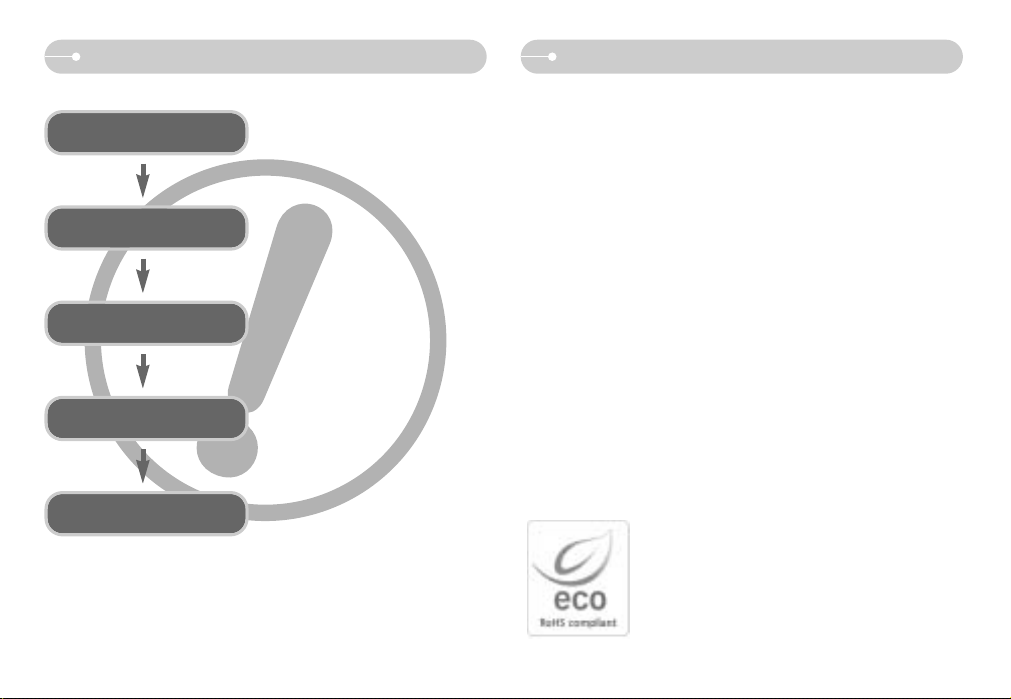
[1]
Instructies Kennis maken met uw camera
■ Gebruik deze camera in de onderstaande volgorde
Installeer het stuurprogramma
voor de camera
Maak een foto
Sluit de USB-kabel aan
Controleer of de camera
is ingeschakeld
Controleer [Removable Disk]
Voordat u de camera, via de USB-kabel, aansluit
op een PC, moet u het stuurprogramma voor de
camera installeren. Installeer het stuurprogramma
voor de camera dat wordt meegeleverd op de cdrom met toepassingssoftware. (p.68)
Maak een foto. (p.14)
Sluit de meegeleverde USB-kabel aan op
de USB-poort van de PC en op de USBaansluiting van de camera. (p.70)
Controleer of de camera is ingeschakeld.
Als de camera is uitgeschakeld, zet u
deze aan met de aan/uit-schakelaar.
Open Windows Verkenner en zoek naar
[Removable Disk]. (p.72)
●Als u een kaartlezer gebruikt om de opnamen op de geheugenkaart te kopiëren
naar uw pc, kunnen de opnamen beschadigd raken. Als u de opnamen die u hebt
gemaakt met de camera wilt overdragen naar uw pc, gebruikt u altijd de
meegeleverde USB-kabel om de camera aan te sluiten op de pc. Houdt u er
rekening mee dat de fabrikant niet verantwoordelijk kan worden gesteld voor verlies
of beschadiging van opnamen op de geheugenkaart bij gebruik van een kaartlezer.
Hartelijk dank voor het aanschaffen van een digitale camera van Samsung.
●Lees, voordat u deze camera gaat gebruiken, eerst de gebruikershandleiding
zorgvuldig door.
●Wanneer u service nodig hebt, neemt u de camera en de accessoires die
verantwoordelijk zijn voor de storing aan de camera (zoals batterijen,
geheugenkaart, enz.) mee naar het geautoriseerde servicecentrum.
●Controleer voordat u de camera wilt gaan gebruiken (bijvoorbeeld vóór een
uitstapje of een belangrijke gebeurtenis) of deze correct werkt om
teleurstellingen te voorkomen.
Samsung camera accepteert geen enkele aansprakelijkheid voor enig verlies of
voor enige schade die het gevolg is van storingen aan de camera.
● Bewaar de handleiding op een veilige plek.
Microsoft Windows en het Windows-logo zijn gedeponeerde handelsmerken van
Microsoft Corporation Incorporated in de Verenigde Staten en/of andere landen.
Alle merk- en productnamen in deze handleiding zijn gedeponeerde
handelsmerken van hun respectievelijke eigenaren.
Samsung Techwin tager hensyn til miljøet i alle stadier af
produktudviklingen, og gør deres bedste for at give kunderne
mere miljøvenlige produkter.
Økomærket repræsenterer Samsung Techwins vilje til at
udvikle miljøvenlige produkter og angiver, at produktet
opfylder EU RoHS-direktivet.
Page 3
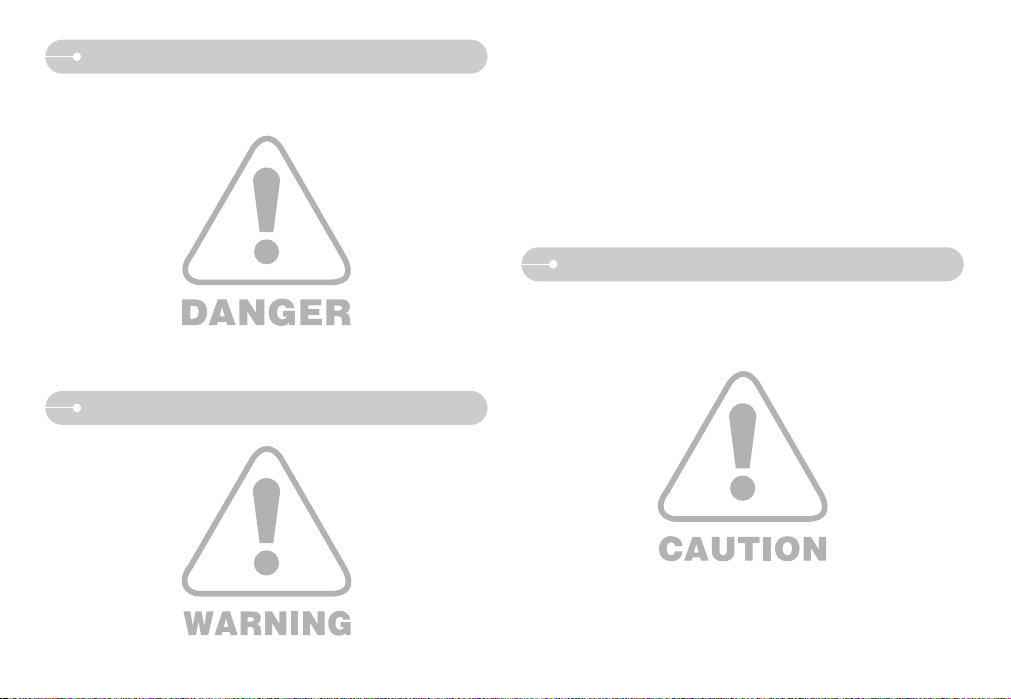
Gevaar
Waarschuwing
[2]
Opgepast
WAARSCHUWING geeft een mogelijk gevaar aan dat, als er niets aan wordt gedaan,
kan leiden tot ernstig letsel of de dood.
■Maak geen gebruik van de flitser in de onmiddellijke nabijheid van mensen of dieren.
Als de flitser te dicht bij de ogen van het onderwerp afgaat, kan dit leiden tot schade
aan de ogen.
■Houd dit product en de bijbehorende accessoires om veiligheidsredenen buiten het
bereik van kinderen of dieren om ongelukken te voorkomen zoals:
•Het inslikken van batterijen of kleine camera-accessoires.
Neem in het geval van een ongeluk onmiddellijk contact op met een arts.
•Er bestaat een kans op letsel door de bewegende onderdelen van de camera.
■Batterijen en camera kunnen heet worden bij langdurig gebruik.Dit kan leiden tot
storingen in de camera. Als dit gebeurt, laat u de camera enkele minuten ongebruikt
zodat deze kan afkoelen.
GEVAAR geeft een dreigend gevaar aan dat, als er niets aan wordt gedaan, kan leiden tot
ernstig letsel of de dood.
■Probeer deze camera niet op enigerlei wijze aan te passen. Dit kan namelijk leiden tot
brand, letsel, elektrische schokken of ernstige schade aan u of uw camera. Interne
inspectie, onderhoud en reparaties dienen te worden uitgevoerd door uw leverancier of
door het servicecentrum voor cameras van Samsung.
■Gebruik dit product niet in de directe nabijheid van brandbare of explosieve gassen,
aangezien hierdoor het risico van een explosie toeneemt.
■Gebruik de camera niet meer als er vloeistof of vreemde voorwerpen in zijn
binnengedrongen. Schakel de camera uit en verwijder de stroombron (batterijen of
wisselstroomadapter). U moet contact opnemen met uw leverancier of met het
servicecentrum voor cameras van Samsung. Ga niet door met het gebruik van de
camera omdat dit kan leiden tot brand of elektrische schokken.
■Stop geen metalen of brandbare voorwerpen in de camera via de toegangspunten, zoals
de kaartsleuf of het batterijvak. Dit kan brand of elektrische schokken veroorzaken.
■Gebruik deze camera niet met natte handen. Dit kan leiden tot elektrische schokken.
de wisselstroomadapter en de niet-oplaadbare batterijen. Dit kan leiden tot een explosie.
VOORZICHTIG geeft een mogelijk gevaar aan dat, als er niets aan wordt gedaan, kan
leiden tot minder ernstig letsel.
■Lekkende, oververhitte of beschadigde batterijen kunnen leiden tot brand of letsel.
•Gebruik batterijen die geschikt zijn voor deze camera.
•Sluit batterijen niet kort, verhit ze niet en gooi ze niet in een open vuur.
•Plaats de batterijen in de juiste richting.
■Verwijder de batterijen wanneer u de camera gedurende langere tijd niet wilt
gebruiken.
Batterijen kunnen gaan lekken en de onderdelen van de camera onherstelbaar
beschadigen.
■Gebruik de flitser niet terwijl u deze vasthoudt met uw hand of aanraakt met een of
ander voorwerp. Raak de flitser na gebruik niet aan. Dit kan leiden tot brandwonden.
■Niet de camera bewegen als deze is ingeschakeld of als u de oplader gebruikt.
Schakel de camera na gebruik altijd uit voordat u de adapter uit het stopcontact
verwijdert. Controleer vervolgens of alle verbindingssnoeren of kabels naar andere
apparaten zijn losgekoppeld voordat u de camera gaat vervoeren.
■Raak de lens niet aan om te voorkomen dat u een onduidelijke opname maakt of dat
er een storing optreedt in de camera.
■Zorg dat de lens of de flitser niet worden geblokkeerd tijdens het nemen van een foto.
■Creditcards kunnen worden gedemagnetiseerd als zij in de buurt van de
behuizing komen. Houd magneetstripkaarten uit de buurt van de behuizing.
■Laat deze camera niet achter op plekken waar de temperatuur extreem kan oplopen,
zoals een afgesloten voertuig, direct zonlicht of andere plaatsen waar extreme
temperatuurschommelingen optreden. Blootstelling aan extreme temperaturen kan
een negatieve invloed hebben op de interne onderdelen van de camera en kan leiden
tot brand.
■Wanneer de camera of oplader in gebruik is, mag deze niet worden afgedekt. Hierdoor
kan de temperatuur hoog oplopen, waardoor de camerabehuizing beschadigd kan
raken en er brand kan ontstaan. Gebruik de camera en de bijbehorende accessoires
altijd in een goed geventileerde ruimte.
Page 4

[3]
Inhoud
GEREED
●Systeemgrafiek ⋯⋯⋯⋯⋯⋯⋯⋯4
●Identificatie van functies ⋯⋯⋯⋯⋯5
■Voor- en bovenzijde ⋯⋯⋯⋯⋯⋯5
■Achter- en onderzijde⋯⋯⋯⋯⋯⋯6
■Onderkant/Knop voor 5 functies ⋯7
■Houder (optioneel) ⋯⋯⋯⋯⋯⋯⋯7
■Lampje voor zelfontspanner ⋯⋯⋯8
■Lampje voor camerastatus ⋯⋯⋯8
■ Moduspictogram ⋯⋯⋯⋯⋯⋯⋯8
●Aansluiten op een voedingsbron ⋯8
■Gebruik van batterijen ⋯⋯⋯⋯⋯8
●De geheugenkaart plaatsen ⋯⋯⋯9
●Instructies voor het gebruik van de
geheugenkaart ⋯⋯⋯⋯⋯⋯⋯⋯10
●Wanneer u de camera voor het
eerst gebruikt⋯⋯⋯⋯⋯⋯⋯⋯⋯12
●Indicator LCD-scherm ⋯⋯⋯⋯⋯13
●De opnamemodus starten ⋯⋯⋯14
■De modus AUTO gebruiken ⋯⋯14
■
De modus PROGRAMMA gebruiken
14
■
De modus HANDMATIG gebruiken
⋯14
■De modus FILMCLIP gebruiken⋯15
■
De filmclip opnemen zonder spraak
⋯15
■Pauzeren tijdens het opnemen
van een filmclip⋯⋯⋯⋯⋯⋯⋯⋯15
■Modus Nacht/Portret/Kinderen ⋯16
■De modus SCÈNE gebruiken⋯⋯16
■
De modus SPRAAKOPNAME gebruiken
⋯17
●Waar u op moet letten bij het
maken van opnamen ⋯⋯⋯⋯⋯17
●De cameraknop gebruiken om de
camera in te stellen ⋯⋯⋯⋯⋯⋯18
■AAN/UIT-knop ⋯⋯⋯⋯⋯⋯⋯⋯18
■Sluiter-knop ⋯⋯⋯⋯⋯⋯⋯⋯⋯18
■Zoomknop W/ T ⋯⋯⋯⋯⋯⋯⋯18
■Spraak opname/ Spraak memo/
Omhoog toets ⋯⋯⋯⋯⋯⋯⋯⋯20
■Knop Macro/ Omlaag ⋯⋯⋯⋯⋯20
■
Vergrendeling scherpte-instelling
⋯21
■Knop FLITSER/ LINKS ⋯⋯⋯⋯22
■
Knop voor zelfontspanner/ Rechts
⋯23
■Knop MENU/ OK ⋯⋯⋯⋯⋯⋯⋯24
■E-knop (Effect) ⋯⋯⋯⋯⋯⋯⋯⋯25
■Speciaal Effect: Kleur ⋯⋯⋯⋯⋯25
■Speciaal Effect: Vooraf ingesteld
kader voor scherpte-instelling ⋯⋯26
■Speciaal effect:
Composietopnamen maken ⋯⋯27
■Speciaal Effect: Fotoframe ⋯⋯⋯28
■Framestabilisator voor filmclips ⋯29
■Knop +/- ⋯⋯⋯⋯⋯⋯⋯⋯⋯⋯⋯29
●Het LCD-scherm gebruiken om de
camera-instellingen te wijzigen ⋯32
■Het menu gebruiken⋯⋯⋯⋯⋯⋯32
■Formaat⋯⋯⋯⋯⋯⋯⋯⋯⋯⋯⋯33
■Kwaliteit/ Framesnelheid ⋯⋯⋯⋯33
■Lichtmeting ⋯⋯⋯⋯⋯⋯⋯⋯⋯34
■Continue opname⋯⋯⋯⋯⋯⋯⋯34
■Scherpte ⋯⋯⋯⋯⋯⋯⋯⋯⋯⋯35
■OSD (Scherm)-informatie ⋯⋯⋯35
●Afspeelmodus starten ⋯⋯⋯⋯⋯36
■Een stilstaand beeld afspelen⋯⋯36
■Bewegende beelden afspelen ⋯36
■De filmclip opnemen ⋯⋯⋯⋯⋯37
■Een spraakopname afspelen ⋯⋯38
●LCD monitor indicatie ⋯⋯⋯⋯⋯38
●De cameraknop gebruiken om de
camera in te stellen ⋯⋯⋯⋯⋯⋯39
■Knop Miniaturen/ Vergroting ⋯⋯39
■Knop Spraakmemo/ OMHOOG ⋯40
■Knop voor afspelen en pauzeren/
Omlaag ⋯⋯⋯⋯⋯⋯⋯⋯⋯⋯⋯41
■E-knop (Effect) ⋯⋯⋯⋯⋯⋯⋯⋯41
■Wisknop ⋯⋯⋯⋯⋯⋯⋯⋯⋯⋯42
■Printer toets ⋯⋯⋯⋯⋯⋯⋯⋯⋯42
■
Knop LINKS/ RECHTS/ MENU/ OK
⋯43
●De afspeelfunctie instellen met
behulp van het LCD-scherm ⋯⋯43
■De diaserie starten ⋯⋯⋯⋯⋯⋯45
■Opnamen beveiligen ⋯⋯⋯⋯⋯46
■Opnamen verwijderen ⋯⋯⋯⋯⋯47
■Afmetingen wijzigen⋯⋯⋯⋯⋯⋯47
■Een opname draaien ⋯⋯⋯⋯⋯48
■DPOF ⋯⋯⋯⋯⋯⋯⋯⋯⋯⋯⋯48
■DPOF : Standard ⋯⋯⋯⋯⋯⋯⋯49
■DPOF : Index ⋯⋯⋯⋯⋯⋯⋯⋯49
■DPOF : AFDRUKFORMAAT ⋯⋯50
■KOPIE ⋯⋯⋯⋯⋯⋯⋯⋯⋯⋯⋯50
■OSD-informatie⋯⋯⋯⋯⋯⋯⋯⋯51
■PictBridge ⋯⋯⋯⋯⋯⋯⋯⋯⋯⋯51
■PictBridge : Foto selectie⋯⋯⋯⋯52
■PictBridge : Afdrukinstelling⋯⋯⋯52
■PictBridge : Afdrukken⋯⋯⋯⋯⋯53
■PictBridge : Afdrukken DPOF⋯⋯54
■PictBridge : RESET ⋯⋯⋯⋯⋯⋯54
●Menu Setup ⋯⋯⋯⋯⋯⋯⋯⋯⋯54
■Bestandsnaam⋯⋯⋯⋯⋯⋯⋯⋯55
■Automatische uitschakeling⋯⋯⋯56
■Taal ⋯⋯⋯⋯⋯⋯⋯⋯⋯⋯⋯⋯56
■Geheugen formatteren ⋯⋯⋯⋯57
■
Datum, tijd en datumtype instellen
⋯57
■De opnametijd afdrukken ⋯⋯⋯57
■Geluid ⋯⋯⋯⋯⋯⋯⋯⋯⋯⋯⋯58
■
Een extern apparaat aansluiten (via USB)
⋯58
■Lampje voor automatische
scherpte-instelling⋯⋯⋯⋯⋯⋯⋯58
■Helderheid LCD ⋯⋯⋯⋯⋯⋯⋯58
■Type video-uitvoer selecteren⋯⋯59
■Snelweergave ⋯⋯⋯⋯⋯⋯⋯⋯59
■Initialisatie ⋯⋯⋯⋯⋯⋯⋯⋯⋯⋯60
■Een batterijtype selecteren ⋯⋯⋯60
●Het menu MYCAM instellen⋯⋯⋯60
■Beginafbeelding ⋯⋯⋯⋯⋯⋯⋯60
■Begingeluid ⋯⋯⋯⋯⋯⋯⋯⋯⋯61
■Sluitertoon⋯⋯⋯⋯⋯⋯⋯⋯⋯⋯61
●Belangrijke opmerkingen ⋯⋯⋯⋯61
●Waarschuwingsindicator ⋯⋯⋯⋯63
●Voordat u contact opneemt met
een servicecentrum ⋯⋯⋯⋯⋯⋯63
●Specificaties ⋯⋯⋯⋯⋯⋯⋯⋯⋯65
●Opmerkingen met betrekking tot
software ⋯⋯⋯⋯⋯⋯⋯⋯⋯⋯⋯67
●Systeemvereisten ⋯⋯⋯⋯⋯⋯⋯67
●Informatie over de software ⋯⋯⋯67
●
De toepassingssoftware installeren
⋯68
●PC-modus starten⋯⋯⋯⋯⋯⋯⋯70
●
De verwisselbare schijf verwijderen
⋯72
●
Het USB-stuurprogramma installeren
op de MAC
⋯⋯⋯⋯⋯⋯⋯⋯⋯⋯72
●
Het USB-stuurprogramma gebruiken
op de MAC
⋯⋯⋯⋯⋯⋯⋯⋯⋯⋯72
●
Het USB-stuurprogramma
verwijderen onder Windows 98SE
⋯73
●Digimax Master ⋯⋯⋯⋯⋯⋯⋯⋯73
●FAQ (Veelgestelde vragen) ⋯⋯⋯76
AFSPELEN
SETUP
SOFTWARE
OPNAME
Page 5
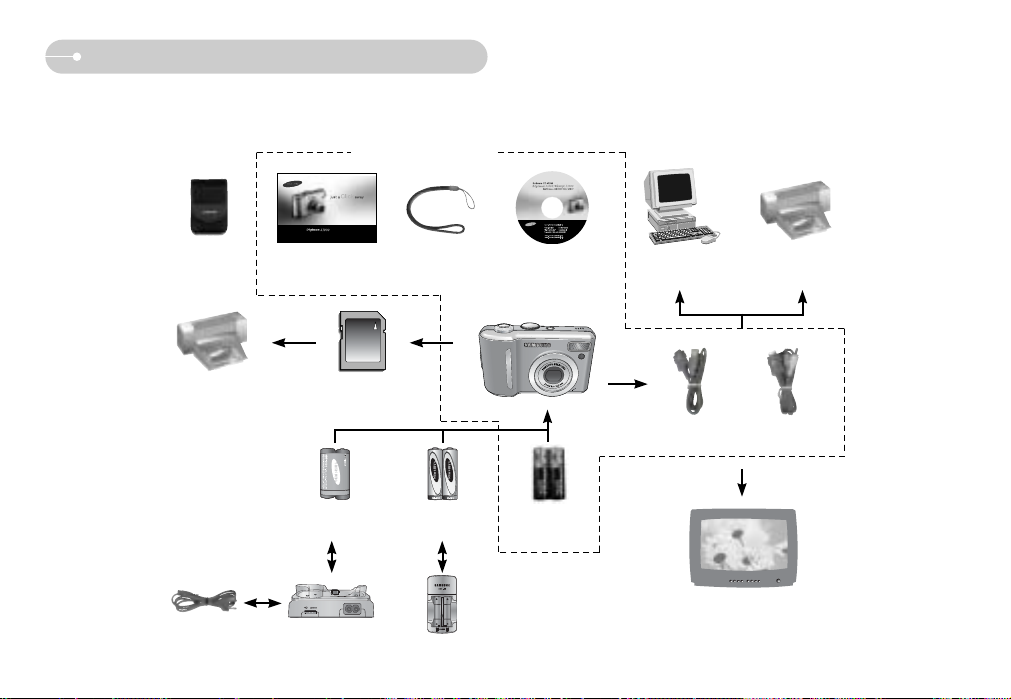
[4]
Systeemgrafiek
Controleer of u over de juiste productonderdelen beschikt voordat u het product gaat gebruiken. Als u de optionele apparatuur wilt aanschaffen, neemt u contact op met de
dichtstbijzijnde Samsung-dealer of met het lokale Samsung-servicecentrum.
Cd met software(zie p. 67)
Draagriem voor
camera
Gebruikershandleiding
Productgarantie
Opbergtasje
Oplaadbare
batterij(SNB-2512)
AA-
alkalinebatterijen
Oplaadbare
batterij(SBP-2524)
HouderNetnoer Batterijlader(SBC-N1)
Extern beeldscherm
(zie p.59)
< meegeleverde items >
Computer(zie p. 70)
PictBridge-compatible
printer (zie p. 51)
SD-geheugenkaart (zie p. 9)
DPOF-compatibele
printer (zie p. 48)
USB kabel AV kabel
Page 6
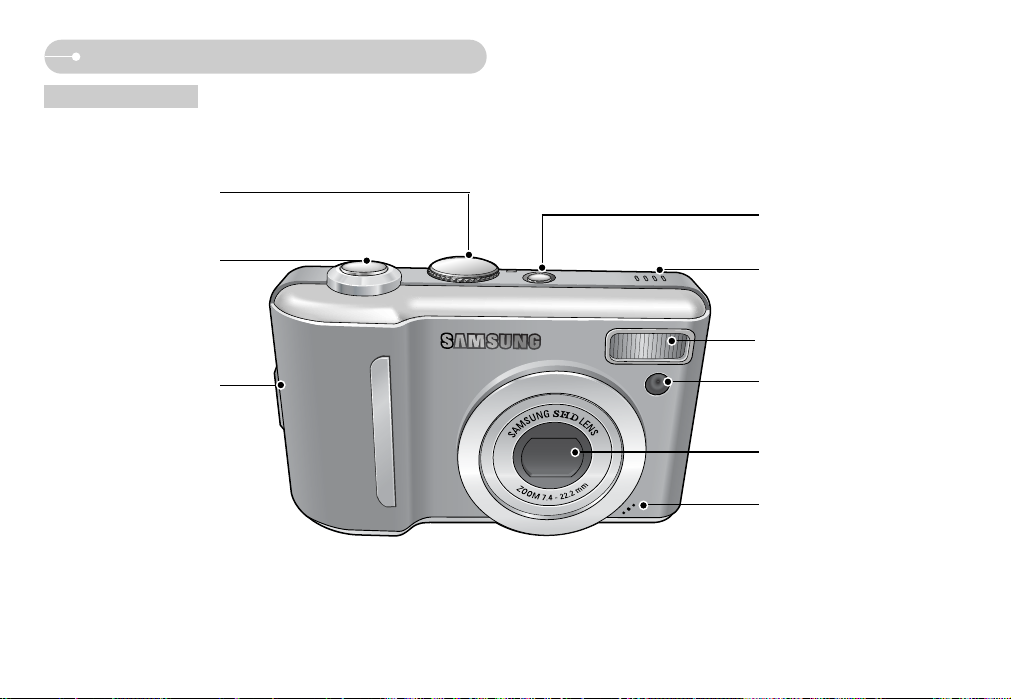
[5]
Identificatie van functies
Voor- en bovenzijde
Oogje voor draagriem
Sluiterknop
Keuzeschijf voor modusselectie
Aan/uit-knop
Luidspreker
Microfoon
Lens/lenskap
Flitser
Lampje voor zelfontspanner/
Lampje voor automatische
scherpte-instelling
Page 7
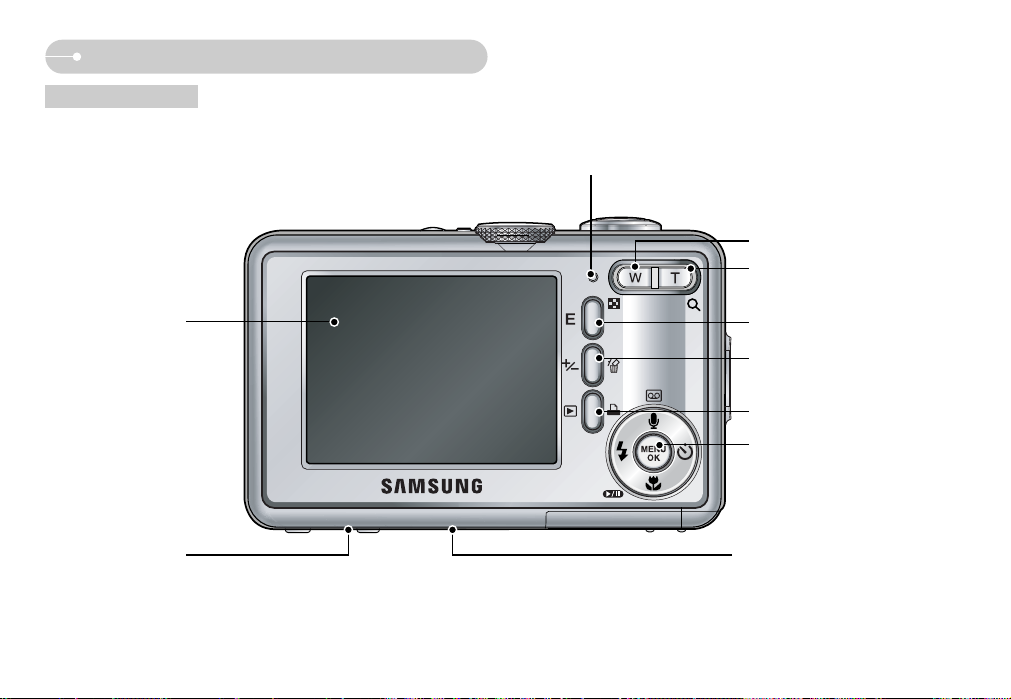
[6]
Identificatie van functies
Achter- en onderzijde
LCD-scherm
Statief
Knop voor 5 functies
E-knop (Effecten)
Knop voor afspeelmodus/printer
Zoomknop T (Digitale zoom)
Lampje voor camerastatus
Zoomknop W (Miniatuurmodus)
+/-, Verwijderknop
USB-/AV-aansluiting
Connector voor houder
Page 8
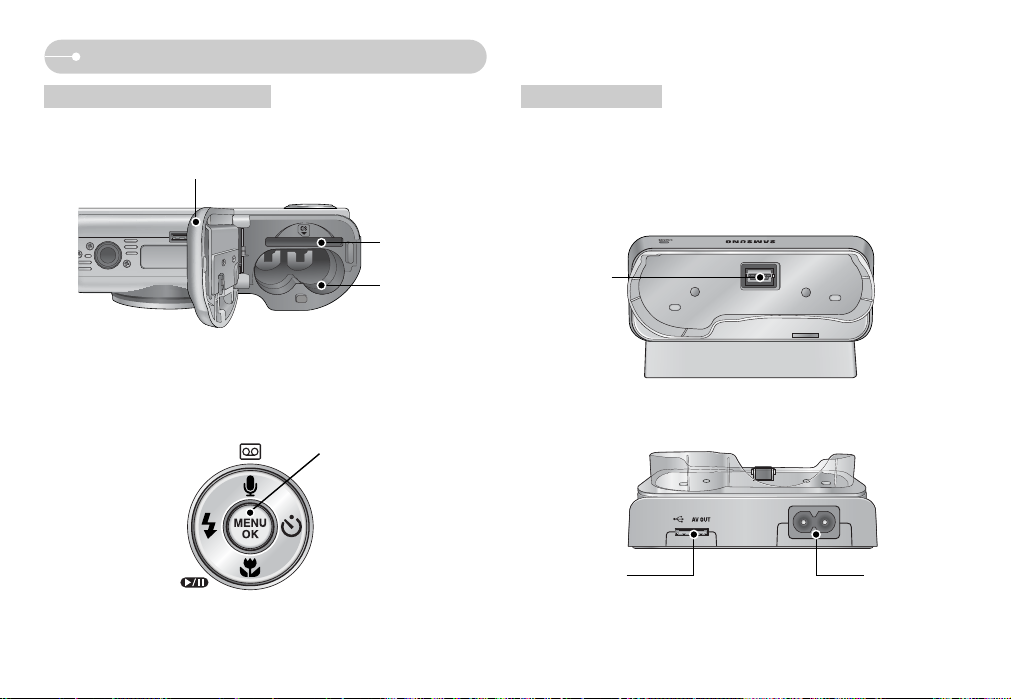
[7]
Identificatie van functies
Onderkant/Knop voor 5 functies Houder (optioneel)
■U kunt de oplaadbare batterij opladen(SBP-2524), een gemaakte opname
afdrukken en beelden downloaden met de houder. (Zie pagina 51, 70)
Camera-
aansluiting
Aansluiting voor
wisselstroomvoeding
USB-poort
AV-aansluiting
Batterijvak
Afdekklepje batterijvak
Knop Spraakmemo/Spraakopname/Omhoog
Knop
Flitser/Links
Menuknop/knop OK
Knop voor
zelfontspanner/Rechts
Knop Macro/Omlaag
Knop voor afspelen/ pauzeren
● Bovenzijde
● Achterzijde
Sleuf voor
geheugenkaart
Page 9
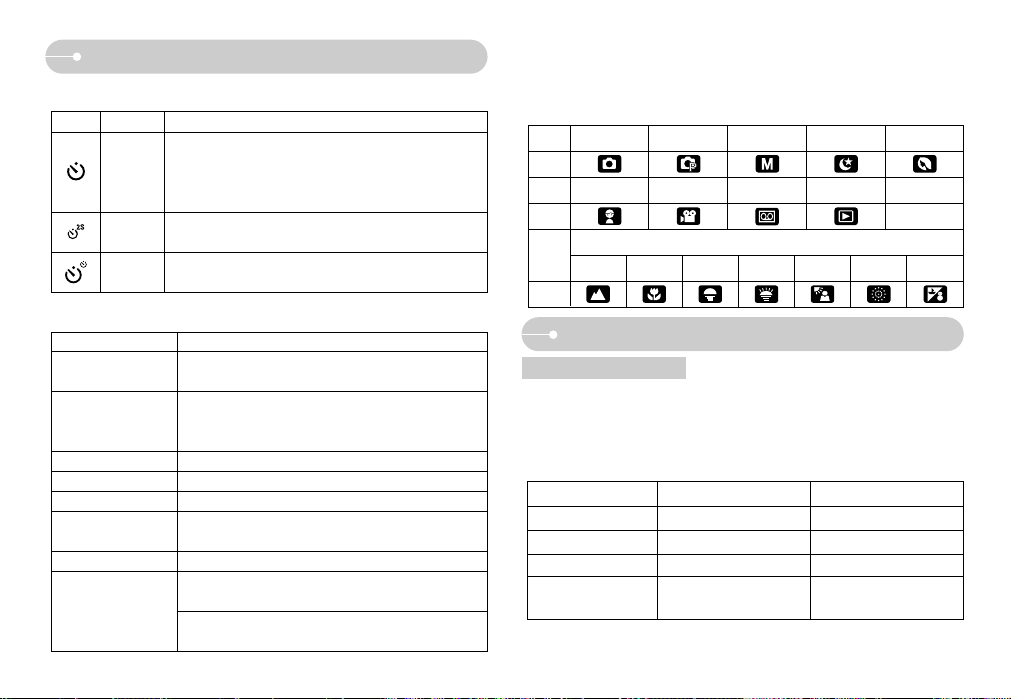
[8]
Aansluiten op een voedingsbron
Identificatie van functies
■ Lampje voor zelfontspanner
Knipperend
Knipperend
■Lampje voor camerastatus
■Moduspictogram : Raadpleeg pagina 14~17 voor meer informatie over de
modusinstelling van de camera.
●Voor een digitale camera adviseren wij het gebruik van ' verse ' batterijen.
( binnen 1 jaar na produktiedatum ).
- Geschikte niet oplaadbare batterijen : 2 x AA Alkaline ( hoog vermogen )
- Oplaadbare batterijen (optioneel) : SNB-2512 (NI-MH)
SBP-2524 (NI-MH)
Gebruik van batterijen
Status Beschrijving
Het lampje gaat aan en vervolgens uit als de camera
gereed is voor het maken van een opname
Het lampje knippert tijdens het opslaan van de
beeldgegevens en gaat uit als de camera gereed is voor
het maken van een opname
Het lampje is uitgeschakeld.
Tijdens spraakopname
Het lampje is uitgeschakeld.
Gegevens verzenden via een pc
Het lampje knippert (LCD-scherm wordt uitgeschakeld)
Als de printer bezig is met afdrukken
Het lampje knippert
De lamp wordt ingeschakeld (De camera wordt
scherpgesteld op het onderwerp)
De lamp knippert (De camera wordt niet scherpgesteld
op het onderwerp)
Na het maken van
een opname
Als de USB-kabel is
aangesloten op een printer
Als de automatische
scherpstelling wordt
geactiveerd
Het lampje is uitgeschakeld.
Tijdens het opname van spraakmemo
Zet de camera aan
Model SBP-2524 SNB-2512
Type Ni-MH Ni-MH
Capaciteit 2,500mAh 2,500mAh
Vermogen 1.2V X 2 1.2V X 2
Ongeveer 210-240 minuten
(gebruik met draagtoestel)
Oplaadtijd
Ongeveer 240 minuten
(gebruik met SBC-N1)
※Bijgevoegde batterij kan variëren afhankelijk van de verkoopregio.
Pictogram
Status Omschrijving
De eerste 8 seconden knippert het lampje éénmaal per
seconde.
Gedurende de laatste 2 seconden knippert het lampje
éénmaal per 0,25 seconde.
Gedurende de laatste 2 seconden knippert het lampje snel
met tussenpozen van 0,25 seconde.
Er wordt een opname gemaakt na ongeveer 10 seconden
en vervolgens na 2 seconden nog een keer.
Knipperend
MODUS
AUTO
PROGRAMMA
HANDMATIG
NACHT
PORTRET
Pictogram
MODUS
KINDEREN
FILMCLIP
SPRAAKOPNAME
AFSPELEN
-
Pictogram
-
LANDSCHAP
CLOSE-UP
ZON ONDER
DAGERAAD TEGNLICHT
VUURWERK
STRND&SNE
Pictogram
MODUS
SCÈNE
Page 10
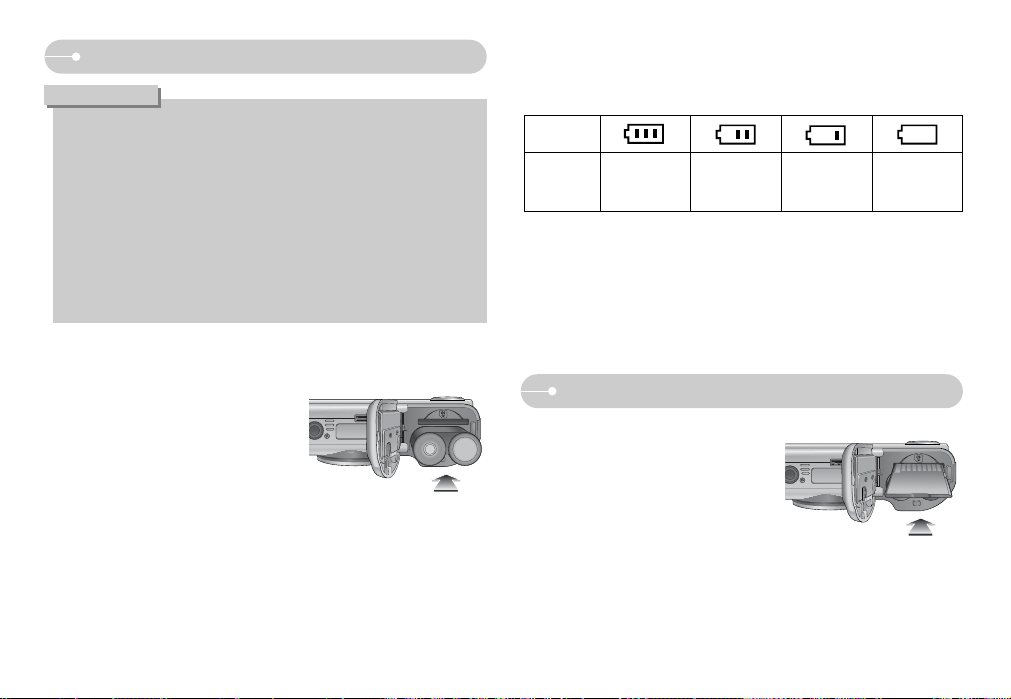
[9]
Aansluiten op een voedingsbron
Belangrijke informatie over het gebruik van batterijen
● Schakel, als u de camera niet gebruikt, altijd de stroom uit.
●Verwijder de batterijen als de camera gedurende lange tijd niet wordt
gebruikt.
Batterijen verliezen vermogen met het verstrijken van de tijd en kunnen
gaan lekken als u ze in de camera laat zitten.
●Lage temperaturen (beneden 0°C) kunnen de prestaties van de batterijen
nadelig beïnvloeden en kunnen de levensduur van de batterijen bekorten.
● De batterijen herstellen zich gewoonlijk bij normale temperaturen.
●Bij langdurig gebruik van de camera kan de behuizing warm worden.
Dit is volstrekt normaal.
INFORMATIE
De geheugenkaart plaatsen
■ Plaats de batterij zoals aangegeven
- Als de camera niet wordt ingeschakeld
nadat u batterijen hebt geplaatst, controleert
u of de batterijen correct zijn geïnstalleerd
(plus- en minpool).
- Oefen geen kracht uit op het klepje van het
batterijvak als dit openstaat. Dit kan ertoe
leiden dat het batterijvak vervormd raakt of
wordt beschadigd.
Batterijstatus
Indicator voor
batterijstatus
De batterij is
volledig
opgeladen
Batterij bijna leeg
(Houd nieuwe
batterij gereed)
Batterij bijna leeg
(Houd nieuwe
batterij gereed)
Batterij bijna leeg
(Houd nieuwe
batterij gereed)
■Op het LCD-scherm worden 4 indicatoren voor de batterijstatus weergegeven.
■ Plaats de geheugenkaart zoals aangegeven.
- Schakel de camera uit voordat u de
geheugenkaart plaatst.
- Zorg dat de voorkant van de geheugenkaart
in de richting van de voorkant van de
camera (lens) en de kaartpinnen in de
richting van de achterkant van de camera
(LCD-scherm) wijzen.
- Breng de geheugenkaart niet in de
verkeerde richting in. Als u dit wel doet, kan
de sleuf voor de geheugenkaart beschadigd
raken.
Page 11
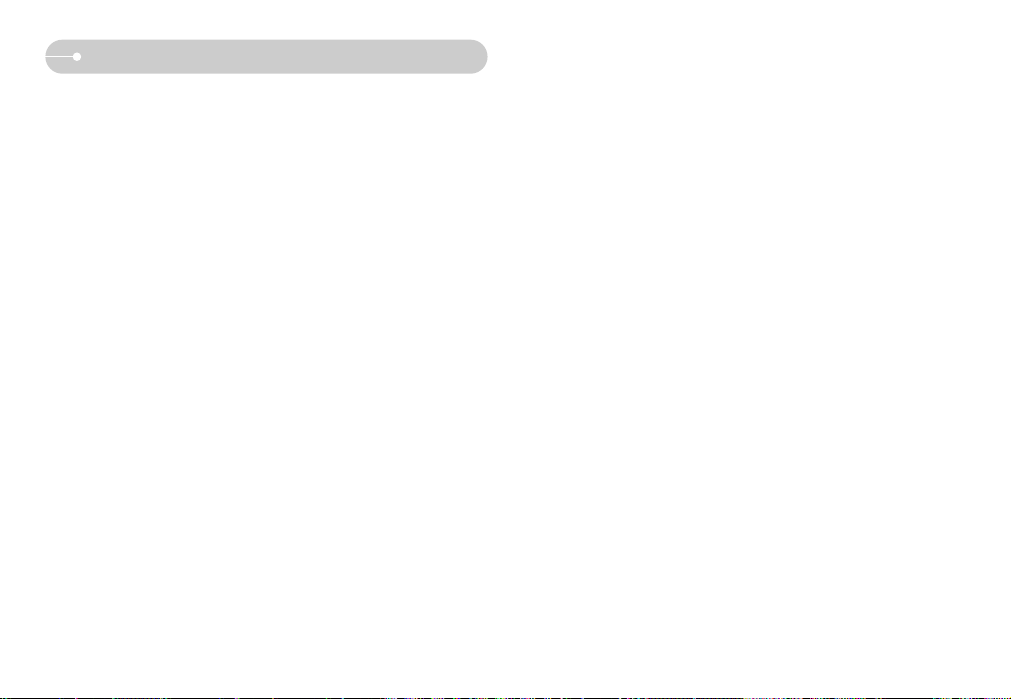
●Formatteer de geheugenkaart (zie p.57). Als u een nieuw aangeschafte kaart
voor het eerst gebruikt, bevat deze gegevens die niet kunnen worden herkend
door de camera of opnamen die zijn gemaakt met een andere camera.
● Zet de camera uit als u de geheugenkaart gaat plaatsen of verwijderen.
●Naarmate de geheugenkaart vaker wordt gebruikt, nemen de prestaties
uiteindelijk af.
Als dit gebeurt, moet u een nieuwe geheugenkaart aanschaffen. Slijtage van de
geheugenkaart valt niet onder de garantie van Samsung.
●De geheugenkaart is een elektronisch precisie-instrument. Buig de
geheugenkaart niet om, laat deze niet vallen en stel deze niet bloot aan zware
druk.
●Berg de geheugenkaart niet op in een omgeving met krachtige elektronische of
magnetische velden (bijvoorbeeld in de buurt van luidsprekers of TV-toestellen).
●Gebruik deze kaart niet en berg deze niet op in een omgeving waarin sprake is
van grote temperatuurschommelingen.
●Zorg ervoor dat de geheugenkaart niet vuil wordt en dat deze niet in contact
komt met vloeistoffen van enigerlei aard. Als dit toch gebeurt, maakt u de
geheugenkaart schoon met een zachte doek.
●Bewaar de geheugenkaart in de bijbehorende opberghoes als u de kaart niet
gebruikt.
●Tijdens en na perioden van langdurig gebruik, kan de geheugenkaart warm
aanvoelen.
Dit is volstrekt normaal.
●Gebruik geen geheugenkaart die al is gebruikt in een andere digitale camera.
Als u de geheugenkaart wilt gebruiken in deze camera, formatteert u de kaart
eerst met behulp van deze camera.
● Gebruik geen geheugenkaart die is geformatteerd door een andere digitale
camera of geheugenkaartlezer.
●Als het volgende aan de hand is, bestaat de kans dat de gegevens op de
geheugenkaart beschadigd raken:
- Als de geheugenkaart op onjuiste wijze wordt gebruikt.
- Als de stroom wordt uitgeschakeld of de geheugenkaart wordt verwijderd
tijdens het opnemen, verwijderen (formatteren) of lezen.
● Samsung kan niet aansprakelijk worden gesteld voor het verlies van gegevens.
●Het is raadzaam belangrijke gegevens op een ander, reservemedium op te
slaan, zoals diskettes, vaste schijven, CD, enz.
●Als er onvoldoende geheugen beschikbaar is:
Wordt het bericht [GEHEUGEN VOL!] weergegeven en werkt de geheugenkaart
niet. U kunt de hoeveelheid beschikbaar geheugen in de camera optimaliseren
door de geheugenkaart te vervangen of door overbodige opnames te
verwijderen van de geheugenkaart.
[10]
Instructies voor het gebruik van de geheugenkaart
Page 12
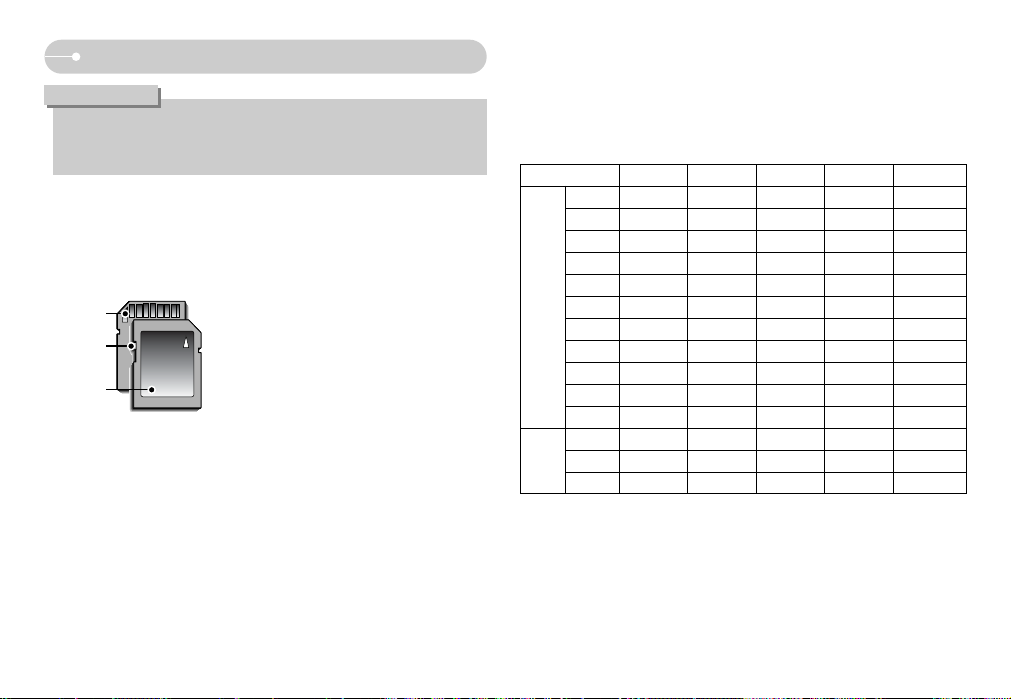
Formaat van opgenomen beeld
SUPERHOOG
HOOG
NORMAALl30FPS 15FPS
48 94 109 - 53 104 151 - 60 115 169 - 67 128 197 - 80 157 223 - 93 181 264 - -
121 226 279 - 148 284 400 - 244 434 520 - 520 868 1041 - -
1041 1116 1302 - -
---
Ongeveer
13'16"
Ongeveer
21'29"
---
Ongeveer
36'39"
Ongeveer
60'24"
---
Ongeveer
73'08"
Ongeveer
133'13"
[11]
Instructies voor het gebruik van de geheugenkaart
[ SD-geheugenkaart (Secure Digital) ]
Schakelaar voor
schrijfbeveiliging
Label
Kaartpinnen
■De camera kan SD-geheugenkaarten en Multi Media Cards (MMC).
Raadpleeg de bijgesloten handleiding voor gebruik van de MMC-kaarten (Multi
Media Card).
De SD-geheugenkaart heeft een schakelaar
voor schrijfbeveiliging waarmee u kunt
voorkomen dat beeldbestanden worden
verwijderd of dat de kaart wordt
geformatteerd.
Als u de schakelaar naar de onderkant van de
SD-geheugenkaart toeschuift, zijn de
gegevens beveiligd. Als u de schakelaar naar
de bovenkant van de SD-geheugenkaart
toeschuift, wordt de beveiliging opgeheven.
Schuif de schakelaar naar de bovenkant van
de SD-geheugenkaart voordat u een opname
gaat maken.
●Verwijder de geheugenkaart niet als het lampje voor de camerastatus
(groen) knippert, omdat anders de gegevens op de geheugenkaart
beschadigd kunnen raken.
INFORMATIE
■Wanneer u een MMC-geheugenkaart (Multi Media Card) van 256MB gebruikt, is
de opgegeven opnamecapaciteit als volgt. Deze cijfers zijn schattingen omdat
de beeldcapaciteit kan worden beïnvloed door variabelen zoals het onderwerp
en het type geheugenkaart
※Druk niet op de zoomknoppen tijdens het opnemen van een filmclip.
De opnametijden kunnen worden verminderd door de zoomwerking.
640
320
160
10M
9M
8M
7M
6M
5M
4M
3M
2M
1M
VGA
*
FILM
CLIP
STILST
AANDB
EELD
Page 13
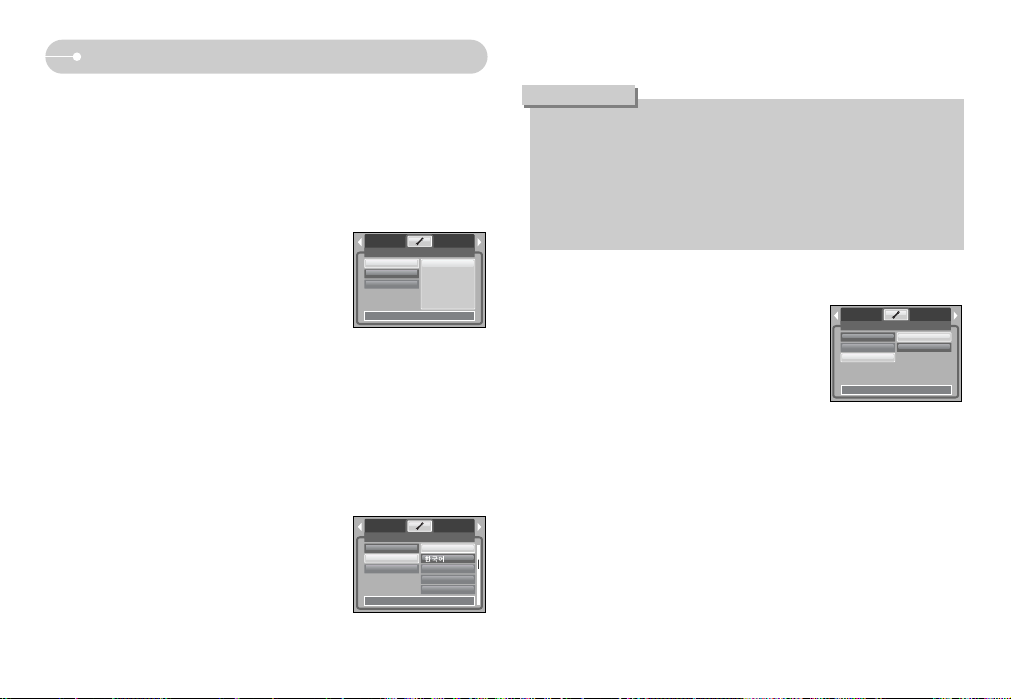
[12]
Wanneer u de camera voor het eerst gebruikt
■Laad de oplaadbare batterij volledig op voordat u de camera voor het eerst gaat
gebruiken.
■Als de camera voor het eerst wordt ingeschakeld, wordt een menu voor het
instellen van datum, tijd en taal weergegeven op het LCD-scherm. Dit menu
wordt niet meer weergegeven nadat u de datum, tijd en taal hebt ingesteld. Stel
de datum, tijd en taal in voordat u deze camera gaat gebruiken.
● Datum, tijd en datumtype instellen
1. Selecteer het menu [Date&Time] door op de
knop OMHOOG/ OMLAAG en vervolgens op
de knop RECHTS te drukken.
2. Selecteer het gewenste submenu door op de knop
OMHOOG, OMLAAG, LINKS of RECHTS te
drukken.
Knop RECHTS : Hiermee selecteert u JAAR/ MAAND/ DAG/ UUR/ MINUUT/
DATUMTYPE
Knop LINKS : Hiermee verplaatst u de cursor naar het hoofdmenu
[Date&Time] als de cursor bij het eerste item voor de
instelling van datum en tijd staat.
In alle andere gevallen wordt de cursor naar links
verschoven.
Knop OMHOOG of OMLAAG : hiermee verandert u de waarde van elke optie.
● Het batterijtype instellen
1. Selecteer het menu [Battery Type] door op de
knop OMHOOG/OMLAAG en vervolgens op de
knop RECHTS te drukken.
2. Selecteer het gewenste submenu door op de
knop OMHOOG of OMLAAG en vervolgens op
OK te drukken.
● De taal instellen
1. Selecteer het menu [Language] door op de
knop OMHOOG/ OMLAAG en vervolgens op de
knop RECHTS te drukken.
2. Selecteer het gewenste submenu door op de
richtingknop OMHOOG of OMLAAG en
vervolgens op OK te drukken.
●U kunt kiezen uit 22 talen. Deze worden hieronder aangegeven:
Engels, Koreaans, Frans, Duits, Spaans, Italiaans, vereenvoudigd Chinees,
traditioneel Chinees, Japans, Russisch, Portugees, Nederlands, Deens,
Zweeds, Fins, Thais, Bahasa (Maleis/Indonesisch), Arabisch, Tsjechisch,
Pools, Hongaars en Turks.
●Zelfs als de camera opnieuw wordt gestart, blijft de taalinstelling
gehandhaafd.
INFORMATIE
SETUP
Date&Time
Language
Battery Type
Back:
Set:OK
06/07/10
13:00
yy/mm/dd
SETUP
Date&Time
Language
Battery Type
Alkaline
Ni-MH
Back:
Set:OK
SETUP
Date&Time
Language
Battery Type
ENGLISH
FRANÇAIS
DEUTSCH
ESPAÑOL
Back:
Set:OK
Page 14
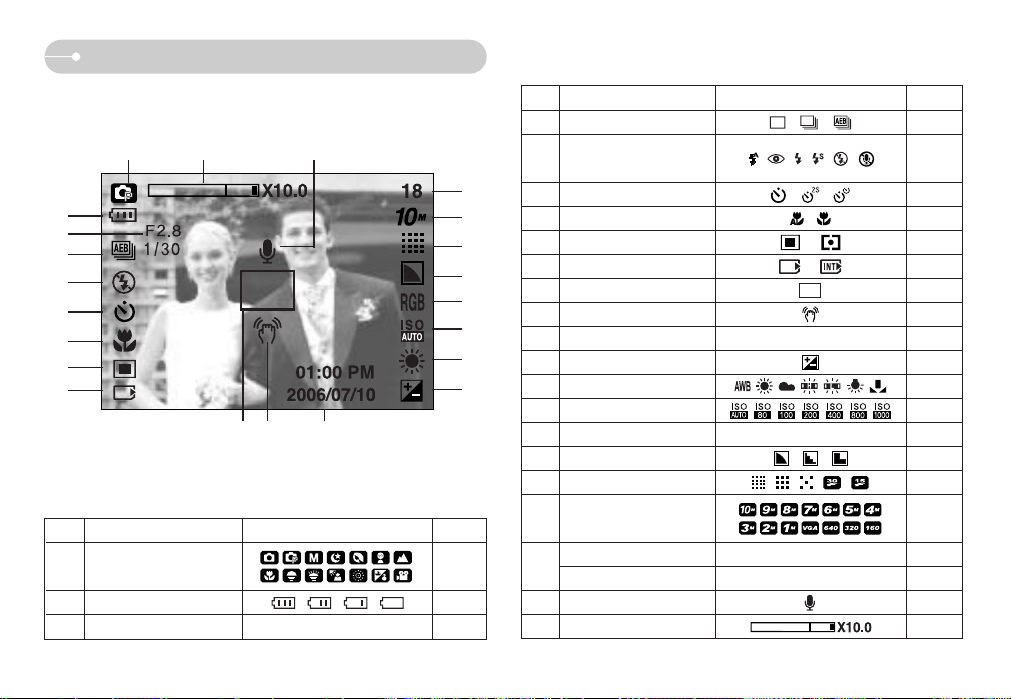
[13]
Indicator LCD-scherm
[Beeld en volledige status]
②
③
⑤
④
⑥
⑦
⑧
⑨
⑯
⑮
⑬
⑭
⑱
⑰
⑳
⑲
⑫⑩ ⑪
①
■Op het LCD-scherm wordt informatie weergegeven over de opnamefuncties en
selecties.
Nr. Omschrijving Pictogrammen Pagina
2 Batterij p.9
3
Diafragmawaarde, sluitersnelheid
F2.8, 1/30 p.14
Opnamemodus
p.14~17
1
Nr. Omschrijving Pictogrammen Pagina
4 Continue opname p.34
6 Zelfontspanner p.23~24
7 Macro p.20~21
8 Lichtmeting p.34
9 Indicator Kaart geplaatstr -
10
Kader voor automatische scherpte-instelling
-
11
Waarschuwing bij bewegen van camera
p.17
12 Datum/Tijd 2006/07/10 01:00 PM p.57
13 Belichtingscorrectie p.31
14 Witbalans p.30~31
15 ISO p.30
16 RGB RGB p.29
17 Scherpte p.35
18
Beeldkwaliteit/Framesnelheid
p.33
Aantal resterende foto's
18 p.11
Resterende opnametijd (filmclip/spraakopname)
00:01:30/ 01:00:00 p.11
21 Spraakmemo p.17/20
22
Optische/ digitale zoombalk/ digitale zoomfactor
p.18~19
20
19
Beeldformaat
Flitser / Zonder Geluid
p.22~23/15
5
p.33
Page 15
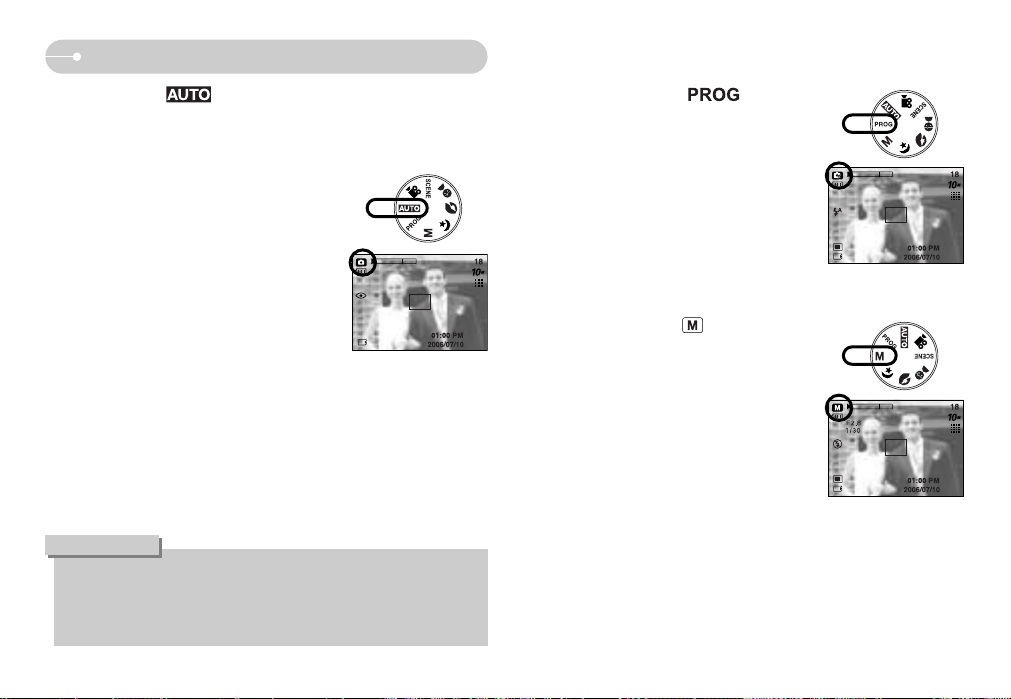
[14]
De opnamemodus starten
■ De modus PROGRAMMA ( ) gebruiken
Als u de automatische modus selecteert, worden de
optimale instellingen geconfigureerd voor de camera.
U kunt nog steeds alle functies configureren, met
uitzondering van de diafragmawaarde en de
sluitersnelheid.
1. Selecteer de modus PROGRAMMA door aan de
keuzeschijf voor modusselectie te draaien.
2. Druk op de menuknop om geavanceerde functies
te configureren, zoals beeldformaat (p. 33),
kwaliteit (p. 33), lichtmeting (p. 34), continue
opname (p. 34) en speciale effecten (p. 25).
■ De modus HANDMATIG ( ) gebruiken
U kunt alle functies handmatig configureren, inclusief
de diafragmawaarde en de sluitersnelheid.
1. Selecteer de modus HANDMATIG door aan de
keuzeschijf voor modusselectie te draaien.
2. Druk op de knop +/- om het menu voor de
sluitersnelheid en diafragmawaarde weer te geven.
Knop Omhoog/Omlaag: diafragmawaarde wordt
gewijzigd
Knop Links/Rechts: sluitersnelheid wordt gewijzigd.
3. Druk tweemaal op de knop +/- en maak een opname.
* Bij lagere diafragmawaarden wordt het onderwerp scherp weergegeven, maar is
de achtergrond wazig. Bij hogere diafragmawaarden worden zowel het onderwerp
als de achtergrond scherp weergegeven.
* Bij hoge sluitersnelheden kan een stilstaand beeld worden gemaakt van een
bewegend voorwerp zodat het lijkt alsof het voorwerp niet beweegt. Bij lage
sluitersnelheden kan een bewegend voorwerp worden weergegeven met een
'actief' effect.
■De modus AUTO ( ) gebruiken
Selecteer deze modus om snel en eenvoudig foto's te maken met minimale
gebruikersinteractie.
[Modus AUTO]
[Handmatige modus]
[modus PROGRAMMA]
●Als het kader voor automatische scherptestelling rood wordt wanneer u de
sluiterknop halverwege indrukt, betekent dit dat u niet kan scherpstellen op
het onderwerp. In dat geval is de camera niet in staat een scherpe opname
van een tafereel te maken.
INFORMATIE
1. Plaats de batterijen(p.9). Plaats de batterijen en
zorg ervoor dat deze in de juiste richting zitten
(+ / -).
2. Plaats de geheugenkaart (p. 9). Aangezien deze
camera een intern geheugen van 45MB heeft,
hoeft u geen geheugenkaart te plaatsen. Als
geen geheugenkaart wordt geplaatst, worden
opnamen opgeslagen in het interne geheugen.
Als de geheugenkaart is geplaatst, worden
opnamen opgeslagen op de geheugenkaart.
3. Sluit het klepje voor het batterijvak.
4. Druk op de aan/uit-knop om de camera in te
schakelen.
(Als de datum en tijd die worden weergegeven op het LCD-scherm onjuist
zijn, stelt u deze opnieuw in voordat u een opname gaat maken.)
5. Selecteer de modus AUTO door aan de keuzeschijf voor modusselectie te
draaien.
6. Wijs met de camera in de richting van het onderwerp en bekijk welke opname
u wilt maken met behulp van de zoeker of het LCD-scherm.
7. Druk op de sluiterknop om de opname te maken.
Page 16
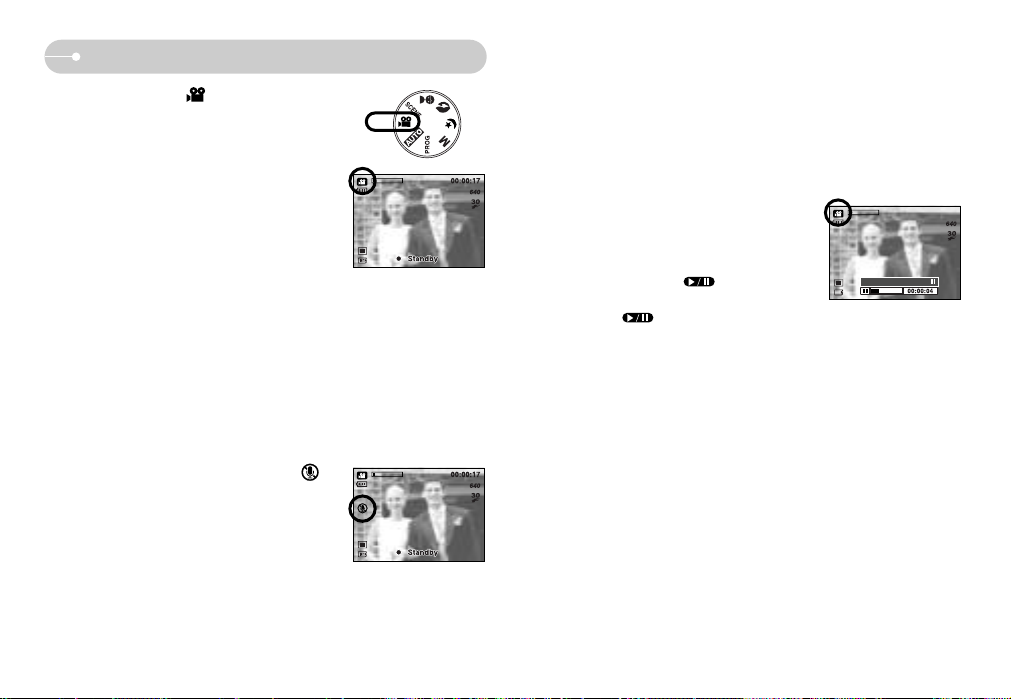
[15]
De opnamemodus starten
■De modus FILMCLIP ( ) gebruiken
Het opnemen van een filmclip kan doorgaan zolang
er voldoende geheugencapaciteit beschikbaar is.
1. Selecteer de modus FILMCLIP door aan de
keuzeschijf voor modusselectie te draaien.
2. Het pictogram voor de modus FILMCLIP en de
beschikbare opnametijd worden weergegeven op
het LCD-scherm.
3. Wijs met de camera in de richting van het
onderwerp en bekijk welke opname u wilt maken
met behulp van het LCD-scherm. Druk op de
sluiterknop om filmclips op te nemen zolang de
beschikbare opnametijd dit toelaat. Als u de sluiterknop loslaat, gaat het
opnemen van de filmclips nog steeds door.
* Beeldformaat en bestandstype worden hieronder aangegeven.
- Afmeting : 640x480, 320x240, 160x128 (Selecteerbaar)
- Bestandstype : *.AVI (MPEG-4)
■De filmclip opnemen zonder spraak
U kunt de filmclip opnemen zonder spraak.
1. Druk op de knopOmhoog. Het pictogram ( )
wordt nu weergegeven op het LCD-scherm.
2. Druk op de sluiterknop om een filmclip te maken
zonder spraak. Hiermee kunt u doorgaan zolang
de beschikbare opnametijd dit toelaat.
3. Druk nogmaals op de sluiterknop om het
opnemen te stoppen.
[Modus FILMCLIP]
[Modus FILMCLIP]
■ Pauzeren tijdens het opnemen van een filmclip (voor continu opnemen)
Met deze camera kunt u tijdelijk stoppen bij ongewenste scènes tijdens het
opnemen van een filmclip. Met deze functie kunt u uw favoriete scènes
opnemen in een filmclip zonder meerdere filmclips te hoeven maken.
● Continu opnemen gebruiken
1. Druk op de sluiterknop om filmclips op te nemen
zolang de beschikbare opnametijd dit toelaat. Als u
de sluiterknop loslaat, gaat het opnemen van de
filmclips nog steeds door.
2. Druk op de pauzeknop ( ) om het opnemen
tijdelijk te onderbreken. Druk nogmaals op de
pauzeknop ( ) om het opnemen te hervatten.
3. Als u het opnemen wilt stoppen, drukt u nogmaals
op de sluiterknop.
[Continu opnemen van een filmclip]
Stop:Shutter REC:/
Page 17
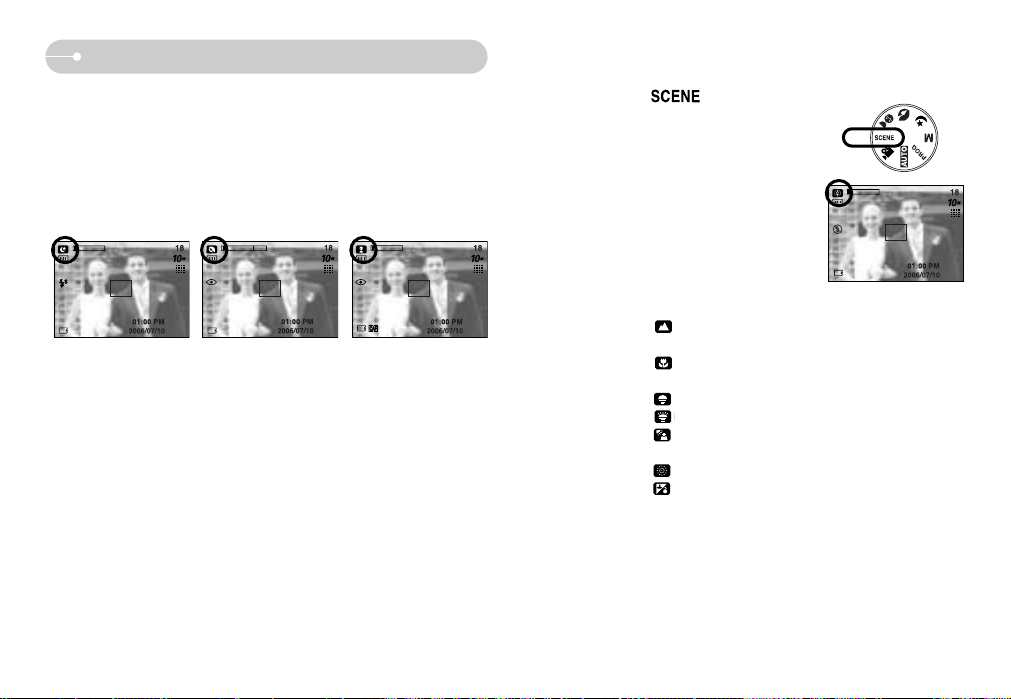
[16]
De opnamemodus starten
[Modus Nacht] [Modus Portret] [Modus Kinderen]
■ Modus Nacht/Portret/Kinderen
Draai aan de keuzeschijf voor modusselectie om de gewenste modus te
selecteren.
- Modus Nacht : Hiermee kunt u opnamen 's nachts of onder andere
donkere omstandigheden maken
- Modus Portret : Hiermee kunt u een foto maken van een persoon
- Modus Kinderen : Hiermee kunt u een foto maken van bewegende kinderen
■ De modus SCÈNE ( ) gebruiken
Gebruik dit menu om op eenvoudige wijze de
optimale instellingen te configureren voor een reeks
verschillende opnamesituaties. Dit zijn onder andere
LANDSCHAP, CLOSE-UP, ZON ONDER,
DAGERAAD, TEGNLICHT, VUURWERK en
STRND&SNE.
1. Selecteer de modus SCÈNE door aan de
keuzeschijf voor modusselectie te draaien.
2. Druk op de knop Menu en selecteer het gewenste
scènemenu.
[Modus Scène]
[LANDSCHAP] ( ) : Scène met groene bossen of blauwe lucht.
Opname met landschap op de achtergrond.
[CLOSE-UP] ( ) : Opname van dichtbij van kleine voorwerpen zoals
planten en insecten.
[ZON ONDER] ( ) : Opname van de ondergaande zon
[DAGERAAD] ( ) : Scènes bij dageraad.
[TEGNLICHT] ( ) : Opname zonder schaduwen die worden
veroorzaakt door tegenlicht.
[VUURWERK] ( ) : Opnamen van vuurwerk.
[STRND&SNE] ( ) : Opnamen van zee, meer of strand of voor
opnamen in de sneeuw.
Page 18
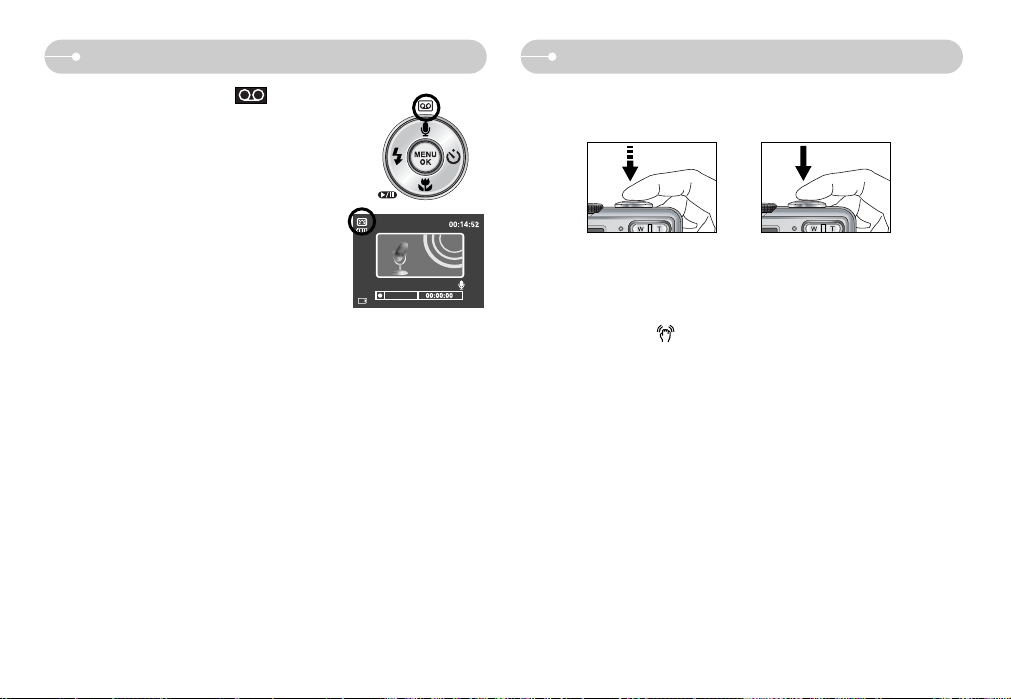
[17]
De opnamemodus starten
Waar u op moet letten bij het maken van opnamen
■De modus SPRAAKOPNAME ( ) gebruiken
Het maken van een spraakopname kan doorgaan zolang
er voldoende geheugencapaciteit beschikbaar is.
(Max: 1 uur)
1. In elke modus, met uitzondering van de modus Filmclip,
kunt u de modus SPRAAKOPNAME selecteren door
tweemaal op de knop voor spraakopname te
drukken.
2. Druk op de sluiterknop om een spraakopname
te maken.
- Als u éénmaal op de sluiterknop drukt, wordt
een spraakopname gemaakt zolang de
beschikbare opnametijd dit toelaat
(maximaal: 1 uur).
De opnametijd wordt weergegeven op het
LCD-scherm. Als u de sluiterknop loslaat, gaat
het maken van de spraakopname gewoon door.
- Als u het opnemen wilt stoppen, drukt u nogmaals op de sluiterknop.
- Bestandstype : *.WAV
* 40 cm tussen u en de camera (microfoon) is de beste afstand voor het
maken van geluidsopnamen.
■Als u de sluiterknop tot halverwege indrukt.
Druk lichtjes op de sluiterknop om de scherpte-instelling en de batterijlading voor
de flitser te bevestigen. Druk de sluiterknop helemaal in om de opname te maken.
[ Lichtjes op de sluiterknop drukken ]
[ De sluiterknop indrukken ]
■De beschikbare opnametijd kan variëren, afhankelijk van opnamecondities en
camera-instellingen.
■Als de flitser is uitgeschakeld of de modus Langzame synchronisatie is
ingeschakeld bij weinig licht, wordt mogelijk de waarschuwingsindicator voor het
trillen van de camera ( ) weergegeven op het LCD-scherm. In dat geval kunt
u een statief gebruiken, de camera op een stabiel oppervlak plaatsen of de flitser
inschakelen.
■Opname met tegenlichtcorrectie :
Wanneer u buitenshuis opnames maakt, kunt u beter niet tegen de zon in
fotograferen omdat de foto anders te donker kan zijn vanwege het tegenlicht. Als
u een opname wilt maken tegen de zon in, gebruikt u de instelling [TEGNLICHT]
in de scènemodus (zie pagina 16), steunflits (zie pagina 23), spotmeting (zie
pagina 34), of belichtingscorrectie (zie pagina 31).
■Zorg dat de lens of de flitser niet worden geblokkeerd tijdens het nemen van een foto.
■Stel de opname samen met behulp van het LCD-scherm.
■Onder bepaalde omstandigheden bestaat de kans dat het systeem voor
scherpteregeling niet werkt zoals verwacht.
- Bij het fotograferen van een onderwerp met weinig contrast.
- Als het onderwerp sterk reflecteert of glanst.
- Als het onderwerp met hoge snelheid beweegt.
- Als er sprake is sterke lichtweerkaatsing of als de achtergrond helverlicht is.
- Bij een onderwerp met alleen horizontale lijnen of een heel smal onderwerp
(zoals een stok of een vlaggenmast).
- Als de omgeving donker is.
[SPRAAKOPNAME]
REC:Shutter EXIT:
Page 19
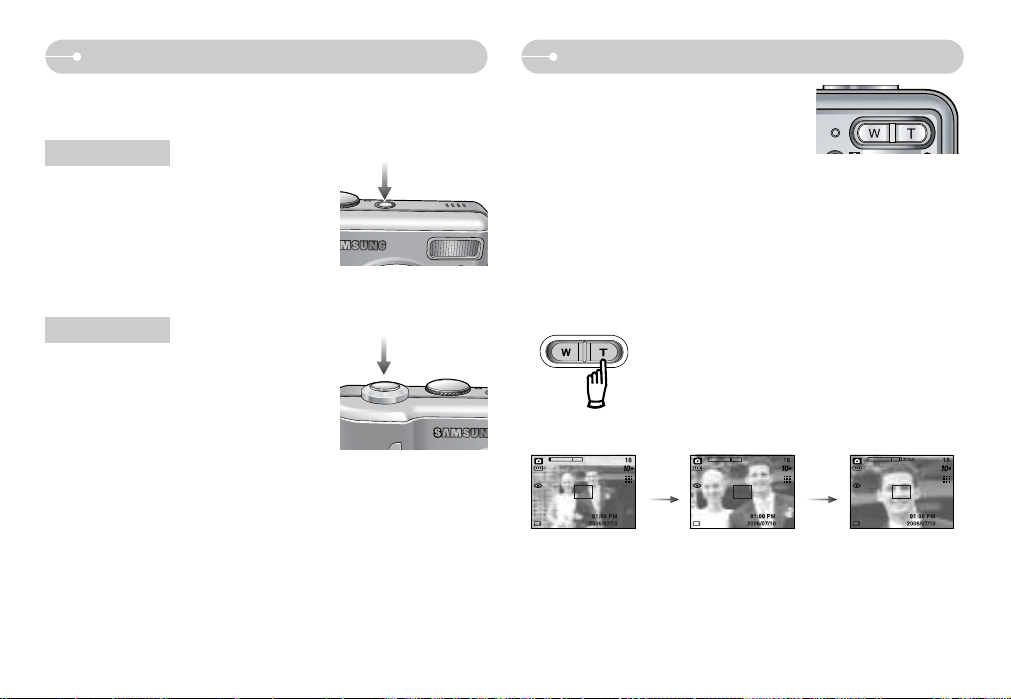
[18]
De cameraknop gebruiken om de camera in te stellen
Zoomknop W/ T
■U kunt de functie voor de opnamemodus instellen met behulp van de
cameraknoppen.
●Gebruikt voor het in- en uitschakelen van de
camera.
●Als de camera gedurende de ingestelde tijd niet
wordt gebruikt, wordt automatisch de stroom
uitgeschakeld om de batterijen te sparen.
Raadpleeg pagina 56 voor meer informatie over
de functie voor automatisch uitschakelen.
AAN/UIT-knop
●Gebruikt voor het maken van opnamen (beelden
of spraak) in de OPNAMEMODUS.
●In de modus FILMCLIP
Als de sluiterknop volledig wordt ingedrukt, wordt
het opnemen van bewegende beelden gestart.
Als u éénmaal op de sluiterknop drukt, wordt een
filmclip opgenomen zolang de beschikbare
opnametijd dit toelaat. Als u het opnemen wilt stoppen, drukt u nogmaals op de
sluiterknop.
● In de modus STILL IMAGE (STILSTAAND BEELD)
Als u de sluiterknop halverwege indrukt, wordt de automatische scherpteinstelling geactiveerd en wordt de instelling van de flitser gecontroleerd. Als u de
sluiterknop volledig indrukt, wordt de foto gemaakt en worden de
afbeeldingsgegevens opgeslagen. Als u het opnemen van een spraakmemo
selecteert, wordt begonnen met opnemen zodra het opslaan van de
beeldgegevens is voltooid.
Sluiter-knop
●Als het menu niet wordt weergegeven, werkt de
knop als knop voor OPTISCHE ZOOM of
DIGITALE ZOOM.
●Deze camera heeft een functie voor 3X optisch en 10X digitaal zoomen. Als u
beide gebruikt, hebt u de beschikking over een zoomfactor van 30X.
● TELE-zoom
Optical TELE-zoom : Druk op de zoomknop T. Hiermee kunt u inzoomen op
het onderwerp waardoor dit dichterbij lijkt.
Digitale TELE-zoom : Als de maximale optische zoomfactor (3X) is
ingeschakeld, kunt u de digitale zoomsoftware
activeren door op de zoomknop T te drukken. Als u de
zoomknop T loslaat, blijft de op dat moment gekozen
instelling voor de digitale zoomfunctie actief. Als de
maximale digitale zoomfactor (10X) is ingeschakeld,
heeft het indrukken van de zoomknop T geen effect.
[WIDE-zoom]
[TELE-zoom] [Digitale zoom 10X]
Druk op de
zoomknop
T.
Druk op de
zoomknop
T.
Page 20
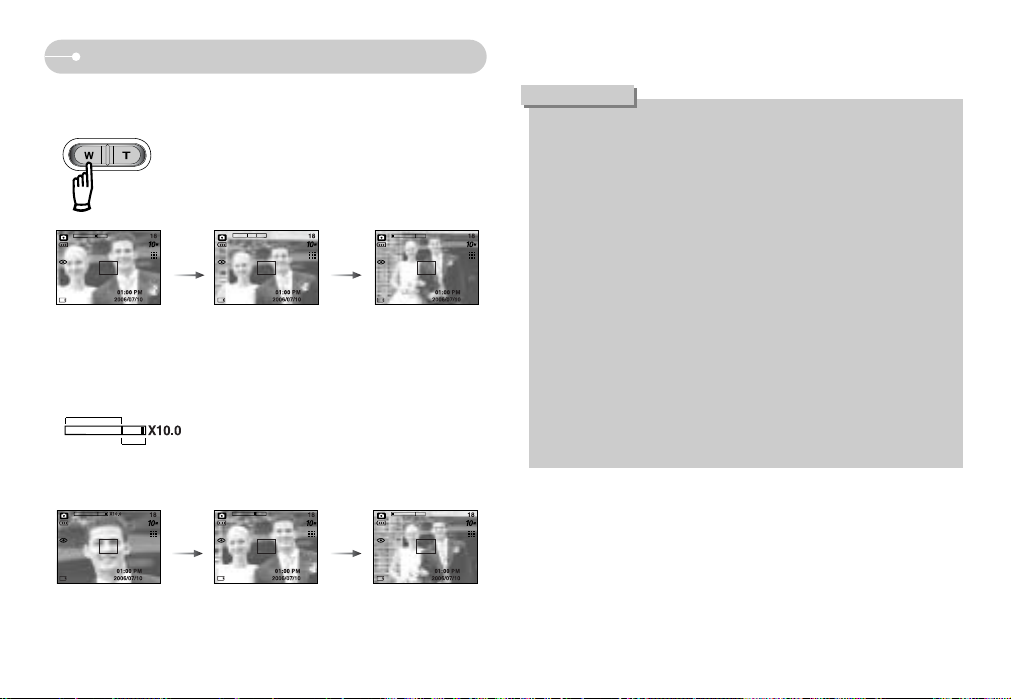
[19]
Zoomknop W/ T
●Het verwerken van opnames die zijn gemaakt met behulp van de digitale
zoomfunctie duurt mogelijk iets langer. Dit kan even duren.
●De digitale zoomfunctie kan niet worden gebruikt bij het opnemen van
filmclip.
●Het gebruik van de digitale zoomfunctie kan leiden tot een lager
beeldkwaliteit.
●Als u een duidelijker beeld met digitale zoom wilt bekijken, drukt u de
sluiterknop half in tot de positie voor de maximale optische zoom (3X) en
drukt u nogmaals op de zoomknop T.
●De digitale zoom kan niet worden ingeschakeld in de modus Nacht, de
modus Kinderen en in twee scènemodi (Close-up en Vuurwerk).
●Raak de lens niet aan om te voorkomen dat u een onduidelijke opname
maakt of dat er een storing optreedt in de camera. Als de afbeelding van
lage kwaliteit is, schakelt u de camera uit en opnieuw in om de lenspositie te
veranderen.
●Druk niet op de lens aangezien hierdoor een storing in de camera kan
optreden.
●Als de camera is ingeschakeld, mag u de bewegende delen van de
cameralens niet aanraken omdat dit tot onduidelijke opnamen kan leiden.
INFORMATIE
[TELE-zoom]
[Optische zoom 2X] [WIDE-zoom]
Druk op de
zoomknop
W.
Druk op de
zoomknop
W.
[Digitale zoom 10X]
[TELE-zoom] [WIDE-zoom]
Druk op de
zoomknop
W.
Druk op de
zoomknop
W.
● WIDE-zoom
Optische zoom WIDE : Op de zoomknop W drukken. Hiermee kunt u
uitzoomen op het onderwerp waardoor dit verderaf
lijkt. Als u continu op de knop W drukt, wordt de
camera ingesteld op de minimale zoominstelling.
De afstand tussen camera en onderwerp lijkt dan het
grootst.
Digitale zoom WIDE : Als de digitale zoomfunctie actief is, kunt u de digitale
zoomfactor stapsgewijs verkleinen door op de
zoomknop W te drukken. Als u de zoomknop W
loslaat, wordt de digitale zoomfunctie uitgeschakeld.
Als u op de zoomknop W drukt, wordt eerst de digitale
en vervolgens de optische zoomfactor verkleind totdat
de minimale instelling is bereikt.
Optische zoomfunctie
Digitale zoomfunctie
Page 21

[20]
Spraak opname( )/Spraak memo( )/Omhoog toets
Knop Macro( )/ Omlaag
■Druk, terwijl het menu wordt weergegeven, op de knop OMHOOG om de cursor
omhoog te verplaatsen in het submenu. Als het menu niet wordt weergegeven
op het LCD-scherm, werkt de knop Omhoog als knop voor spraakopname of als
knop voor het opnemen van spraakmemo's ( ). U kunt uw spraak toevoegen
aan een opgeslagen stilstaand beeld. Raadpleeg pagina 17 voor meer
informatie over de functie voor spraakopname.
● Een spraakmemo opnemen
1. Draai aan de keuzeschijf voor modusselectie om een opnamemodus te
selecteren, met uitzondering van FILMCLIP.
2. Druk op de knop SPRAAKMEMO ( ). Als de indicator voor het opnemen
van spraakmemo´s wordt weergegeven op het LCD-scherm, is deze instelling
ingeschakeld.
3. Druk op de sluiterknop en maak een opname. De afbeelding wordt
opgeslagen op de geheugenkaart.
4. De spraakmemo wordt opgenomen gedurende tien seconden vanaf het
moment waarop de afbeelding is opgeslagen. Als u tijdens het opnemen van
een spraakmemo op de sluiterknop drukt, wordt de geluidsopname beëindigd.
●40 cm tussen u en de camera (microfoon) is de beste afstand voor het
maken van geluidsopnames.
INFORMATIE
■ Typen scherpstellingsmodi en instelbereiken (W: Wide - Groothoek, T: Tele)
(Eenheid: cm)
Normaal Macro ( ) Normaal
Instelbereik
Type
scherpstellingsmodus
Automatische
macro( )
Modus
W : 4~Oneindig
T : 50~Oneindig
W : 80~Oneindig
T : 80~Oneindig
W : 80~Oneindig
T : 80~Oneindig
W : 5~80
T : 40~80
Program ( )Auto ( )
●Als u de macromodus hebt ingeschakeld, bestaat de kans dat de camera
gaat trillen. Zorg ervoor dat dit niet gebeurt.
●Als u een opname maakt binnen een afstand van 30cm (Macro-instelling),
selecteert u de modus FLITSER UIT.
INFORMATIE
[Spraakmemo voorbereiden] [Spraakmemo voorbereiden]
Stop:Shutter
[Automatische macro ( )][Macro ( )][Automatische scherpte-
instelling – Geen pictogram]
■Druk, terwijl het menu wordt weergegeven, op de knop OMLAAG om van het
hoofdmenu naar een submenu te gaan of om de menu omlaag te verplaatsen in
het submenu. Als het menu niet wordt weergegeven, kunt u de knop MACRO
/OMLAAG gebruiken om macro-opnamen te maken. De afstandsbereiken
worden hieronder aangegeven. Druk op de Macroknop totdat de gewenste
indicator voor de macromodus wordt weergegeven op het LCD-scherm.
Page 22
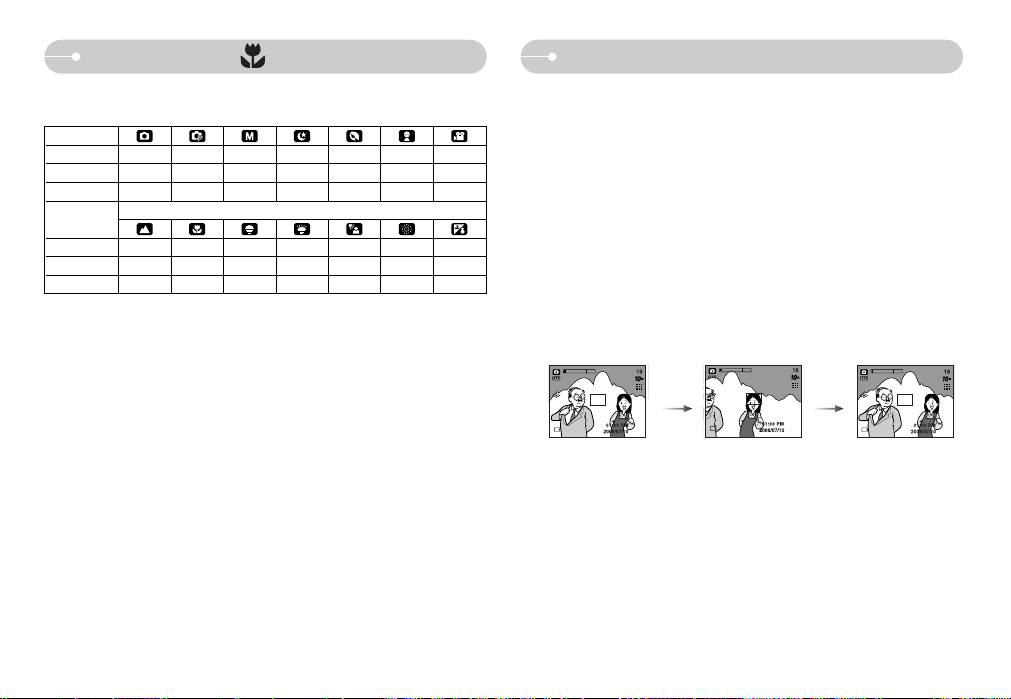
[21]
Knop Macro ( )/ Omlaag
■Beschikbare scherpstellingsmethode, per opnamemodus.
(O : Selecteerbaar, X : Niet selecteerbaar, ∞ : Oneindig instelbereik)
O OOOOOO
XOOXXXO
O XXXXXX
Modus
Normaal
Macro
Automatische macro
Normaal
Macro
Automatische macro
Modus
SCÈNE
∞ X ∞∞O ∞ O
XOXXXXX
XXXXXXX
■Gebruik de functie voor vergrendeling van de scherpte-instelling als u wilt
scherpstellen op een onderwerp dat zich niet midden in het beeld bevindt.
● De vergrendeling van de scherpte-instelling gebruiken
1. Controleer of het onderwerp zich in het midden van het kader voor
automatische scherpte-instelling bevindt.
2. Druk de sluiterknop tot halverwege in. Als het groene kader voor
automatische scherpte-instelling zichtbaar wordt, betekent dit dat de camera
is scherpgesteld op het onderwerp. Zorg ervoor dat u de sluiterknop niet
volledig indrukt. In dat geval wordt een opname gemaakt.
3. Verplaats de camera, terwijl de sluiterknop nog steeds tot halverwege is
ingedrukt, om uw compositie te wijzigen en druk de sluiterknop vervolgens
volledig in om de opname te maken. Als u de vinger van de sluiterknop
neemt, wordt de functie voor vergrendeling van de scherpte-instelling
geannuleerd.
1. Het beeld dat u wilt
opnemen.
2. Druk de sluiterknop in tot
halverwege en stel scherp
op het onderwerp.
3. Pas de compositie aan
en druk de sluiterknop
volledig in.
Vergrendeling scherpte-instelling
Page 23
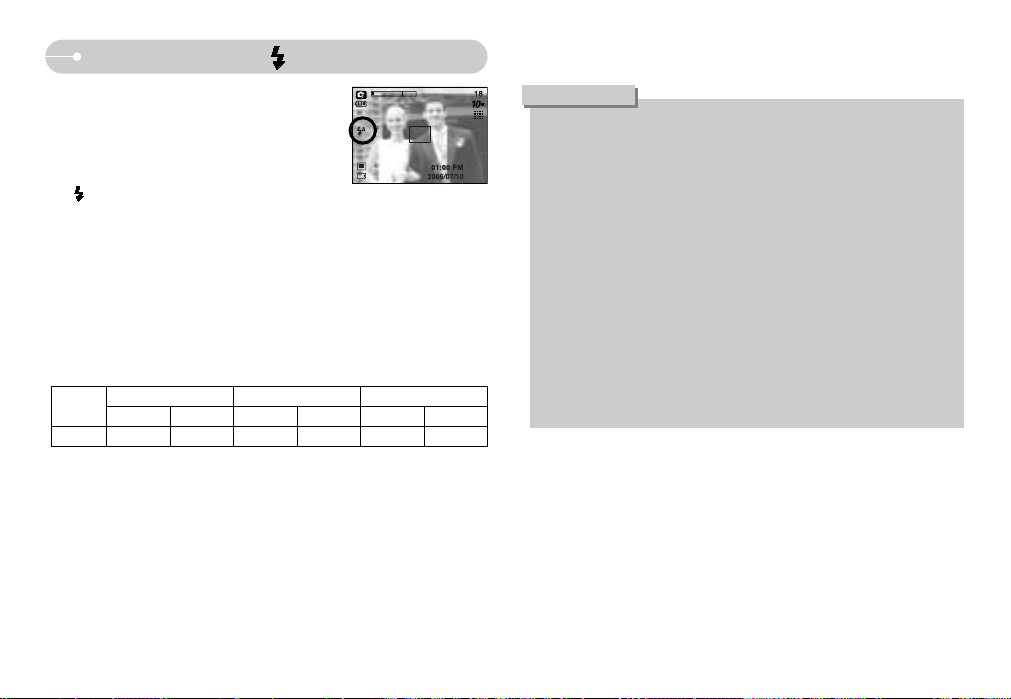
●Als u op de sluiterknop drukt nadat u de flitsermodus Auto, Steunflits of
Trage synchro hebt geselecteerd, gaat de eerste flitser af om de
opnameomstandigheden (flitserbereik en vermogen van flitser) te
controleren. Beweeg u niet totdat de tweede flits is afgegaan.
●Als u veelvuldig gebruik maakt van de flitser, raken de batterijen sneller
uitgeput.
●Onder normale gebruiksomstandigheden duurt de oplaadtijd van de flitser
minder dan 5.5 seconden. Als de batterijen zwak zijn, duurt het opladen
langer.
●In de modus voor continue opname, AEB en filmclips werkt de flitser niet.
● Maak opnames binnen het flitserbereik.
●De beeldkwaliteit wordt niet gegarandeerd als het onderwerp zich te dichtbij
bevindt of sterk reflecteert.
●Als u een opname met flits maakt in een slecht verlichte omgeving, is er
mogelijke een witte stip te zien in het vastgelegde beeld. Deze stip wordt
veroorzaakt door de reflectie van het flitslicht op voorwerpen in de
omgeving. Het is geen camerastoring.
INFORMATIE
[22]
Knop FLITSER ( )/ LINKS
● Flitserbereik (Eenheid: m)
■Als u op de knop LINKS drukt terwijl het menu
wordt weergegeven op het LCD-scherm, wordt de
cursor verplaatst naar het linker tabblad.
■Als het menu niet wordt weergegeven op het LCD-
scherm, werkt de knop LINKS als FLITSER-knop
( ).
● De flitsmodus selecteren
1. Draai aan de keuzeschijf voor modusselectie om een opnamemodus te
selecteren, met uitzondering van FILMCLIP.
2. Druk op de flitserknop totdat de gewenste indicator voor de flitsermodus wordt
weergegeven op het LCD-scherm.
3. Er wordt een indicator voor de flitsermodus weergegeven op het LCD-scherm.
Gebruik de juiste flitsmodus voor de omgeving waarin u werkt.
WIDE TELE WIDE TELE WIDE TELE
0.8 ~ 5.0 0.8 ~ 2.8 0.3 ~ 0.8 0.5 ~ 0.8 0.3 ~ 5.0 0.5 ~ 2.8
ISO
AUTO
[Automatisch flitsen selecteren]
Normaal Macro
Automatische macro
Page 24
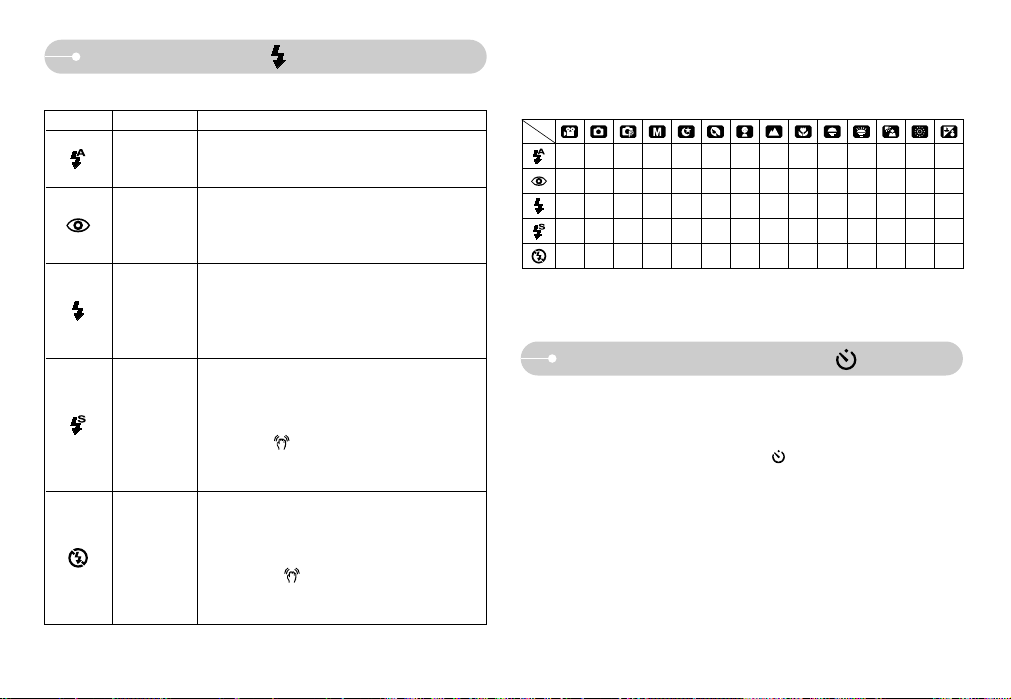
[23]
Knop FLITSER ( )/ LINKS
Pictogram
Flitsmodus Omschrijving
● Indicator voor flitsmodus
Als het voorwerp of de achtergrond donker is, wordt
automatisch de flitser van de camera gebruikt.
Als een voorwerp of de achtergrond donker is, wordt
automatisch de flitser van de camera gebruikt en
wordt het rode ogen-effect beperkt door het gebruik
van de functie voor verwijderen van rode ogen.
De flitser gaat af ongeacht de hoeveelheid licht die
beschikbaar is. De intensiteit van de flitser kan
worden geregeld, afhankelijk van de heersende
condities. Hoe helderder de achtergrond of het
onderwerp is, hoe zwakker de flits.
De flitser werkt in combinatie met een lage
sluitersnelheid om de juiste belichting te krijgen.
Wanneer u een opname maakt bij weinig licht, wordt
mogelijk de waarschuwingsindicator voor het trillen van
de camera ( ) weergegeven op het LCD-scherm.
Wij adviseren u bij deze functie gebruik te maken van
een statief.
De flitser gaat niet af. Selecteer deze modus bij het maken van
opnamen op plaatsen of in situaties waarin het gebruik van de
flitser verboden is. Wanneer u een opname maakt bij weinig
licht, wordt mogelijk de waarschuwingsindicator voor het trillen
van de camera ( ) weergegeven op het LCD-scherm.
Wij adviseren u bij deze functie gebruik te maken van een
statief.
Automatisch
flitsen
Automatisch flitsen
en verwijderen van
rode ogen
Ondersteun
ende flits
Synchronisati
e lage
sluitersnelheid
Flitser uit
● Beschikbare flitsermodus, per opnamemodus
■Als u op de knop RECHTS drukt terwijl het menu wordt weergegeven op het
LCD-scherm, wordt de cursor verplaatst naar de rechter tab.
■Als het menu niet wordt weergegeven op het LCD-scherm, werkt de knop
RECHTS als knop voor de zelfontspanner ( ). Deze functie wordt gebruikt
als de fotograaf een foto van zichzelf wil maken.
Knop voor zelfontspanner ( )/Rechts
XXOXXXXXXXX XXO
XOOX XOOXXXX XXX
XXOOXXXXXXXOXX
XXOXOXXXXXX XXX
OOOOOOOOOOOXOX
(O : Selecteerbaar, X : Niet selecteerbaar)
Page 25

Knop MENU/ OK
■ Knop MENU
- Als u op de menuknop drukt, wordt in elke cameramodus een menu
weergegeven op het LCD-scherm. Als u nogmaals op deze knop drukt, wordt
het LCD-scherm in de beginstand gezet.
- U kunt een menuoptie kiezen als een van de volgende modi is geselecteerd :
FILMCLIP of STILL IMAGE. Er is geen menu beschikbaar als de modus
SPRAAKOPNAME is geselecteerd.
■ Knop OK
- Als u op deze knop drukt terwijl het menu wordt weergegeven op het LCDscherm, wordt de cursor verplaatst naar het submenu of wordt uw invoer
bevestigd.
Druk op knop MENU
[ Menu uit ]
[ Menu aan ]
[24]
Knop voor zelfontspanner ( )/Rechts
●Als u de knop voor de zelfontspanner en de afspeelmodus gebruikt terwijl
de zelfontspanner actief is, wordt de zelfontspanner uitgeschakeld.
● Gebruik een statief om te voorkomen dat de camera trilt.
●In de modus Filmclip werken alleen de zelfontspanner voor 10 seconden en
de afstandsbediening.
●De zelfontspanner selecteren.
1. Draai aan de keuzeschijf voor modusselectie om
een opnamemodus te selecteren, met uitzondering
van SPRAAKOPNAME.
2. Druk op de knop voor de zelfontspanner totdat de
gewenste indicator wordt weergegeven op het
LCD-scherm.
Er wordt een pictogram voor een zelfontspanner
van 10 seconden, van 2 seconden of een dubbele
zelfontspanner weergegeven op het LCD-scherm.
In de modus Filmclip werkt alleen de
zelfontspanner voor 10 seconden.
·Zelfontspanner voor 10SEC ( ):
Als u op de sluiterknop drukt,
wordt na 10 seconden een opname gemaakt.
·Zelfontspanner voor 2SEC ( ):
Als u op de sluiterknop drukt, wordt na 2 seconden een opname gemaakt.
·Dubbele zelfontspanner ( ):
Er wordt een opname gemaakt na ongeveer 10 seconden en vervolgens na 2
seconden nog een keer. Als de flitser wordt gebruikt, kan de zelfontspanner
voor 2 seconden worden vertraagd, afhankelijk van de oplaadtijd van de flitser.
3. Als u de sluiterknop indrukt, wordt de opname gemaakt nadat de ingestelde
hoeveelheid tijd is verstreken en blijft de zelfontspanner actief.
INFORMATIE
[ De zelfontspanner voor 10SEC selecteren ]
AFMETING
3648X2736
3472X2604
3264X2448
3072X2304
2816X2112
2592X1944
Page 26

[25]
E-knop (Effect)
■Het is mogelijk speciale effecten toe te voegen aan uw opnamen met deze knop.
■Modus voor stilstaande beelden: Hier kunt u de menu's Kleur, Brandpunt,
Composiet en Fotoframe selecteren.
■Modus voor filmclips: U kunt de menu's Kleur en Stabilisator selecteren.
■Beschikbare effecten, per opnamemodus
(O: Selecteerbaar, X: Niet selecteerbaar)
※Deze toets werkt niet in de Spraakopname modus en in sommige Scen modi
( Nacht, zonsopgang, zonsondergang, Tegenlicht, Vuurwerk ).
Als een speciaal effect wordt geselecteerd, worden de eerder ingestelde functies
voor speciale effecten (Vooraf ingesteld kader voor scherpte-instelling,
Composietopnamen maken, Fotoframe) automatisch geannuleerd.
■Zelfs als de camera wordt uitgeschakeld, blijft de instelling voor het speciale
effect behouden. U kunt het speciale effect annuleren door het submenu te
kiezen in het menu Kleur en het submenu te selecteren in de overige
menu's voor speciale effecten.
OO O OO OO O O
XXOOOOOOO
XXOOOOOOO
XXOOOOOOO
OX X XX X X X X
Speciaal Effect: Kleur
3. Selecteer het gewenste submenu door op de knop Omhoog of Omlaag te
drukken en druk op de knop OK.
: Er wordt geen effect toegevoegd aan de opname.
: Opgenomen beelden worden opgeslagen in zwart-wit.
: Vastgelegde opnamen worden opgeslagen in een sepiakleur
(een reeks geelachtig bruine kleuren).
: Opgenomen beelden worden opgeslagen met een rode tint.
: Opgenomen beelden worden opgeslagen met een groene tint.
: Opgenomen beelden worden opgeslagen met een blauwe tint.
: Hiermee wordt de opname opgeslagen in negatief beeld.
4. Druk op de sluiterknop om de opname te maken.
■Met behulp van de digitale processor van de camera kunt u speciale effecten
toevoegen aan uw opnamen.
1. Druk op de E-knop in een willekeurige opnamemodus.
2. Selecteer de menutab door op de knop Links of Rechts te drukken.
[Modus Stilstaand beeld] [Modus Filmclip]
NORMAAL NORMAAL
Page 27

OPNEMEN:SLUITR BEW:+/-
OPNEMEN:SLUITR BEW:+/-
OPNEMEN:SLUITR VRPL:
●Het kader voor scherpte-instelling verplaatsen en wijzigen
U kunt het kader voor scherpte-instelling wijzigen nadat u een optie in het menu
[BEREIK] hebt geselecteerd.
1. Wijs met de camera in de richting van het onderwerp en bekijk welke opname
u wilt maken met behulp van het LCD-scherm.
2. Druk op de knop +/-.
3. De kleur van het kader voor scherpte-instelling wordt wit. Gebruik de knop
Omhoog, Omlaag, Links of Rechts om de positie van het kader voor scherpteinstelling te verplaatsen.
4. U kunt de positie en het bereik van het kader voor scherpte-instelling selecteren
door nogmaals op de knop +/- te drukken en een opname te maken.
[ Het kader is ingeschakeld ]
OPNEMEN:SLUITR VRPL:
[ Na wijzigen van kaderpositie ]
Op de knop +/- drukken
Op de knop +/- drukken
Op de knop
Omhoog/ Omlaag/
Links/ Rechts
drukken
[26]
Speciaal Effect: Vooraf ingesteld kader voor scherpte-instelling
■U kunt het onderwerp extra benadrukken ten
opzichte van de omgeving. Het onderwerp is scherp
in beeld, terwijl de rest niet is scherpgesteld.
1. Druk op de E-knop in een willekeurige
opnamemodus (behalve FILMCLIP of AUTO)
2. Selecteer de menutab door op de knop Links
of Rechts te drukken.
3. Selecteer het gewenste submenu door op de
knop Omhoog of Omlaag te drukken en druk op
de knop OK.
4. Het vooraf ingestelde kader voor scherpteinstelling wordt weergegevem.
[BEREIK 1]
[BEREIK 2] [BEREIK 3] [BEREIK 4]
MARKEREN
MARKEREN MARKEREN MARKEREN MARKEREN
OPNEMEN:SLUITR BEW:+/-
Page 28

[27]
Speciaal effect: Composietopnamen maken
■U kunt 2 tot 4 verschillende opnamen combineren in een stilstaand beeld.
1. Druk op de E-knop in een willekeurige
opnamemodus (behalve FILMCLIP of AUTO)
2. Selecteer het menu door op de knop Links
of Rechts te drukken.
3. Selecteer het gewenste submenu door op de
knop Omhoog of Omlaag te drukken en druk op
de knop OK.
- : hiermee annuleert u de composietopnamen
- : 2 verschillende opnamen worden gecombineerd tot één stilstaand beeld.
- : 3 verschillende opnamen worden gecombineerd tot één stilstaand beeld.
- : 4 verschillende opnamen worden gecombineerd tot één stilstaand beeld.
- : 2 verschillende panorama-opnamen worden gecombineerd tot één
stilstaand beeld.
4. Het aantal frames dat u hebt geselecteerd in stap 3 wordt weergegeven op
het LCD-scherm. Druk op de sluiterknop om de composietopnamen te
starten.
※ 2 composietopnamen selecteren
5. Druk na het maken van de laatste foto op de OK knop om de compositiefoto’s
te bewaren.
COMPOSIET
[Gereed voor opname]
[Eerste opname]
[Tweede opname]
[De laatste opname]
OPNEMEN:SLUITR WIS : +/-
OPSL:OK WIS : +/-
De
sluiterknop
indrukken
De
sluiterknop
indrukken
Druk op de
OK knop.
3. Druk op de sluiterknop om een nieuwe opname te maken.
[Voordat de derde opname wordt gemaakt]
●U kunt de flitserknop, de knop voor de zelfontspanner, de macroknop, de
knop voor spraakmemo's en de zoomknop W/T gebruiken tijdens het
maken van composietopnamen.
●Als u op de afspeelknop of op de knop voor spraakopname drukt tijdens het
maken van een compositie-opname, wordt elke cameramodus uitgevoerd.
Als u op de menuknop of de E-knop drukt, wordt een bevestigingsvenster
weergegeven. De eerder vastgelegde beelden wordt verwijderd.
●Druk op de OK knop na het maken van de laatste compositiefoto. De
geluidsmemo zal dan starten.
INFORMATIE
[Teruggaan naar de tweede opname]
OPNEMEN:SLUITR WIS : +/-OPNEMEN:SLUITR WIS : +/-
Op de knop +/- drukken
●Een deel van de composietopname wijzigen voordat de laatste opname wordt
gemaakt
Voordat u het laatste deel van een composietopname maakt, kunt u een van de
eerdere delen wijzigen.
1. Druk tijdens het maken van de compositietopnamen op de knop +/-.
2. Een eerdere opname wordt verwijderd en een nieuw kader wodt
weergegeven. Als er nog een eerdere opname is gemaakt, drukt u nogmaals
op de knop +/- om de eerdere opname te verwijderen.
Page 29

Speciaal Effect: Fotoframe
■U kunt 9 typen fotokaders toevoegen aan een stilstaand beeld dat u wilt vastleggen.
1. Druk op de E-knop in een willekeurige
opnamemodus (behalve FILMCLIP of AUTO)
2. Selecteer het menu door op de knop Links of
Rechts te drukken.
3.
Selecteer het gewenste submenu door op de knop
Omhoog of Omlaag te drukken en druk op de knop OK.
- : Het fotoframe wordt niet toegevoegd.
4. Het fotoframe wordt weergegeven.
Druk op de sluiterknop om de opname te maken.
※ Voordat u een opname maakt kunt u het frame
aanpassen door op de +/--knop te drukken. Wijzig het
frametype door op de knop
Omhoog/Omlaag/Links/Rechts te drukken.
FOTOFRAME
OPNEMEN:SLUITR FRAME:+/-
[28]
Speciaal effect: Composietopnamen maken
Op de knop Omhoog
drukken
Op de knop OK
drukken
Op de knop +/-
drukken
● Een deel van de composietopname wijzigen nadat de laatste opname is gemaakt
1. Nadat u de laatste opname hebt gemaakt, wordt een cursor weergegeven
voor het selecteren van een kader. Gebruik de knop Omhoog, Omlaag, Links
of Rechts om het kader te selecteren.
2. Druk op de knop +/- om een opname te verwijderen. Het kader voor
composietopnamen wordt geactiveerd.
3. Druk op de sluiterknop. U kunt andere opnamen opnieuw maken door op de
knoppen Omhoog/ Omlaag/ Links/ Rechts en de knop +/- te drukken.
4. Druk nogmaals op de knop OK om de gemaakte opname op te slaan.
[ Nadat de vierde opname is gemaakt ]
OPSL:OK WIS : +/-
[ Teruggaan naar de tweede opname ]
OPSL:OK WIS : +/-
[ Nadat nogmaals de tweede opname is gemaakt ]
OPSL:OK WIS : +/-
[ De tweede opname verwijderen ]
[ Een opgeslagen opname ]
Op de sluiterknop
drukken
Page 30

[29]
Knop +/-
■U kunt de knop +/- gebruiken om de waarden voor RGB, ISO, witbalans,
belichtingscorrectie en lange sluitertijd aan te passen.
■ RGB : Hiermee kan de gebruiker de rood-(R), groen-(G) en blauwwaarden (B)
van de vast te leggen opnamen aanpassen.
● RGB-waarden instellen
1. Druk op de knop +/- en gebruik vervolgens de
knoppen OMHOOG en OMLAAG om het
pictogram RGB ( ) te selecteren. De
menubalk voor RGB wordt weergegeven, zoals
hiernaast te zien is.
2. Gebruik de knoppen OMHOOG, OMLAAG,
LINKS en RECHTS om de gewenste RGBwaarde te selecteren.
- Knop Omhoog/ Omlaag : Hiermee navigeert u tussen de pictogrammen
R, G en B.
- Knop Links/ Rechts : Hiermee verandert u de waarde van elk pictogram.
3. Bij het wederom indrukken van de +/- toets, wordt de ingestelde waarde
opgeslagen en RGB set up mode stopt.
※Als u een speciaal effect (kleur) kiest met een ander pictogram dan ,
kunt u RGB niet selecteren.
Framestabilisator voor filmclips
■Deze functie helpt u bij het stabiliseren van beelden die zijn vastgelegd tijdens
het opnemen van filmclips.
STABILISATOR
1. Druk de E toets in van de filmclip modus.
2. Gebruik de Links/Rechts toetsen om het
stabilisatormenu te selecteren.
3. Selecteer het gewenste submenu door op de
richtingknop OMHOOG of OMLAAG en
vervolgens op OK te drukken.
: De functie voor de stabilisatie van frames
bij filmclips wordt uitgeschakeld.
: Hiermee wordt voorkomen dat de camera gaat trillen tijdens het
opnemen van een film.
Het bereik van het opnameframe wordt smaller dan bij selectie van de
menuoptie . De frames worden mogelijk niet correct weergegeven
op het LCD-scherm, maar de opgeslagen filmclips zijn in orde.
Knop +/-
■U kunt de knop +/- gebruiken om de waarden voor RGB, ISO, witbalans,
belichtingscorrectie en lange sluitertijd aan te passen.
Hoofdmenu Sub menu
Beschikbare cameramodus
RGB R (rood), G (groen), B (blauw)
ISO AUTO, 80, 100, 200, 400, 800, 1000
Belichtingscorrectie -2.0~0.0~+2.0 (0.5EV steps)
WITBALANS
AUTO, DAGLICHT, BEWOLKT,
FLUORESCEREND H,
FLUORESCEREND L,
KUNSTLICHT, AANGEPAST
Page 31

[30]
Knop +/-
● Een waarde voor de ISO-gevoeligheid selecteren
1. Druk op de knop +/- en gebruik vervolgens de
knoppen OMHOOG en OMLAAG om het
pictogram ISO ( ) te selecteren. De
menubalk voor de ISO-gevoeligheid wordt
weergegeven, zoals hiernaast te zien is.
2. Gebruik de knoppen LINKS en RECHTS om
de ISO-gevoeligheid in te stellen op de gewenste waarde.
- AUTO : De gevoeligheid van de camera wordt automatisch gewijzigd door
variabelen zoals belichtingswaarde of helderheid van het
onderwerp.
- 80, 100, 200, 400, 800,1000 :
U kunt de sluitersnelheid vergroten zonder dat dit ten koste gaat van de
beschikbare hoeveelheid licht door de waarde voor de ISO-gevoeligheid te
verhogen. Bij een grote helderheid kan er echter verzadiging optreden. Hoe
hoger de ISO-waarde, hoe hoger de gevoeligheid van de camera voor licht
en, daardoor, hoe groter het vermogen van de camera om opnamen te
maken onder donkere omstandigheden. De hoeveelheid ruis zal echter
toenemen in de opname naarmate de ISO-waarde hoger wordt, waardoor
de opname er grover uit komt te zien.
3. Als u nogmaals op de knop +/- drukt, wordt de ingestelde waarde opgeslagen
en wordt de instellingsmodus voor de ISO-gevoeligheid afgesloten.
■ ISO : U kunt de ISO-gevoeligheid instellen die wordt gebruikt bij het maken van
opnamen. De snelheid of specifieke lichtgevoeligheid van een camera
wordt aangegeven met behulp van ISO-waarden.
● Een witbalans selecteren
1. Druk op de knop +/- en gebruik vervolgens de
knoppen OMHOOG en OMLAAG om het
pictogram voor de witbalans ( ) te
selecteren. De menubalk voor de witbalans
wordt weergegeven, zoals hierboven te zien is.
2. Gebruik de knoppen LINKS en RECHTS om de
gewenste witbalans in te stellen. De ingestelde
waarde wordt weergegeven op het LCD-scherm.
AUTO : De camera selecteert automatisch de juiste witbalans,
afhankelijk van de omgevingsverlichting.
DAGLICHT : Voor opnamen buitenshuis.
BEWOLKT : Voor het maken van opnamen bij een bewolkte,
donkere lucht.
Fluorescerend H : Voor het maken van opnames overdag bij
fluorescerende verlichting.
Fluorescerend L : Voor het maken van opnamen bij wit fluorescerend
licht.
TUNGSTEN : Voor het maken van opnamen bij kunstlicht (gewone
gloeilamp).
CUSTOM : Hiermee kan de gebruiker de witbalans instellen
afhankelijk van de opnamecondities.
De kleuren van de opgenomen beelden kunnen veranderen afhankelijk van
het beschikbare licht.
3. Druk nogmaals op de knop +/-. De waarde die u hebt ingesteld, wordt
opgeslagen en de instellingsmodus voor de witbalans wordt afgesloten.
■ Witbalans : Met de instelling voor de witbalans kunt u de kleuren aanpassen
zodat deze er natuurlijker uitzien.
Page 32

[31]
Knop +/-
● De aangepaste witbalans gebruiken
De instellingen voor de witbalans kunnen enigszins variëren, afhankelijk van de
opname-omgeving. U kunt de meest geschikte instelling voor de witbalans
selecteren voor een bepaalde opname-omgeving door de aangepaste witbalans
in te stellen.
■ Belichtingscorrectie : Deze camera past automatisch de belichtingsinstelling aan
op basis van de omgevingsverlichting.
U kunt met de knop +/- ook de belichtingswaarde
selecteren.
3. Druk nogmaals op de knop +/-. De waarde die u hebt ingesteld, wordt
opgeslagen en de instellingsmodus voor belichtingscorrectie wordt afgesloten.
Als u de belichtingswaarde wijzigt, wordt de belichtingsindicator ( )
onderaan het LCD-scherm weergegeven.
* Een negatieve waarde voor de belichtingscorrectie resulteert in een
geringere belichting.
Bij een positieve waarde voor belichtingscorrectie neemt de belichting toe en
is het LCD-scherm wit of zijn de opnamen mogelijk niet goed.
1. Selecteer het menu AANGEPAST ( )
voor de witbalans.
2. Plaats een vel wit papier voor de camera zodat
het LCD-scherm helemaal wit is en druk
vervolgens de sluiterknop in.
3. De aangepaste waarde voor de witbalans
wordt opgeslagen en het menu verdwijnt.
- De waarde voor de aangepaste witbalans
wordt toegepast vanaf de volgende opname
die u maakt.
- De door de gebruiker geconfigureerde
witbalans blijft actief totdat deze wordt
overschreven.
[ Wit papier ]
● De belichting corrigeren
1. Druk op de knop +/- en gebruik vervolgens de
knoppen OMHOOG en OMLAAG om het
pictogram voor de belichtingscorrectie ( ) te
selecteren. De menubalk voor de
belichtingscorrectie wordt weergegeven, zoals
hiernaast te zien is.
2. Gebruik de knoppen LINKS en RECHTS om de
gewenste factor voor belichtingscorrectie in te
stellen.
Measure:Shutter
Page 33

[32]
Het LCD-scherm gebruiken om de camera-instellingen te wijzigen
■U kunt het menu op het LCD-scherm gebruiken om opnamefuncties in te stellen.
Als u in een willekeurige modus met uitzonderling van SPRAAKOPNAME op de
knop MENU drukt, wordt het menu weergegeven op het LCD-scherm.
※Het menu wordt in de volgende situaties niet weergegeven op het LCD-scherm:
- Als op een andere knop wordt gedrukt.
- Tijdens de verwerking van afbeeldingsgegevens.
- Als de batterijen leeg zijn.
■De volgende functies zijn beschikbaar, afhankelijk van de modus die u hebt
geselecteerd. De items die worden aangeduid met zijn
standaardinstellingen.
Het menu gebruiken
4. Selecteer een submenu. De ingestelde waarde wordt vervolgens opgeslagen.
Druk op de knop MENU om de menuweergave te annuleren.
1. Zet de camera aan en druk op de knop MENU. Er wordt een menu
weergegeven voor elke cameramodus. Er is echter geen menu voor de
modus voor spraakopname( ).
2. Gebruik de knoppen LINKS en RECHTS om door de menu's te navigeren.
※ Menu’s kunnen zonder voorafgaande waarschuwing worden gewijzigd.
3. Gebruik de knoppen OMHOOG en OMLAAG om een submenu te selecteren.
Druk op de
knop
OMHOOG
of OMLAAG
Druk op de
knop
OMHOOG
of OMLAAG
Druk op de
knop
LINKS of
RECHTS
Druk op de
knop
LINKS of
RECHTS
Menutab
Hoofdmenu Submenu Werkmodus camera Pagina
3648X2736 3472x2604
3264X2448 3072X2304
2816X2112 2592X1944
2272X1704 2048X1536
1600X1200 1024X768
640X480 640X480 320X240
160X128 -
SUPERHOOG
HOOG
NORMAAL
-
30 FPS 15 FPS
MULTI SPOT
ENKEL CONTINU
AEB
-
ZACHT NORMAAL
HELDER
-
AFMETING
(stilstaand beeld)
p.33
p.33
p.33
p.33
p.34
p.34
p.35
AFMETING
(filmclip)
KWALIT.
FRAMES
L.METING
OPNAMEN
SCHERPTE
Menutab
Hoofdmenu Submenu Werkmodus camera Pagina
VOLLEDIG BASIS
LCD OPSL.
-
LANDSCHAP
CLOSE-UP
ZON ONDER
DAGERAAD
TEGNLICHT VUURWERK
STRND&SNE
-
MODUS
OSD-
INFORMATIE
p.16
p.35
KWALIT.
SUPERHOOG
HOOG
NORMAAL
L.METING
MULTI
SPOT
AFMETING
3648X2736
3472X2604
3264X2448
3072X2304
2816X2112
2592X1944
AFMETING
3648X2736
3472X2604
3264X2448
3072X2304
2816X2112
2592X1944
AFMETING
3648X2736
3472X2604
3264X2448
3072X2304
2816X2112
2592X1944
AFMETING
3648X2736
3472X2604
3264X2448
3072X2304
2816X2112
2592X1944
Page 34

[33]
Formaat Kwaliteit/ Framesnelheid
■U kunt de compressieverhouding instellen voor gemaakte opnamen die het
meest geschikt is voor uw toepassing. Hoe hoger de compressieverhouding,
hoe lager de opnamekwaliteit.
Pictogram
Sub menu SUPERHOOG HOOG NORMAAL 30FPS 15FPS
Bestandsindeling
jpeg jpeg jpeg avi avi
Modus STILSTAAND BEELD
Modus
Modus FILMCLIP
●Deze bestandsindeling voldoet aan de DCF–regel (ontwerpregel voor
bestandsindelingen voor camera’s).
●JPEG (Joint Photographic Experts Group): JPEG is de
beeldcompressiestandaard die is ontwikkeld door de Joint Photographic
Experts Group. Dit type compressie wordt het meeste gebruikt voor het
comprimeren van foto's en afbeeldingen omdat bestanden op efficiënte
wijze kunnen worden gecomprimeerd zonder dat de gegevens beschadigd
raken.
INFORMATIE
■ U kunt de afbeeldingsgrootte selecteren die geschikt is voor uw toepassing.
●Hoe hoger de resolutie, hoe minder opnamen u kunt maken omdat
opnamen met hoge resolutie meer geheugenruimte vergen dan opnamen
met een lagere resolutie.
INFORMATIE
[ Modus FILMCLIP ]
AFMETING
640X480
320X240
160X128
[ Modus STILSTAAND BEELD ]
[ Modus STILSTAAND BEELD ]
KWALIT.
SUPERHOOG
HOOG
NORMAAL
[ Modus FILMCLIP ]
FRAMES
30FPS
15FPS
Pictogram
Pictogram
3648X 3472X 3264X 3072X 2816X 2592X 2272X 2048X 1600X 1024X 640X
2736 2604 2448 2304 2112 1944 1704 1536 1200 768 480
Modus voor stilstaande beelden
Modus
Grootte
640X480 320X240 160X128
Modus
Grootte
Modus voor filmclips
AFMETING
3648X2736
3472X2604
3264X2448
3072X2304
2816X2112
2592X1944
Page 35

[34]
■Als u geen geschikte belichtingscondities kunt vinden, kunt u de meetmethode
wijzigen om helderdere opnamen te maken.
- MULTI : De belichting wordt berekend op basis van
een gemiddelde van de beschikbare
hoeveelheid licht in het afbeeldingsgebied.
Bij de berekening ligt de nadruk echter op
het midden van het afbeeldingsgebied.
Deze methode is geschikt voor algemeen
gebruik.
- SPOT : Alleen in het rechthoekige gebied in het
midden van het LCD-scherm vindt lichtmeting plaats. Dit is een
geschikte methode als het onderwerp in het midden correct wordt
belicht, ongeacht de achtergrondverlichting.
※Als het onderwerp zich niet in het midden van het scherpstellingsgebied
bevindt, maakt u geen gebruik van spotmeting aangezien andere een
belichtingsfout kan optreden. Maak in dat geval liever gebruik van
belichtingscorrectie.
■U kunt continue opname en opname met automatische belichting (AEB)
selecteren.
- ENKEL : Slechts één opname maken
- CONTINU : Er worden continu opnamen gemaakt,
totdat u de sluiterknop loslaat. De
opnamecapaciteit is afhankelijk van
het geheugen
- AEB : Neem 3 foto's na elkaar met
verschillende belichtingswaarden:
standaardbelichting(0.0EV),
onderbelichting (-0.5EV) en overbelichting (+0.5EV). Gebruik
deze modus indien het moeilijk is de juiste belichting van het
object vast te stellen.
※Bij een hoge resolutie en beeldkwaliteit neemt de tijd toe die nodig is voor het
opslaan van bestanden en neemt ook de stand-by-tijd toe.
※Als het submenu [CONTINU] of [AEB] wordt geselecteerd, wordt de flitser
automatisch uitgeschakeld.
※Als de geheugencapaciteit onvoldoende is voor 3 opnamen, is de modus
AEB niet beschikbaar.
※U kunt het beste een statief gebruiken in de AEB-modus omdat de opslagtijd
voor elk opnamebestand langer is en de opname onscherp kan worden
doordat de camera trilt.
[PROGRAMMA-modus]
L.METING
MULTI
SPOT
[PROGRAMMA-modus]
OPNAMEN
ENKEL
CONTINU
AEB
Lichtmeting Continue opname
Page 36

[35]
Scherpte OSD (Scherm)-informatie
■In alle modi met uitzondering van SPRAAKOPNAME kunt u de opnamestatus
controleren op het LCD-scherm.
■ Standbymodus : als u de [LCD OPSL.] selecteert
en de camera wordt gedurende
een bepaalde tijd (ong. 30 sec)
niet gebruikt, dan springt de
camera automatisch naar de
standbymodus (LCD-display: UIT,
camerastatuslamp: knippert).
- Als u de camera opnieuw wilt gebruiken, drukt u op een willekeurige knop, met
uitzondering van de aan/uit-schakelaar.
- Als de camera gedurende de ingestelde tijd niet wordt gebruikt, wordt
automatisch de stroom uitgeschakeld om de batterijen te sparen. Raadpleeg
pagina 56 voor meer informatie over de functie voor automatisch uitschakelen.
OSD-INFORMATIE
VOLLEDIG
BASIS
LCD OPSL.
[ Modus voor volledige informatie ]
[ Modus voor basisinformatie ]
■U kunt de scherpte aanpassen van de opname die u
wilt maken. U kunt het scherpte-effect niet
controleren op het LCD-scherm voordat u de
opname maakt aangezien deze functie pas wordt
toegepast op het moment dat de gemaakte opname
wordt opgeslagen in het geheugen.
Submenu Pictogram Omschrijving
De randen van de opname worden verzacht.
Dit effect is geschikt voor het bewerken van opnamen op uw pc.
De randen van de opname zijn scherp.
Deze optie is geschikt voor afdrukken.
De randen van de opname worden geaccentueerd.
De randen zijn scherp, maar de opname kan ruis
bevatten.
HELDER
NORMAAL
ZACHT
[PROGRAMMA-modus]
SCHERPTE
ZACHT
NORMAAL
HELDER
Page 37

[36]
Afspeelmodus starten
● Bewegende beelden afspelen
Stappen 1 t/m 2 zijn gelijk aan die voor het
afspelen van stilstaande beelden.
3. Selecteer de opgenomen filmclip en druk op de
knop voor afspelen en pauzeren ( ) om
de filmclip af te spelen.
- U kunt het afspelen van bewegende beelden
tijdelijk onderbreken tijdens het afspelen door
nogmaals op de knop voor afspelen en
pauzeren te drukken.
- Als u nogmaals op de knop voor afspelen en
pauzeren drukt, wordt het bestand met de
bewegende beelden opnieuw afgespeeld.
- U kunt de bewegende beelden terugspoelen tijdens het afspelen door op de
knop LINKS te drukken. U kunt de bewegende beelden snel vooruitspoelen
door op de knop RECHTS te drukken.
- U kunt het afspelen van de bewegende beelden stoppen door
achtereenvolgens op de knop voor afspelen en pauzeren en de knop LINKS
of RECHTS te drukken.
■Als de geheugenkaart niet in de camera is geplaatst, werken alle camerafuncties
alleen voor de geheugenkaart.
■Als de geheugenkaart niet in de camera is geplaatst, werken alle camerafuncties
alleen voor het interne geheugen.
■Als u de camera hebt ingeschakeld door op de aan/uit-knop te drukken, kunt u
eenmaal op de knop AFSPELEN drukken om over te schakelen naar de
afspeelmodus en een tweede maal om naar de opnamemodus te gaan.
■U kunt de camera inschakelen met de afspeelknop. De camera wordt
ingeschakeld in de afspeelmodus. Druk nogmaals op de afspeelknop om de
camera uit te schakelen.
■U kunt de functie voor de AFSPELEN modus instellen met behulp van de
knoppen op de camera en het LCD-scherm.
3. Selecteer een opname die u wilt afspelen
door op de knop LINKS of RECHTS te
drukken.
※Druk op de knop Links of Rechts en houd
deze ingedrukt om de afgespeelde beelden
snel vooruit te spoelen.
2. De laatste afbeelding die is opgeslagen in
het geheugen wordt weergegeven op het
LCD-scherm.
● Een stilstaand beeld afspelen
1. Selecteer de afspeelmodus door op de knop
voor de afspeelmodus ( ) te drukken.
●Instellingsmodus: Als u langer dan 3 seconden op de knop voor de
afspeelmodus drukt, worden de instellingen voor zoemer en begingeluid
ingesteld op UIT, ook als u deze instellingen hebt ingesteld op AAN.
● Druk lichtjes op de sluiterknop om te wisselen naar de opnamemodus
INFORMATIE
Play:/ OPNEMEN:E
Page 38

[37]
Afspeelmodus starten
■Functie voor opnemen van filmclip: opname van stilstaande beelden uit de filmclip.
●De filmclip opnemen
Stappen 1 t/m 3 zijn gelijk aan die voor het
afspelen van een filmclip.
4. Druk op de knop voor afspelen en pauzeren
tijdens het afspelen van de filmclip. Druk
vervolgens op de E-knop.
5. Het stilstaande beeld van de filmclip wordt
opgeslagen onder een nieuwe bestandsnaam.
※Het bestand dat is opgenomen van de filmclip
heeft hetzelfde formaat als de oorspronkelijke
filmclip (640X480, 320X240, 160X128)
[De E toets drukken]
[Gepauzeerd]
Play:/ OPNEMEN:E
■ Filmclips bijsnijden : U kunt de gewenste frames van een filmclip extraheren
tijdens het afspelen van de filmclip.
●Als de filmclip korter is dan 10 seconden, kan deze niet worden bijgesneden.
1. Druk op de pauzeknop op het punt in de filmclip
waar u wilt beginnen met het extraheren van frames.
2. Druk op de T-knop. (Het beginpunt wordt niet
weergegeven op de statusbalk, maar wordt wel
gemarkeerd.)
3. Druk op de afspeelknop om het geëxtraheerde
bereik weer te geven op de statusbalk.
4. Druk op de pauzeknop op het punt in de filmclip
waar U het extraheren van frames wilt stoppen.
5. Druk op de T-knop om het bevestigingsmenu weer
te geven.
6. Selecteer het gewenste submenu door op de
Links/Rechts knop te drukken en druk op de
knop OK.
[JA] : De geëxtraheerde frames worden met een
nieuwe bestandsnaam opgeslagen.
[NEE] : Het bijsnijden van de filmbeelden wordt
geannuleerd.
Play:/ OPNEMEN:E
TRIMMEN:T OPNEMEN:E
TRIMMEN?
BEVESTIG: OK
JA NEE
●Als u de filmclip wilt extraheren aan het begin van het frame, drukt u op de
zoomknop T voordat u de filmclip start.
●Zodra de tijdsbalk het beginpunt passeert als op de knop REW (links) wordt
gedrukt, wordt het eerste frame van de filmclip weergegeven.
●Als u geen eindpunt voor de filmclip opgeeft, wordt het bevestigingsvenster
voor bijsnijden weergegeven bij het laatste frame.
INFORMATIE
Page 39

[38]
LCD monitor indicatie
■ Het LCD toont opname informatie van de gemaakte opname.
ISO : 80
Av : F 2.8
Tv : 1/30
Flash : On
3648 x 2736
2006/07/10
Nr. Beschrijving icoon Pagina
1 weergave icoon 2 Batterij p.9
3 spraakmemo p.20
4 beveiligen p.46
5 DPOF p.48
6 opnamedatum 2006/07/10 7 afb eeldings grootte 3648X2736 ~ 256X192 p.33
8 flitser On / Off p.22
9 sluiter snelheid 8~1/1,500 p.14
10 sluiter waarde F2.8 ~ F13.1 p.14
11 ISO 80 ~ 1000 p.30
12
mapnaam & bestandsnaam
100-0007 p.55
②
①
③
⑤
④
⑩
⑪
⑫
⑨
⑧
⑥
⑦
Afspeelmodus starten
● Een spraakopname afspelen
Stappen 1 t/m 2 zijn gelijk aan die voor het
afspelen van stilstaande beelden.
3. Selecteer het bestand met de spraakopname
en druk op de knop voor afspelen en
pauzeren ( ) om het bestand af te
spelen.
-U kunt het afspelen van een bestand met een spraakopname tijdelijk
onderbreken tijdens het afspelen door nogmaals op de knop voor afspelen
en pauzeren te drukken.
- U kunt het afspelen van het bestand met de spraakopname hervatten door
op de knop voor afspelen en pauzeren te drukken.
- U kunt het bestand met de spraakopname terugspoelen tijdens het afspelen
door op de knop LINKS te drukken. U kunt het bestand met de
spraakopname snel vooruitspoelen door op de knop RECHTS te drukken.
- U kunt het afspelen van het bestand met de spraakopname stoppen door
achtereenvolgens op de knop voor afspelen en pauzeren en de knop LINKS
of RECHTS te drukken.
PLAY:
Page 40

[39]
[ Normale weergavemodus ]
De cameraknop gebruiken om de camera in te stellen
Knop Miniaturen ( )/ Vergroting ( )
■In de afspeelmodus kunt u de knoppen op de camera gebruiken om op
eenvoudige wijze de functies voor de afspeelmodus in te stellen.
● Beeldvergroting
1. Selecteer een opname die u wilt vergroten en druk
op de vergrotingsknop.
2. U kunt verschillende delen van de opname
bekijken door op de knop voor 5 functies te
drukken.
3. Als u op de knop voor miniaturen drukt, wordt de
opname weergegeven in het oorspronkelijke
formaat.
- U kunt zien of de opname die wordt
weergegeven een vergrote weergave is door de
indicator voor beeldvergroting te bekijken in de
linkerbovenhoek van het LCD-scherm. (Als de
opname geen vergrote weergave is, wordt de
indicator niet weergegeven.) U kunt ook het
vergrotingsgebied controleren.
- Bestanden met bewegende beelden en WAV-
bestanden kunnen niet worden vergroot.
- Als een foto wordt vergroot, kan dit tot
kwaliteitsverlies leiden.
●U kunt meerdere opnamen tegelijk bekijken, een geselecteerde opname
vergroten en een geselecteerd deel van een opname uitsnijden en opslaan.
● Miniatuurweergave
1. Druk, terwijl een opname wordt weergegeven op het
gehele scherm, op de knop voor miniatuurweergave.
2. In de miniatuurweergave wordt de foto gemarkeerd
weergegeven die werd afgebeeld om het moment
dat de miniatuurmodus werd geselecteerd.
3. Druk op de knop voor 5 functies om naar de
gewenste opname te gaan.
4. Als u één opname afzonderlijk wilt bekijken, drukt u
op de vergrotingsknop.
Knop Miniaturen ( )/ Vergroting ( )
[ Normale weergavemodus ]
Gemarkeerde afbeelding
Op de vergrotingsknop
drukken ( )
Op de knop voor miniaturen
drukken ( )
Page 41

[40]
Knop Miniaturen ( )/ Vergroting ( )
■ Wanneer het menu wordt weergegeven op het LCD-scherm, kunt u met de
knop OMHOOG de menucursor omhoog verplaatsen.
■Als het menu niet wordt weergegeven op het LCD-scherm, werkt de knop
OMHOOG als knop voor het opnemen van spraakmemo´s. U kunt uw eigen
geluid toevoegen aan een opgeslagen opname.
3. Druk op de sluiterknop om het opnemen te starten,
waarna gedurende 10 seconden een
spraakopname wordt gemaakt bij het stilstaande
beeld. Nadat de spraakopname is gemaakt, wordt
het venster voor de opnamestatus weergegeven,
zoals in het voorbeeld hiernaast.
4. U kunt het opnemen stoppen door nogmaals op de
sluiterknop te drukken.
5. Het pictogram ( ) wordt weergegeven op
het LCD-scherm nadat het opnemen van de
spraakmemo is voltooid.
-Er kunnen geen spraakmemo's worden
opgenomen bij filmclips en spraakopnames.
- 40cm tussen u en de camera (microfoon) is de
beste afstand voor het maken van
geluidsopnamen.
- De spraakmemo wordt opgeslagen in de indeling *.wav, maar heeft dezelfde
bestandsnaam als het stilstaande beeld waarbij de memo behoort.
- Als u een nieuwe spraakmemo toevoegt aan een stilstaand beeld dat reeds
een spraakmemo bevat, wordt de bestaande spraakmemo gewist.
Knop Spraakmemo ( )/ OMHOOG
Stop:Shutter
● De maximale vergrotingsfactor in verhouding tot de afbeeldingsgrootte.
● Trimmen : U kunt een gedeelte van de opname
uitsnijden en dit afzonderlijk bewaren.
1. Selecteer een opname die u wilt vergroten en
druk op de vergrotingsknop.
Druk vervolgens op de knop MENU. Er verschijnt
nu een bericht zoals hiernaast wordt aangegeven
op het LCD-scherm.
2. Selecteer de waarden in het submenu door op de knop LINKS of RECHTS en
vervolgens op OK te drukken.
- [JA] : Het bijgesneden beeld wordt opgeslagen onder een nieuwe
bestandsnaam en weergegeven op het LCD-scherm.
- [NEE] : Het bijsnijdmenu verdwijnt.
※Als er weinig geheugenruimte beschikbaar is voor het opslaan van de
bijgesneden opname, mislukt het bijsnijden.
※U kunt de vergrote opname verwijderen bij het gebruik van de bijsnijdfunctie
door op de verwijderknop te drukken.
TRIMMEN?
JA NEE
BEVESTIG: OK
● Een spraakmemo toevoegen aan een stilstaand beeld
1. Druk op de knop LINKS of RECHTS om een opname
te selecteren waaraan u geluid wilt toevoegen.
2. Als u op de knop Spraakmemo ( ) drukt, wordt de
indicator voor spraakopname weergegeven.
De camera kan nu een spraakmemo opnemen.
Maximale
vergrotingsfactor
10M 9M 8M 7M 6M 5M 4M 3M 2M 1M VGA
X14.3 X13.6 X12.8 X12.0 X11.0 X10.1 X8.9 X8.0 X6.3 X4.0 X2.5
Beeldresolutie
Page 42

[41]
■ In de afspeelmodus werkt de knop voor afspelen en pauzeren als volgt:
- Als het menu wordt weergegeven
Druk op de knop OMLAAG om van het hoofdmenu naar een submenu te gaan
of om de cursor omlaag te verplaatsen in het submenu.
- Als een stilstaand beeld met een spraakmemo, een spraakbestand of een
bestand met bewegende beelden wordt afgespeeld
In de stopmodus : Hiermee wordt een stilstaand beeld met een
spraakmemo, een spraakbestand of een bestand met
bewegende beelden afgespeeld.
Tijdens het afspelen : Het afspelen wordt tijdelijk gestopt.
In de pauzemodus : Het afspelen wordt hervat.
[ Spraakopname is gestopt. ]
Knop voor afspelen en pauzeren ( )/ Omlaag
E-knop (Effect)
■ Het is mogelijk speciale effecten toe te voegen aan uw opnamen met deze knop.
※ Het gewijzigde beeld wordt opgeslagen onder een nieuwe bestandsnaam.
[ Spraakopname wordt afgespeeld ]
[ Spraakopname is tijdelijk onderbroken. ]
PLAY: PLAY:PAUSE:
FFREW
STOP:OK EXIT:OK
EINDE:E
1. Selecteer een stilstaand beeld of een filmclip en
druk op de E-knop.
2. Selecteer het gewenste submenu en druk op de
knop OK.
: Vastgelegde beelden worden in zwart-wit
opgeslagen.
: Vastgelegde beelden worden opgeslagen in
een sepiakleur (een reeks geelachtig bruine kleuren).
: Vastgelegde beelden worden opgeslagen met een rode tint.
: Vastgelegde beelden worden opgeslagen met een groene tint.
: Vastgelegde beelden worden opgeslagen met een blauwe tint.
: De opname wordt opgeslagen als negatief.
Page 43

[42]
Wisknop ( ) Printer toets
■Als U [COMPUTER] selecteert in het sub menu in
het [USB] set-up menu, wordt een bericht
[COMPUTER AANSLUITEN] weergegeven zodra
de camera op uw printer is aangesloten en de
aansluiting niet lukt.
Druk in dit geval op de printer toets. Het bericht
[PRINTER AANSLUITEN] wordt weergegeven en de print
mode wordt geselecteerd.
* In sommige gevallen, afhankelijk van het merk printer, wordt de camera niet op
de printer aangesloten.
- Nadat de verbinding tot stand is gebracht, wordt
het menu voor eenvoudig afdrukken
weergegeven op het LCD-scherm. Druk op de
menuknop om het PictBridge-menu weer te
geven. Raadpleeg pagina 51 voor meer
informatie over het PictBridge-menu.
■Hiermee verwijdert u opnamen die zijn opgeslagen op de geheugenkaart.
● Opnamen verwijderen in de afspeelmodus
1. Selecteer een opname die u wilt verwijderen door
achtereenvolgens op de knop LINKS of RECHTS
en op de knop VERWIJD ( ) te drukken.
2. Op het LCD-scherm wordt een bericht
weergegeven (zie afbeelding hiernaast).
3.
Selecteer de waarden in het submenu door op de knop
LINKS of RECHTS en vervolgens op OK te drukken.
Bij selectie van [JA] : de geselecteerde beelden
worden gewist.
Bij selectie van [NEE] : "Afbeelding verwijderen"
wordt geannuleerd.
●Voordat u een opname verwijdert uit de camera, moet u de opnamen
downloaden naar uw computer of beveiligen als u deze wilt bewaren.
INFORMATIE
VERWIJDER?
JA NEE
BEVESTIG: OK
VERWIJDER?
JA NEE
BEVESTIG: OK
Druk op de knop
VERWIJD
AFBEELD.
EEN FOTO
ALLE FOT
EINDE:MENU VRPL:
● Opnamen verwijderen in de modus voor miniatuurweergave
1. Gebruik de knoppen OMHOOG, OMLAAG, LINKS en RECHTS om de
opname te selecteren die u wilt verwijderen en druk vervolgens op de knop
VERWIJD ( ).
2. Het volgende bericht wordt weergegeven op het LCD-scherm.
Selecteer de waarden in het submenu door op de knop LINKS of RECHTS en
vervolgens op OK te drukken.
Bij selectie van [JA] : De geselecteerde beelden worden gewist.
Bij selectie van [NEE] : "Afbeelding verwijderen" wordt geannuleerd.
Page 44

[43]
■De afspeelfuncties kunnen worden gewijzigd met behulp van het LCD-scherm.
Als u in de opnamemodus op de menuknop drukt, wordt het menu weergegeven
op het LCD-scherm.
In de afspeelmodus kunt u de volgende menu's instellen. Als u een opname wilt
maken nadat u het afspeelmenu hebt ingesteld, drukt u op de knop voor de
afspeelmodus of de sluiterknop.
Knop LINKS/ RECHTS/ MENU/ OK
De afspeelfunctie instellen met behulp van het LCD-scherm
■Met de knoppen LINKS/ RECHTS/ MENU/ OK kunt u de volgende functies
selecteren.
- Knop LINKS : Druk, terwijl het menu wordt weergegeven, op de knop
LINKS om de menutab links van de cursor te selecteren.
- Knop RECHTS : Druk, terwijl het menu wordt weergegeven, op de knop
RECHTS om de menutab rechts van de cursor te selecteren
of om naar een hulpmenu te gaan.
- Knop MENU : Wanneer u op de knop MENU drukt, wordt het menu voor
de afspeelmodus weergegeven op het LCD-scherm. Als u
nogmaals op deze knop drukt, wordt het LCD-scherm in de
beginstand gezet.
- Knop OK : Wanneer het menu wordt weergegeven op het LCD-scherm,
wordt de knop OK gebruikt voor het bevestigen van
gegevens die zijn gewijzigd met de knop voor 5 functies.
Menutab Hoofdmenu Submenu Onderliggend menu Pagina
SHOW
WEERG. / HERHALEN
INTERVAL 1, 3, 5, 10 SEC
OFF
SELECTEER
ALLE FOTOS
SELECTEER ALLE FOTOS -
3472 X 2604 3264 X 2448 3072 X 2304 2816 X 2112 2592 X 1944 2272 X 1704 2048 X 1536 1600 X 1200 -
1024 X 768 -
640 X 480 -
GEBR.AFB 1, 2 -
DIA
BEVEILIGEN
VERWIJDER
AFM.WIJZ
p.45~46
p.46
p.47
p.47
EFFECT
ONTGRENDEL/
VERGRENDEL
Page 45

[44]
De afspeelfunctie instellen met behulp van het LCD-scherm
Menutab Hoofdmenu Submenu Onderliggend menu Pagina
EEN FOTO -
ALLE FOT -
NEE -
JA -
AUTO
POSTKAART
KAART
4X6
L
2L
Letter
A4
A3
AUTO
RANDLOOS
1
2
4
8
9
16
INDEX
AFBEELD.
AUTO
INSTELLEN
AANGEP.
INSTELLEN
FORMAAT
p.52
p.52
p.53
■Dit menu is beschikbaar als de camera via een USB-kabel is aangesloten op
een printer die PictBridge ondersteunt (directe verbinding met de camera; wordt
apart verkocht).
LAYOUT
Menutab Hoofdmenu Submenu Onderliggend menu Pagina
RECHTS 90 gr. -
LINKS 90 gr. -
180 gr -
HORIZONTAAL -
VERTICAAL STANDARD
SEL FOTO/ ALLE FOT/ANNULEER
DPOF INDEX NEE/ JA p.48
FORMAAT
SEL FOTO/ ALLE FOT/ANNULEER
NEE -
JA -
VOLLEDIG -
BASIS -
OSD UIT -
p.51
p.50
p.48
DRAAI
KOPIE
OSD-
INFORMATIE
Page 46

[45]
● De diashow starten: De diashow kan alleen worden gestart in het menu [SHOW].
1. Gebruik de knop Omhoog of Omlaag om het
menu [SHOW] te selecteren en druk vervolgens
op de knop Rechts.
2. Selecteer het gewenste submenu door op de
knop Omhoog of Omlaag te drukken.
[WEERG.] : De diashow wordt beëindigd na
de eerste weergave.
[HERHALEN] : De diashow wordt herhaald totdat deze wordt geannuleerd.
3. Druk op de OK knop om de instellingen te bewaren. De diapresentatie zal dan
starten.
● Afspeelinterval instellen : Hiermee stelt u de afspeelinterval voor de diashow in.
1. Selecteer het submenu [INTERVAL] door op de
knop OMHOOG of OMLAAG te drukken en druk
op de knop RECHTS.
2. Gebruik de knop Omhoog of Omlaag om de
gewenste interval te selecteren.
3. Druk op de knop OK om de configuratie op te slaan.
● De laadtijd is afhankelijk van de grootte en kwaliteit van de opnamen.
●Terwijl de diaserie wordt afgespeeld, wordt alleen het eerste frame van een
bestand met bewegende beelden weergegeven.
●Tijdens het afspelen van de diashow, wordt het bestand voor de
spraakopname niet weergegeven.
INFORMATIE
■Opnamen kunnen continu, met vooraf ingestelde tussenpozen, worden weergegeven.
U kunt de diashow bekijken door de camera aan te sluiten op een externe monitor.
1. Druk op de knop voor de afspeelmodus en vervolgens op de knop MENU.
2. Druk op de knop LINKS/ RECHTS en selecteer de menutab [DIA].
De afspeelfunctie instellen met behulp van het LCD-scherm
De diaserie starten
DIA
SHOW
INTERVAL
EFFECT
TERUG:
STLIN:OK
WEERG.
HERHALEN
DIA
SHOW
INTERVAL
EFFECT
TERUG:
STLIN:OK
1 SEC
3 SEC
5 SEC
10 SEC
Menutab Hoofdmenu Submenu Onderliggend menu Pagina
AUTO
NORMAAL
FOTO
SPECIAL
AUTO
CONCEPT
NORMAAL
HOOG
AUTO
DATUM UIT
AAN
AUTO
FILENAME UIT
AAN
STANDRD -
INDEX -
NEE -
JA -
NEE -
JA -
TYPE
p.53
※ Menus kunnen zonder voorafgaande waarschuwing worden gewijzigd.
KWALIT.
AANGEP.
INSTELLEN
p.53
p.54
p.54
AFDRUK
AFDRUKKEN
DPOF
RESET
Page 47

[46]
De diaserie starten Opnamen beveiligen
■Deze functie wordt gebruikt om te voorkomen dat bepaalde opnamen per
ongeluk worden verwijderd (VERGRENDEL). Ook kunnen hiermee opnamen
worden vrijgegeven die eerder waren beveiligd (ONTGRENDEL).
● Opnamen beveiligen
1. Druk op de knop voor de afspeelmodus en
vervolgens op de knop MENU.
2. Druk op de knop LINKS/ RECHTS en selecteer de
menutab [BEVEILIGEN].
3. Selecteer het gewenste submenu door op de
richtingknop OMHOOG of OMLAAG en vervolgens
op OK te drukken.
[SELECTEER] : Het selectievenster wordt
weergegeven voor een opname
die moet worden beveiligd of
ontgrendeld.
- OMHOOG/ OMLAAG/ LINKS/ RECHTS :
Selecteer een afbeelding.
- Zoomknop W/T : Beveilig/ ontgrendel de opname.
- Knop MENU : Uw wijzigingen worden
opgeslagen en het menu verdwijnt.
[ALLE FOTOS] : Beveilig/ ontgrendel alle
opnamen.
- Zoomknop W/T : Beveilig/ ontgrendel de opnamen.
- Knop MENU : Uw wijzigingen worden
opgeslagen en het menu verdwijnt.
- Wanneer u een afbeelding beveiligt, wordt het
beveiligingspictogram weergegeven op het LCDscherm. Een onbeveiligde opname heeft geen
indicator
- Een opname in de modus VERGRENDEL wordt
beveiligd tegen verwijderen via de functie
[VERWIJDER], maar niet tegen de functie
[FORMAT].
BEVEILIGEN
SELECTEER
ALLE FOTOS
EINDE:MENU VRPL:
STLIN:OK
W ONTGRENDEL T
STLIN:OK
W ONTGRENDEL T
● Configureer effecten voor de diashow: U kunt unieke schermeffecten gebruiken
voor de diashow.
1. Selecteer het submenu [EFFECT] door op de knop
OMHOOG of OMLAAG te drukken en druk op de
knop RECHTS.
2. Selecteer het type effect met de knop OMHOOG of
OMLAAG.
: Normale weergave.
: Beeld wordt langzaam weergegeven.
: Beeld wordt langzaam, vanuit het midden
naar buiten toe, weergegeven.
: Beeld wordt verplaatst vanuit de
linkerbovenhoek.
: Beeld schuift diagonaal van linksboven naar
rechtsonder.
: De opname wordt onregelmatig verschoven
3. Druk op de knop OK om de instelling te bevestigen.
DIA
SHOW
INTERVAL
EFFECT
TERUG:
STLIN:OK
OFF
Page 48

[47]
■Wijzig de resolutie (het formaat) van gemaakte opnamen. Selecteer [LOGO] om
een afbeelding op te slaan als beginafbeelding. De opname waarvan de
afmetingen zijn gewijzigd, krijgt een nieuwe bestandsnaam.
1. Druk op de knop voor de afspeelmodus en
vervolgens op de knop MENU.
2. Druk op de knop LINKS/ RECHTS en selecteer de
menutab [AFM.WIJZ].
3.
Selecteer het gewenste submenu door op de knop
OMHOOG of OMLAAG te drukken en druk op de knop
OK.
Opnamen verwijderen Afmetingen wijzigen
■Alle onbeveiligde bestanden in de submap DCIM op de geheugenkaart worden
verwijderd. Niet-beveiligde opnames worden permanent verwijderd met deze
functie. Het is raadzaam altijd belangrijke opnames eerst op een computer op te
slaan voordat u opnames gaat verwijderen. De beginafbeelding is opgeslagen in
het interne geheugen van de camera
(en dus niet op de geheugenkaart) en wordt dan ook niet verwijderd als u alle
bestanden van de geheugenkaart verwijdert.
● Opnamen verwijderen
1. Druk op de knop voor de afspeelmodus en
vervolgens op de knop MENU.
2. Druk op de knop LINKS/ RECHTS en selecteer de
menutab [VERWIJDER].
3. Selecteer het gewenste submenu door op de knop
OMHOOG of OMLAAG te drukken.
[SELECTEER] : Het selectievenster wordt
weergegeven voor een opname
die moet worden verwijderd.
- OMHOOG/ OMLAAG/ LINKS/ RECHTS :
Selecteer een afbeelding.
- Zoomknop T : Selecteer de te verwijderen
opname. ( -markering)
- Knop OK : Druk op de knop OK om het
bevestigingsbericht weer te geven.
Selecteer de menuoptie [JA] en druk
op de knop OK om alle opnamen die
zijn gemarkeerd met een te
verwijderen.
[ALLE FOTOS] : Bevestigingsvenster wordt
weergegeven. Selecteer de
menuoptie [JA] en druk op de knop OK om alle onbeveiligde
opnamen te verwijderen. Als er geen beveiligde opnames
zijn, worden alle opnames verwijderd en wordt het bericht
[GEEN AFBEELDING!] weergegeven.
4. Nadat de verwijdering is voltooid, wordt het scherm gewijzigd in het scherm
voor de afspeelmodus.
VERWIJDER
SELECTEER
ALLE FOTOS
EINDE:MENU VRPL:
WIS:OK
KIEZEN:T
WIS:OK
VERWIJDER?
JA NEE
BEVESTIG: OK
AFM.WIJZ
EINDE:MENU VRPL:
3472X2604
3264X2448
3072X2304
2816X2112
2592X1944
● De opname kan alleen verkleind worden weergegeven.
●
Een grote afbeelding kan kleiner worden gemaakt. Het omgekeerde is echter niet
mogelijk.
●
Alleen de afmetingen van opnames in JPEG-indeling kunnen worden gewijzigd.
Bestanden met filmclips (AVI) en spraakopnamen (WAV) kunnen niet worden vergroot
of verkleind.
●U kunt alleen de resolutie wijzigen van bestanden die zijn gecomprimeerd in
de indeling JPEG 4:2:2.
●
De opname waarvan de afmetingen zijn gewijzigd, krijgt een nieuwe bestandsnaam.
De
afbeelding onder [GEBR.AFB] wordt niet op de geheugenkaart maar in het interne
geheugen opgeslagen.
●Er kunnen slechts twee beelden worden opgeslagen onder [GEBR.AFB].
●Als de geheugencapaciteit onvoldoende is voor het opslaan van de opname
die is vergroot of verkleind, wordt het bericht [GEHEUGEN VOL!]
weergegeven op het LCD-scherm en kan de opname niet worden
opgeslagen.
INFORMATION
Page 49

[48]
Een opname draaien DPOF
■U kunt de opgeslagen beelden draaien onder verschillende hoeken. Nadat het
afspelen van de gedraaide opname is voltooid, wordt deze weer in de
oorspronkelijke stand gezet.
1. Druk op de knop voor de afspeelmodus en
vervolgens op de knop MENU.
2. Druk op de knop LINKS/ RECHTS en selecteer de
menutab [DRAAI].
3. Selecteer het gewenste submenu door op de knop
OMHOOG of OMLAAG te drukken.
[RECHTS 90 gr.]:
Afbeelding naar rechts draaien
[LINKS 90 gr.]:
Afbeelding naar links draaien
[HORIZONTAAL]:
Beeld horizontaal draaien
[HORIZONTAAL]:
Beeld horizontaal draaien
[180 gr.]:
Afbeelding 180 graden draaien
4. Druk op de knop OK om het gedraaide beeld weer te geven.
Als u de gedraaide opname weergeeft op het LCD-scherm, is er mogelijk lege
ruimte te zien aan de linker-en rechterkant van de opname.
■Met de functie DPOF (Digital Print Order Format) kunt u afdrukinformatie
toevoegen aan de map MISC van uw geheugenkaart. Selecteer de opnames
die u wilt afdrukken plus het aantal afdrukken dat u wilt maken.
■De DPOF-indicator wordt weergegeven op het LCD-scherm als een opname
met DPOF-informatie wordt afgespeeld. De afbeeldingen kunnen worden
afgedrukt op DPOF-printers of in een toenemend aantal fotolaboratoria.
■Deze functie is niet beschikbaar voor filmclips en bestanden met
spraakopnamen.
■Als dit menu wordt geselecteerd zonder dat een geheugenkaart is geplaatst,
kunt u het menu [KOPIE] wel selecteren, maar niet gebruiken.
DRAAI
EINDE:MENU VRPL:
RECHTS 90 gr.
LINKS 90 gr.
180 gr.
HORIZONTAAL
VERTICAAL
Page 50

W00PrintsT
[49]
DPOF : Standard DPOF : Index
■Met deze functie kunt u informatie over het aantal te maken afdrukken
toevoegen aan een opgeslagen opname.
1. Druk op de knop voor de afspeelmodus en
vervolgens op de knop MENU.
2. Druk op de knop LINKS/ RECHTS en selecteer de
menutab [DPOF].
3. Selecteer het menu [STANDRD] door op de knop
OMHOOG/ OMLAAG en vervolgens op de knop
RECHTS te drukken.
4. Selecteer het gewenste submenu door op de knop
OMHOOG of OMLAAG te drukken.
[SEL FOTO] : Het selectievenster wordt
weergegeven voor een opname die
moet worden beveiligd of
ontgrendeld.
- OMHOOG/ OMLAAG/ LINKS/ RECHTS
: Selecteer een afbeelding die u wilt afdrukken.
- Zoomknop W/ T : Selecteer het aantal afdrukken.
[ALLE FOT] : Configureer het aantal afdrukken
voor alle afbeeldingen behalve
filmclips en spraakopnamen.
- W/T-knop : Selecteer het aantal afdrukken.
[ANNULEER] : De afdrukinstellingen annuleren.
5. Druk op de knop OK om de instelling te bevestigen.
Als een afbeelding DPOF-instructies bevat, wordt de
indicator DPOF ( ) weergegeven.
■Opnamen (met uitzondering van bestanden met bewegende beelden en
spraakbestanden) worden afgedrukt als index.
1. Druk op de knop voor de afspeelmodus en
vervolgens op de knop MENU.
2. Druk op de knop LINKS/ RECHTS en selecteer de
menutab [DPOF].
3. Selecteer het menu [INDEX] door op de knop
OMHOOG/ OMLAAG en vervolgens op de knop
RECHTS te drukken.
4. Selecteer het gewenste submenu door op de knop
OMHOOG of OMLAAG te drukken.
Bij selectie van [NEE]: De instelling voor indexafdrukken wordt geannuleerd.
Bij selectie van [JA] : De opname wordt afgedrukt in de indexmodus.
5. Druk op de knop OK om de instelling te bevestigen.
DPOF
STANDARD
INDEX
FORMAAT
TERUG:
STLIN:OK
SEL FOTO
ALLE FOT
ANNULEER
STLIN:OK
W00 Prints T
DPOF
STANDARD
INDEX
FORMAAT
TERUG:
STLIN:OK
NEE
JA
STLIN:OK
Page 51

[50]
DPOF : AFDRUKFORMAAT KOPIE
■ Hiermee kunt u beeldbestanden naar de geheugenkaart kopiëren.
●Kopiëren naar de geheugenkaart
1. Druk op de knop voor de afspeelmodus en
vervolgens op de knop MENU.
2. Selecteer de menutab [KOPIE] door op de knop
LINKS of RECHTS te drukken.
3. Selecteer het gewenste submenu door op de
richtingknop OMHOOG of OMLAAG en vervolgens
op OK te drukken.
- [NEE] : hiermee wordt "KOPIE NAAR KAART" geannuleerd.
- [JA] : Alle opnamen die in het interne geheugen liggen opgeslagen, worden
naar de geheugenkaart gekopieerd nadat het bericht [AAN HET
VERWERKEN!] is weergegeven. Nadat het kopiëren is voltooid, wordt
het scherm voor de afspeelmodus opnieuw weergegeven.
●Als dit menu wordt geselecteerd zonder dat een geheugenkaart is geplaatst,
kunt u het menu [KOPIE] wel selecteren, maar niet gebruiken.
●Als er niet voldoende ruimte beschikbaar is op de geheugenkaart om
opgeslagen opnamen naar het interne geheugen te kopiëren (45MB), worden
met de opdracht [KOPIE] slechts enkele opnamen gekopieerd en wordt
vervolgens het bericht [GEHEUGEN VOL!] weergegeven. Vervolgens wordt
de afspeelmodus weer actief. Verwijder eventuele overbodige opnamen om
ruimte te maken voordat u de geheugenkaart in de camera plaatst.
●Wanneer u de opnamen die in het interne geheugen zijn opgeslagen naar
de kaart kopieert via de opdracht [KOPIE], wordt een bestandsnaam met
een oplopend nummer aangemaakt op de kaart om dubbele
bestandsnamen te voorkomen.
- Als de optie [RESET] van het menu [BESTAND] is ingesteld: De
gekopieerde bestandsnamen beginnen vanaf de als laatste opgeslagen
bestandsnaam.
- Als de optie [SERIE] van het menu [BESTAND] is ingesteld: De
gekopieerde bestandsnamen beginnen vanaf de als laatste vastgelegde
bestandsnaam. Nadat de opdracht [KOPIE] is voltooid, wordt de als laatste
opgeslagen opname van de als laatste gekopieerde map weergegeven op
het LCD-scherm.
INFORMATIE
KOPIE
EINDE:MENU VRPL:
NEE
JA
■U kunt het afdrukformaat opgeven bij het afdrukken van opnamen die zijn
opgeslagen op de geheugenkaart.
Het menu [FORMAAT] is alleen beschikbaar voor printers die DPOF 1.1
ondersteunen.
※ Secundaire menu DPOF [FORMAAT] : ANNULEER, 3X5, 4X6, 5X7, 8X10
●Het afdrukformaat instellen
1. Druk op de knop voor de afspeelmodus en vervolgens
op de knop MENU.
2. Druk op de knop LINKS/ RECHTS en selecteer de
menutab [DPOF].
3. Selecteer het menu [FORMAAT] door op de knop
OMHOOG/ OMLAAG en vervolgens op de knop
RECHTS te drukken.
4. Selecteer het gewenste submenu door op de
richtingknop OMHOOG of OMLAAG en vervolgens op
OK te drukken.
[SEL FOTO] : Het selectievenster wordt weergegeven
voor een opname waarvan het
afdrukformaat moet worden gewijzigd.
- OMHOOG/ OMLAAG/ LINKS/ RECHTS
: Selecteer een afbeelding.
- Zoomknop W/ T : Wijzig het afdrukformaat.
- Knop OK : Uw wijzigingen worden opgeslagen en
het menu verdwijnt.
[ALLE FOT] : Wijzig het afdrukformaat voor alle
opgeslagen afbeeldingen.
- W/T-knop: Selecteer een afdrukformaat.
- Knop OK : Bevestig de gewijzigde instelling.
[ANNULLER] : Annuleer alle instellingen voor het afdrukformaat.
●Afhankelijk van het merk en type printer kan het annuleren van de
printopdracht wat langer duren.
INFORMATIE
STLIN:OK
WANNULEER T
DPOF
STANDARD
INDEX
FORMAAT
TERUG:
STLIN:OK
SEL FOTO
ALLE FOT
ANNULEER
STLIN:OK
WANNULEER T
Page 52

[51]
OSD-informatie PictBridge
■U kunt de USB-kabel gebruiken om deze camera aan te sluiten op een printer
die PictBridge ondersteunt (apart leverbaar) en de opgeslagen opnamen
rechtstreeks afdrukken. Bestanden met bewegende beelden en spraak kunnen
niet worden afgedrukt.
●De camera instellen voor aansluiting op de printer
1. Druk op de knop MENU als u zich in een andere
modus dan Voice Recording (Spraakopname) bevindt.
2. Druk op de knop LINKS/ RECHTS en selecteer de
menutab [SETUP].
3. Selecteer het menu [USB] door op de knop Omhoog
of Omlaag te drukken en druk op de knop Rechts.
4. Selecteer het menu [PRINTER] door op de knop
OMHOOG of OMLAAG en vervolgens op OK te drukken.
[ De USB-kabel gebruiken met houder ]
[ De USB-kabel gebruiken met camera ]
■ Hiermee kunt u de opnamegegevens over het weergegeven beeld bekijken.
● Een type OSD-informatie selecteren
1. Druk op de knop voor de afspeelmodus en
vervolgens op de knop MENU.
2. Selecteer de menutab [OSD-INFORMATIE] door
op de knop LINKS of RECHTS te drukken.
3. Selecteer het gewenste submenu door op de knop
OMHOOG of OMLAAG te drukken en druk op de
knop OK.
OSD-INFORMATIE
EINDE:MENU VRPL:
VOLLEDIG
BASIS
OSD UIT
■ De camera aansluiten op een printer
●De USB-kabel gebruiken met houder(Optioneel) :
Sluit de camera en de houder aan. Sluit de houder aan op de USB-poort van
de printer met behulp van de meegeleverde USB-kabel.
●De USB-kabel gebruiken met camera :
Sluit de camera aan op de USB-poort van de printer met behulp van de
meegeleverde USB-kabel.
[VOLLEDIG] [BASIS] [OSD UIT]
ISO : 80
Av : F 2.8
Tv : 1/30
Flash : On
3648 X 2736
2006/07/10
SETUP
FORMAT
DAG/TIJD
AFDRUK
GELUID
USB
TERUG:
STLIN:OK
COMPUTER
PRINTER
Page 53

[52]
PictBridge : Foto selectie
PictBridge : Afdrukinstelling
EIND:SLUITR STLIN:OK
● Het aantal af te drukken exemplaren instellen
-Selecteer [EEN FOTO] of [ALLE FOT]. Er wordt een scherm weergegeven
waarin u het aantal exemplaren kunt instellen dat u wilt afdrukken (zie hieronder.)
PREV
NEXT
0
EIND:SLUITR STLIN:OK
0
AUTO INSTELLEN
NEE
JA
EINDE:MENU VRPL:
■ AUTO INSTELLEN
1. Gebruik de knop LINKS of RECHTS om de
menutab [AUTO INSTELLEN] te selecteren.
2. Gebruik de knoppen OMHOOG en OMLAAG om
de gewenste waarde in het submenu te
selecteren en druk vervolgens op de knop OK.
[NEE] : Waarden voor [AANGEP. INSTELLEN]
blijven behouden.
[JA] : Alle waarden in de [AANGEP. INSTELLEN] worden
automatisch gewijzigd.
■ Gemakkelijk printen
Wanneer u een camera in de Afspeelmodus aan een
printer verbindt, kunt u een foto gemakkelijk printen.
- Op de printerknop ( ) drukken:
het huidig weergegeven beeld zal met de
standaardinstellingen van de printer worden geprint.
- Druk op de Links/ Rechts-knop : kies een vorig/
volgend beeld.
■ Select pictures to print
1. Druk op de menuknop.
2. Het menu [AFBEELD.] wordt weergegeven.
3. Gebruik de knoppen OMHOOG en OMLAAG om
de gewenste waarde in het submenu te selecteren
en druk vervolgens op de knop OK.
Als [EEN FOTO] is geselecteerd :
De PictBridge-functie wordt uitsluitend toegepast
op de opname die op dat moment wordt weergegeven.
Als [ALLE FOT] is geselecteerd :
De PictBridge-functie wordt toegepast op alle opnamen, met uitzondering van
bestanden met bewegende beelden en spraakbestanden.
※Als u [COMPUTER] hebt geselecteerd in Stap 4 bij het aansluiten van de
camera op uw printer, wordt het bericht [COMPUTER AANSLUITEN]
weergegeven en wordt geen verbinding tot stand gebracht. In dat geval koppelt
u de USB-kabel los en volgt u de procedure vanaf stap 2. In kunt ook op de knop
Printer drukken. De camera wordt dan aangesloten op de printer waarop het
bericht [PRINTER AANSLUITEN] wordt weergegeven. De camera kan mogelijk
echter niet worden aangesloten op de printer en kan, afhankelijk van het
printermerk, worden uitgeschakeld.
AFBEELD.
EEN FOTO
ALLE FOT
EINDE:MENU VRPL:
AFDRUK: MENU:OK
[ Als [EEN FOTO] is geselecteerd ]
[ Als [ALLE FOT] is geselecteerd ]
- Druk op de knop Omhoog of Omlaag om het aantal afdrukken te selecteren.
- Druk op de knop Links of Rechts om een andere opname te kiezen en het
aantal afdrukken voor deze andere opname te selecteren.
- Druk, nadat u het gewenste aantal afdrukken hebt ingesteld, op de knop OK
om op te slaan.
- Druk op de sluiterknop om terug te gaan naar het menu zonder het aantal
afdrukken in te stellen.
Page 54

[53]
PictBridge : Afdrukinstelling PictBridge : Afdrukken
■ Opnamen afdrukken
1. Gebruik de knop LINKS of RECHTS om de menutab [AFDRUK] te selecteren.
2. Gebruik de knoppen OMHOOG en OMLAAG om de gewenste waarde in het
submenu te selecteren en druk vervolgens op de knop OK.
[STANDRD] : De opnamen op de
geheugenkaart afdrukken in de
opgegeven aantallen.
Op elk vel papier wordt één
opname afgedrukt.
[INDEX] : Op één papier worden meerdere
opnamen afgedrukt.
3. Het scherm dat wordt weergegeven aan de
rechterkant verschijnt en de opname wordt
afgedrukt. Als er geen opname is geselecteerd,
wordt de melding [GEEN AFBEELDING!]
weergegeven. Druk op de knop LINKS tijdens het
afdrukken om het afdrukken te annuleren en het
menu [AFDRUK] weer te geven.
※Het aantal opnamen in een indexafdruk varieert
afhankelijk van de gebruikte printer.
001 / 001
AFDRUK
STANDRD
INDEX
EINDE:MENU VRPL:
ANNULEER:
BEZIG MET AFDRUKKEN
■ AANGEP. INSTELLEN : U kunt de afdrukmenu´s voor papierformaat,
afdrukformaat, papiertype, afdrukkwaliteit, datumafdruk
en bestandsnaam wijzigen voor afgedrukte opnamen.
1. Gebruik de knop LINKS of RECHTS om de
menutab [AANGEP. INSTELLEN] te selecteren.
2. Gebruik de knoppen OMHOOG en OMLAAG om
de gewenste waarde in het submenu te selecteren
en druk vervolgens op de knop RECHTS.
3. Gebruik de knoppen OMHOOG en OMLAAG om
de gewenste waarde in het submenu te selecteren
en druk vervolgens op de knop OK.
※Sommige menuopties worden niet ondersteund door alle printermerken en -
modellen. Menu's die niet worden ondersteund, worden wel weergegeven op
het LCD-scherm, maar kunnen niet worden geselecteerd.
※Als de instellingswaarden niet worden gewijzigd in de automatische/handmatige
modus, worden de waarden automatisch bewaard.
Menu
keuze van papierformaat
aantal afdrukken per afdrukvel
instellen van papierkwaliteit
instellen van de fotkwaliteit
instellen van wel/geen printdatum
instellen van wel/geen afdruk van
bestandsnaam
FORMAAT
LAYOUT
TYPE
KWALIT.
DATUM
FILENAME
AUTO, POSTKAART, KAART, 4x6,
L, 2L, Letter, A4, A3
AUTO, RANDLOOS, 1, 2, 4, 8, 9, 16, INDEX
AUTO, NORMAAL, FOTO, SPECIAL
AUTO, CONCEPT, NORMAAL, HOOG
AUTO, UIT, AAN
AUTO, UIT, AAN
funktie
Submenu
AANGEP. INSTELLEN
FORMAAT
LAYOUT
TYPE
KWALIT.
DATUM
AUTO
AUTO
AUTO
AUTO
AUTO
EINDE:MENU VRPL:
Page 55

[54]
PictBridge : Afdrukken DPOF Menu Setup
PictBridge : RESET
1. Gebruik de knop LINKS of RECHTS om de
menutab [RESET] te selecteren.
2. Gebruik de knoppen OMHOOG en OMLAAG om
de gewenste waarde in het submenu te selecteren
en druk vervolgens op de knop OK.
- Bij selectie van [NEE] : De instellingen worden
niet teruggezet.
- Bij selectie van [JA] : Alle afdruk-en afbeeldingsinstellingen worden
teruggezet.
※Standaardafdrukinstelling varieert afhankelijk van de printerfabrikant.
Raadpleeg de gebruikershandleiding bij uw printer voor de
standaardinstelling van uw printer.
RESET
NEE
JA
EINDE:MENU VRPL:
■ Afdrukken DPOF : Hiermee kunt u de bestanden rechtstreeks afdrukken met
DPOF-informatie.
■ nitialiseert door de gebruiker gewijzigde configuraties.
1. Gebruik de knop LINKS of RECHTS om de
menutab [AFDRUKKEN DPOF] te selecteren.
2. Gebruik de knoppen OMHOOG en OMLAAG om
de gewenste waarde in het submenu te
selecteren en druk vervolgens op de knop OK.
[NEE] : Het afdrukken annuleren
[JA] : Het bestand rechtstreeks afdrukken met
de DPOF-informatie.
※Afhankelijk van printermerk en-model zijn bepaalde menu's mogelijk niet
beschikbaar.
Bij een printer zonder DPOF-ondersteuning wordt het menu wel
weergegeven, maar is het niet beschikbaar.
AFDRUKKEN DPOF
NEE
JA
EINDE:MENU VRPL:
Menutab Hoofdmenu Submenu Onderliggend menu Pagina
SERIE -
HERSTEL -
UIT, 1, 3, 5, 10 MIN - p.56
NEE -
JA -
06/07/10 13:00 -
JJ/MM/DD -
-
-
-
UIT -
DATUM -
DAG/TIJD -
UIT -
LAAG -
MIDDEL -
HOOG -
BESTAND
AUTO UIT
Language
FORMAT
DAG/TIJD
AFDRUK
GELUID
p.55
p.56
p.57
p.58
p.57
p.57
■In deze modus kunt u basisfuncties instellen. U kunt het instellingsmenu
gebruiken in alle cameramodi, met uitzondering van de modus Spraakopname.
De items die worden aangeduid met zijn standaardinstellingen.
ENGLISH FRANÇAIS
DEUTSCH ESPAÑOL ITALIANO
PORTUGUÊS
DUTCH
DANSK SVENSKA SUOMI
BAHASA
POLSKI Magyar
--
DD/MM/JJ
MM/DD/JJ
UIT
Page 56

● Bestandsnamen toewijzen
1. Als u in een willekeurige modus met uitzonderling
van SPRAAKOPNAME op de knop MENU drukt.
2. Druk op de knop LINKS/ RECHTS en selecteer de
menutab [SETUP].
3. Selecteer het menu [BESTAND] door op de knop
OMHOOG/ OMLAAG en vervolgens op de knop
RECHTS te drukken.
4. Selecteer het gewenste submenu door op de richtingknop OMHOOG of
OMLAAG en vervolgens op OK te drukken.
[SERIE] : De naam van nieuwe bestanden wordt samengesteld aan de
hand van oplopende volgnummers, zelfs als een nieuwe
geheugenkaart wordt gebruikt, na formattering of nadat u alle
opnamen hebt verwijderd.
[HERSTEL] : Na gebruik van de herstelfunctie wordt de volgende
bestandsnaam ingesteld op 0001, ongeacht of de
geheugenkaart wordt geformatteerd,
alle bestanden worden verwijderd of een nieuwe
geheugenkaart wordt geplaatst.
5. Druk tweemaal op de menuknop om het menu te verwijderen.
- De eerste opgeslagen mapnaam is 100SSCAM en de eerste
bestandsnaam is S1030001.
- Bestandsnamen worden als volgt samengesteld :
S1030001 → S1030002 → ~ → S1039999.
- Het mapnummer wordt opeenvolgend toegewezen van 100 t/m 999.
Dit gaat als volgt : 100SSCAM → 101SSCAM → ~ → 999SSCAM.
- De bestanden op de geheugenkaart zijn in DCFindeling (DCF =
ontwerpregel voor bestandsindelingen voor cameras). Laat de naam van
het opnamebestand ongewijzigd. De opname wordt weergegeven op de
camera.
[55]
Menu Setup
※Menu’s kunnen zonder voorafgaande waarschuwing worden gewijzigd.
Menutab Hoofdmenu Submenu Onderliggend menu Pagina
COMPUTER -
PRINTER -
UIT -
AAN -
DONKER -
NORMAAL -
LICHT -
NTSC -
PAL -
S.WEERG. UIT / 0.5, 1, 3 SEC - p.59
NEE -
JA -
ALKALINE -
Ni-MH -
AF-LAMP
LCD
VIDEO
RESET
BATTERIJ
p.58
p.58
p.59
p.60
p.60
USB
p.58
[ Bestandsnaam ]
■Met deze functie kan de gebruiker de naamgevingsconventie voor bestanden
selecteren.
SETUP
BESTAND
AUTO UIT
Language
FORMAT
DAG/TIJD
SERIE
HERSTEL
TERUG:
STLIN:OK
Page 57

[56]
Menu Setup
[ Automatische uitschakeling ]
■Met deze functie kunt u de camera na een bepaalde tijd uitschakelen om de
batterijen te sparen.
● Submenu's
[UIT] : De functie voor het automatisch
uitschakelen van de camera werkt
niet.
[1, 3, 5, 10 MIN] : De stroom wordt automatisch
uitgeschakeld als het apparaat
gedurende het opgegeven
tijdsbestek niet wordt gebruikt.
- Ook nadat de batterij is vervangen, blijft de instelling
voor automatisch uitschakelen bewaard.
- Opmerking: auto power off werkt niet in de PC-mode, dia show, afspelen van
spraakopname, afspelen van een movie clip en het nemen v an een composiet
opname.
SETUP
BESTAND
AUTO UIT
Language
FORMAT
DAG/TIJD
UIT
1 MIN
3 MIN
5 MIN
10 MIN
TERUG:
STLIN:OK
[ Taal ]
■U kunt kiezen uit een aantal weergavetalen voor gebruik op het LCD-scherm.
Zelfs als de batterij wordt verwijderd en opnieuw geplaatst, blijft de taalinstelling
bewaard.
- Submenu TAAL : Engels, Koreaans, Frans, Duits,
Spaans, Italiaans, vereenvoudigd
Chinees, traditioneel Chinees,
Japans, Russisch, Portugees,
Nederlands, Deens, Zweeds,
Fins, Thais, Bahasa
(Maleis/Indonesisch), Arabisch,
Tsjechisch, Pools, Hongaars en
Turks.
SETUP
BESTAND
AUTO UIT
Language
FORMAT
DAG/TIJD
PORTUGUÊS
DUTCH
DANSK
SVENSKA
SUOMI
TERUG:
STLIN:OK
Page 58

[57]
[ Geheugen formatteren ]
■Deze functie wordt gebruikt voor het formatteren van het geheugen. Als u
[FORMAT] uitvoert voor het geheugen, worden alle opnamen, inclusief de
beveiligde opnamen, verwijderd. Download belangrijke opnamen naar uw pc
voordat u het geheugen gaat formatteren.
● Submenu's
[NEE]: Het geheugen wordt niet geformatteerd.
Druk driemaal op de menuknop om de
menuweergave te annuleren.
[JA] : Het bericht [AAN HET VERWERKEN!] wordt
weergegeven en het geheugen wordt
geformatteerd. Als u [FORMAT] hebt
uitgevoerd in de afspeelmodus, wordt het
bericht [GEEN AFBEELDING!] weergegeven.
Voer [FORMAT] alleen uit op de volgende typen geheugenkaart.
- Een nieuwe geheugenkaart of een ongeformatteerde geheugenkaart.
- Een geheugenkaart die een bestand bevat dat niet kan worden herkend door
deze camera of dat is opgenomen met een andere camera.
- Formatteer de geheugenkaart altijd met behulp van deze camera. Als u een
geheugenkaart plaatst die is geformatteerd met behulp van andere camera's,
geheugenkaartlezers of pc's, wordt het bericht [KAARTFOUT!] weergegeven.
Menu Setup
SETUP
BESTAND
AUTO UIT
Language
FORMAT
DAG/TIJD
NEE
JA
TERUG:
STLIN:OK
[ Datum, tijd en datumtype instellen ]
■U kunt de datum en tijd wijzigen die worden weergegeven op uw opnamen en
bovendien het datumtype instellen.
● Datum/ tijd instellen en datumnotatie selecteren
Knop RECHTS : Hiermee selecteert u
jaar/maand/dag/uur/minuut en
datumtype.
Knop LINKS : Hiermee verplaatst u de cursor
naar het hoofdmenu [DAG/TIJD]
als de cursor bij het eerste item
voor de instelling van datum en tijd staat. In alle andere gevallen
wordt de cursor naar links verschoven.
Knoppen OMHOOG en OMLAAG: Hiermee wijzigt u de waarde van de instelling.
- Datumtype: [JJ/MM/DD],[UIT], [DD/MM/JJ], [MM/DD/JJ]
[ De opnametijd afdrukken ]
■U kunt gebruikmaken van een optie om de datum en tijd te vermelden op
stilstaande beelden.
● Submenu's
[UIT] : De DATUM en TIJD worden niet
afgedrukt op de opname.
[DATUM] : Alleen de DATUM wordt afgedrukt op
de opname.
[DAG/TIJD] : De DATUM en de TIJD worden
afgedrukt op de opname.
SETUP
AUTO UIT
Language
FORMAT
DAG/TIJD
AFDRUK
UIT
DATUM
DAG/TIJD
TERUG:
STLIN:OK
SETUP
BESTAND
AUTO UIT
Language
FORMAT
DAG/TIJD
TERUG:
STLIN:OK
06/07/10
13:00
JJ/MM/DD
※De datum en tijd worden in de rechter benedenhoek van het stilstaande beeld
afgedrukt.
※Afhankelijk van de printerfabrikant en afdrukmodus wordt de datum mogelijk
niet correct afgedrukt op het beeld.
※Afhankelijk van de printerfabrikant en afdrukmodus wordt de datum mogelijk
niet correct afgedrukt op het beeld.
Page 59

[58]
Menu Setup
[ Geluid ]
■Als u de geluidsfunctie instelt op AAN, worden verschillende geluiden
geactiveerd voor het opstarten van de camera em voor het indrukken van
knoppen, zodat u op de hoogte bent van de camerastatus.
●Submenu [GELUID]: UIT/LAAG/MIDDEL/HOOG
[ Een extern apparaat aansluiten (via USB) ]
■U kunt een extern apparaat selecteren waarop u de camera wilt aansluiten via de
USB-kabel.
● Submenu's
- [COMPUTER]: Selecteer deze optie als u de
camera wilt aansluiten op uw pc.
Raadpleeg pagina 70 voor
instructies voor het aansluiten van
de camera op uw pc.
- [PRINTER] : Selecteer deze optie als u de
camera wilt aansluiten op uw printer.
Raadpleeg pagina 51 voor
instructies voor het aansluiten van
de camera op uw printer.
SETUP
Language
FORMAT
DAG/TIJD
AFDRUK
GELUID
TERUG:
STLIN:OK
UIT
LAAG
MIDDEL
HOOG
SETUP
FORMAT
DAG/TIJD
AFDRUK
GELUID
USB
TERUG:
STLIN:OK
COMPUTER
PRINTER
[ Lampje voor automatische scherpte-instelling ]
■U kunt het lampje voor automatische scherpte-instelling (AF-lampje) in- en
uitschakelen.
● Submenu's
[NEE] : Het AF-lampje gaat niet branden bij weinig
licht.
[JA] : Het AF-lampje gaat branden bij weinig licht.
[ Helderheid LCD ]
■ U kunt de helderheid van het LCD-scherm aanpassen.
● Submenu [LCD]: DONKER, NORMAAL, LICHT
SETUP
DAG/TIJD
AFDRUK
GELUID
USB
AF-LAMP
TERUG:
STLIN:OK
UIT
AAN
SETUP
AFDRUK
GELUID
USB
AF-LAMP
LCD
TERUG:
STLIN:OK
DONKER
NORMAAL
LICHT
Page 60

[59]
[ Type video-uitvoer selecteren ]
■Het filmuitvoersignaal van de camera kan NTSC of PAL zijn.
Uw keuze van uitvoersignaal wordt bepaald door het type machine
(beeldscherm, televisie, enz.) waarop de camera is aangesloten De PAL-modus
ondersteunt alleen BDGHI.
■ Aansluiten op een extern beeldscherm
●De AV-kabel gebruiken met houder(Optioneel) : Sluit
de camera en de houder aan.
Sluit de houder aan op een externe monitor met
behulp van de meegeleverde AV-kabel.
●De AV-kabel gebruiken met camera: Sluit de camera
aan op een externe monitor met behulp van de
meegeleverde AV-kabel.
Geel - Video
Wit - Geluid
Menu Setup
SETUP
GELUID
USB
AF-LAMP
LCD
VIDEO
TERUG:
STLIN:OK
NTSC
PAL
[De AV-kabel gebruiken met houder(Optioneel)]
[De AV-kabel gebruiken met camera]
- NTSC : Canada, Japan, Mexico, Taiwan, Verenigde Staten, Zuid-Korea.
- PAL : Australië, België, China, Denemarken, Duitsland, Finland, Italië,
Koeweit, Maleisië, Nederland, Nieuw-Zeeland, Noorwegen,
Oostenrijk, Singapore, Spanje, Thailand, Verenigd Koninkrijk,
Zweden, Zwitserland.
- Wanneer u een TV als extern beeldscherm gebruikt, moet u het externe of
AV-kanaal van de TV selecteren.
- Er is digitale ruis zichtbaar op het externe beeldscherm, maar er is geen
sprake van een storing.
- Als het beeld zich niet in het midden van het scherm bevindt, gebruikt u de
bedieningselementen van de TV om het beeld te centreren.
- Wanneer de camera is aangesloten op een extern beeldscherm, wordt het
menu weergegeven op dit beeldscherm.De werking van het menu is hetzelfde
als op het LCD-scherm.
- Als u de PAL-video-uitvoer kiest, wordt het televisischerm uitgeschakeld en
wordt het LCD-scherm van de camera geactiveerd tijdens het maken van een
filmclip. Nadat de opname is voltooid, wordt het televisiescherm weer
ingeschakeld en wordt het LCD-scherm van de camera gedeactiveerd.
[ Snelweergave ]
■Als u Snelweergave inschakelt voordat u een opname maakt, kunt u de zojuist
gemaakte opname bekijken op het LCD-scherm gedurende de tijd die u hebt
ingesteld in de instelling voor [S.WEERG.]. Snelweergave kan alleen worden
gebruikt bij stilstaande beelden.
● Submenu's
[UIT] : De functie voor snelweergave is niet
beschikbaar.
[0.5, 1, 3 SEC] : De gemaakte opname wordt kort,
gedurende de geselecteerde
tijdsperiode, weergegeven.
SETUP
USB
AF-LAMP
LCD
VIDEO
S.WEERG.
TERUG:
STLIN:OK
UIT
0.5 SEC
1 SEC
3 SEC
Page 61

[60]
Menu Setup Het menu MYCAM instellen
[ Initialisatie ]
■Alle menu- en functie-instellingen voor de camera worden ingesteld op hun
standaardwaarden. Waarden voor DATUM/TIJD, TAAL en VIDEO OUT worden
echter niet gewijzigd.
● Submenu's
[NEE] : De standaardinstellingen worden niet
hersteld.
[JA] : Alle standaardinstellingen worden hersteld.
SETUP
AF-LAMP
LCD
VIDEO
S.WEERG.
RESET
TERUG:
STLIN:OK
NEE
JA
[ Een batterijtype selecteren ]
■Als een batterijtype is geselecteerd, wordt de camera optimaal afgesteld op
het geselecteerde batterijtype.
●Batterijtype: [ALKALINE], [NI-MH]
SETUP
LCD
VIDEO
S.WEERG.
RESET
BATTERIJ
TERUG:
STLIN:OK
ALKALINE
Ni-MH
Beginafbeelding
■U kunt een beginafbeelding, een begingeluid en een sluitertoon instellen. Elke
werkmodus van de camera (met uitzondering van de modus voor
spraakopname) beschikt over het menu MyCAM. De items die worden
aangeduid met zijn standaardinstellingen.
Menu tab Hoofdmenu Sub menu Pagina
UIT LOGO
GEBR.AFB 1 GEBR.AFB 2
UIT GELUID 1
GELUID 2 GELUID 3
UIT GELUID 1
GELUID 2 GELUID 3
BEGINAFB
B.GELUID
SL.TOON
p.60
p.61
p.61
※ Menu’s kunnen zonder voorafgaande kennisgeving zijn gewijzigd.
■Hiermee kunt u de afbeelding selecteren die wordt weergegeven op het LCD-
scherm als de camera wordt ingeschakeld.
●
Beginafbeelding : [UIT], [LOGO], [GEBR.AFB1], [GEBR.AFB2]
- Gebruik een opgeslagen afbeelding als
beginafbeelding met het submenu [GEBR.AFB] in
het menu [AFM.WIJZ] in de afspeelmodus.
- De beginafbeelding kan niet worden verwijderd door
alle afbeeldingen te verwijderen of via het menu
[WISSEN] of [FORMAT].
- De opnamen van de gebruiker worden verwijderd via
[RESET].
MIJNCAM
BEGINAFB
B.GELUID
SL.TOON
TERUG:
STLIN:OK
Page 62

[61]
Begingeluid
Sluitertoon
Belangrijke opmerkingen
■Hiermee kunt u het geluid selecteren dat wordt geactiveerd als de camera wordt
ingeschakeld.
●Begingeluid: [UIT], [GELUID1], [GELUID2], [GELUID3]
- Als de beginafbeelding is ingesteld op [UIT], wordt
het begingeluid niet geactiveerd, zelfs als dat is
ingeschakeld.
■ Hiermee kunt u het geluid van de sluiter kiezen.
●Sluitertoon: [UIT], [GELUID1], [GELUID2], [GELUID3]
MIJNCAM
BEGINAFB
B.GELUID
SL.TOON
UIT
GELUID 1
GELUID 2
GELUID 3
TERUG:
STLIN:OK
MIJNCAM
BEGINAFB
B.GELUID
SL.TOON
UIT
GELUID1
GELUID 2
GELUID 3
TERUG:
STLIN:OK
Houd de volgende voorzorgsmaatregelen in acht!
■Dit apparaat bevat elektronische onderdelen. Gebruik dit apparaat niet en sla het
niet op op de volgende locaties.
- Plaatsen met grote temperatuurschommelingen of sterk wisselende
luchtvochtigheid.
- Plaatsen met veel stof en vuil.
- Plaatsen die blootstaan aan direct zonlicht of de binnenkant van een voertuig
bij grote hitte.
- Omgevingen waarin een krachtig magneetveld actief is of sterk trillende
omgevingen.
- Gebieden waar explosiegevaar heerst of waar licht ontvlambare materialen
liggen opgeslagen.
■Bewaar deze camera niet op plekken met veel stof, chemicaliën (zoals naftaleen
en mottenballen), hoge temperaturen en een hoge luchtvochtigheid.
Bewaar de camera in silicagel in een hermetisch afgesloten doos wanneer u
deze gedurende langere tijd niet wilt gebruiken.
■Zand kan grote problemen opleveren voor cameras.
- Zorg ervoor dat geen zand in het apparaat kan binnendringen bij gebruik op
het strand,
in de duinen of op andere plaatsen met veel zand.
- Als u dit niet doet, kan de werking van het apparaat worden verstoord of kan
het permanent onbruikbaar worden.
■omgang met de camera
- Laat de camera niet vallen en stel deze niet bloot aan sterke trillingen of
schokken.
- Zorg dat het grootformaat LCD-scherm niet aan zware schokken wordt
blootgesteld. Bewaar de camera, als u deze niet gebruikt, in de opbergtas.
Page 63

[62]
Belangrijke opmerkingen
- Zorg dat de lens of de flitser niet worden geblokkeerd tijdens het nemen van
een foto.
- Deze camera is niet waterbestendig. Hanteer de camera nooit met natte
handen om elektrische schokken te voorkomen.
- Als u deze camera gebruikt op natte plaatsen, zoals een strand of een
zwembad, moet u voorkomen dat er water of zand in de camera kan
binnendringen. Als u dat niet doet, kan de werking van het apparaat worden
verstoord of kan het permanent beschadigd raken.
■Extreme temperatuurverschillen kunnen eveneens problemen veroorzaken.
- Als de camera vanuit een koude omgeving wordt overgebracht naar een
warme en vochtige omgeving, kan er condensatie optreden op de gevoelige
elektronische circuits.
Als dit gebeurt, schakelt u de camera uit en wacht u minimaal één uur totdat
alle vocht is verdampt. Als dit gebeurt, schakelt u de camera uit en verwijdert u
de geheugenkaart. Vervolgens wacht u tot het vocht is verdampt.
■ Waarschuwing bij gebruik van de lens
- Als de lens wordt blootgesteld aan direct zonlicht, kan deze verkleuren en kan
de kwaliteit van de beeldsensor afnemen.
- Zorg ervoor dat het oppervlak van de lens vrij blijft van vingerafdrukken of
vreemde substanties.
■Als de digitale camera gedurende lange tijd niet wordt gebruikt, kan een
elektrische ontlading plaatsvinden. Het is raadzaam de batterijen en de
geheugenkaart te verwijderen als u de camera gedurende langere tijd niet wilt
gebruiken.
■Als de camera wordt blootgesteld aan elektronische storing, schakelt deze
zichzelf uit om de geheugenkaart te beschermen.
■ Onderhoud van de camera
- Gebruik een zachte borstel (verkrijgbaar in fotowinkels) om voorzichtig de lens
en het LCD-scherm schoon te maken. Als dit niet werkt, kunt u papier voor het
reinigen van lenzen en reinigingsvloeistof voor lenzen gebruiken. Veeg de
behuizing van de camera schoon met een zachte doek. Zorg ervoor dat de
camera niet in contact komt met oplosmiddelen zoals benzol, insecticiden,
verdunners, enz. Hierdoor kan de behuizing van de camera beschadigd raken
en kan de werking negatief worden beïnvloed. Als u het LCD-scherm ruw
behandelt, kan dit beschadigd raken. Voorkom beschadiging en bewaar de
camera altijd in de beschermhoes als u deze niet gebruikt.
■ Probeer niet de camera uit elkaar te halen of aan te passen.
■Onder bepaalde omstandigheden kan statische elektriciteit ertoe leiden dat de
flitser afgaat. Dit is niet schadelijk voor de camera en vormt ook geen storing.
■Als opnamen worden geüpload of gedownload (als de oplader en de USB-kabel
tegelijkertijd in de houder zijn geplaatst), kan het gegevenstransport worden
verstoord door statische elektriciteit. Als dit het geval is, verbreekt u de verbinding
en sluit u de USB-kabel opnieuw aan voordat u opnieuw probeert gegevens over
te dragen.
■Controleer de toestand van de camera vóór een belangrijke gebeurtenis of
voordat u op reis gaat.
- Maak een opname om de toestand van de camera te testen en houd extra
batterijen bij de hand.
- Samsung kan niet aansprakelijk worden gesteld voor storingen aan de camera.
Page 64

[63]
Waarschuwingsindicator
Voordat u contact opneemt met een servicecentrum
■Op het LCD-scherm kunnen verschillende waarschuwingsberichten worden
weergegeven.
KAARTFOUT!
ㆍFout met geheugenkaart
→ Schakel de camera uit en weer in
→ Plaats de geheugenkaart opnieuw
→ Plaats de geheugenkaart en formatteer de geheugenkaart (p.57)
KAART VERGRENDELD!
ㆍDe geheugenkaart is vergrendeld.
→ SD-geheugenkaart : Schuif de schakelaar voor schrijfbeveiliging naar de
bovenkant van de geheugenkaart
GEHEUGEN VOL!
ㆍEr is onvoldoende geheugen beschikbaar om een foto te maken.
→ Plaats een nieuwe geheugenkaart.
→ Verwijder overbodige beeldbestanden om geheugen vrij te maken.
GEEN AFBEELDING!
ㆍEr zijn geen opnamen opgeslagen op de geheugenkaart.
→ Maak afbeeldingen.
→ Plaats een geheugenkaart die een aantal afbeeldingen bevat.
BESTANDSFOUT!
ㆍBestandsfout
→ Verwijder het bestand
ㆍFout met geheugenkaart
→ Neem contact op met de serviceafdeling
BATTERY BIJNA LEEG!
ㆍDe batterijen zijn bijna leeg.
→ Plaats nieuwe batterijen.
WEINIG LICHT!
ㆍBij het maken van opnamen op donkere plaatsen
→ Opnamen maken in de flitsermodus.
AANTAL TE HOOG
ㆍAls u te veel afdrukpagina's selecteert in het PictBridge-menu.
→ Selecteer een aantal afdrukpagina's dat wordt ondersteund.
De camera kan niet worden ingeschakeld
ㆍDe batterijen zijn bijna leeg
→ Opgeladen batterij plaatsen (p.9)
ㆍDe batterijen zijn verkeerd om geplaatst
→ Plaats de batterijen en zorg ervoor dat deze in de juiste richting zitten (+/ -)
ㆍEr is geen oplaadbare batterij geplaatst.
→ Plaats de batterij en zet de camera aan.
■ Controleer het volgende
DCF Full Error
ㆍOnjuiste DCF-indeling
→ Kopieer de opnamen naar een pc en formatteer het geheugen.
Page 65

[64]
Voordat u contact opneemt met een servicecentrum
De camera maakt geen foto's wanneer u op de sluiterknop drukt
ㆍEr is onvoldoende geheugen beschikbaar.
→ Verwijder afbeeldingsbestanden die u niet meer nodig hebt
ㆍDe geheugenkaart is niet geformatteerd
→ Formatteer de geheugenkaart (p.57)
ㆍHet geheugen is vol
→ Plaats een nieuwe geheugenkaart
ㆍDe geheugenkaart is vergrendeld
→ Raadpleeg het foutbericht [KAART VERGRENDELD!]
ㆍDe camera is uitgeschakeld
→ Zet de camera aan
ㆍDe batterijen zijn zwak
→ Plaats nieuwe batterijen.
ㆍDe batterijen zijn verkeerd om geplaatst
→ Plaats de batterijen en zorg ervoor dat deze in de juiste richting zitten (+/ -)
De camera wordt plotseling uitgeschakeld tijdens het gebruik
ㆍDe camera is uitgeschakeld vanwege een storing
→ Verwijder de batterijen en plaats deze opnieuw en schakel daarna de
camera opnieuw in
De foto's zijn wazig
ㆍEr werd een opname gemaakt zonder dat de juiste macromodus is ingesteld.
→ Selecteer een geschikte macromodus voor het maken van een duidelijke
opname.
ㆍEen opname maken buiten het flitserbereik
→ Een opname maken binnen het flitserbereik
ㆍDe lens zit vol vlekken of is vuil
→ Maak de lens schoon
De flitser gaat niet af
ㆍDe flitser is uitgeschakeld
→ Schakel de modus flash off uit
ㆍIn deze cameramodus kan de flitser niet worden gebruikt
→ Raadpleeg de instructies bij de flitser (p.22)
De weergegeven datum en tijd zijn onjuist
ㆍDe datum en tijd zijn onjuist ingesteld of de camera heeft de standaardinstellingen
geactiveerd
→ Stel de datum en tijd in op de juiste waarde
De cameraknoppen werken niet.
ㆍCamerastoring
→ Verwijder de batterijen en plaats deze opnieuw en schakel daarna de camera
opnieuw in
Er is een kaartfout opgetreden terwijl de geheugenkaart in de camera was geplaatst.
ㆍOnjuiste indeling geheugenkaart
→ Herformatteer de geheugenkaart
De afbeeldingen worden niet afgespeeld
ㆍOnjuiste bestandsnaam (Onjuiste DCF-indeling)
→ Laat de naam van de opnamebestanden ongewijzigd
Er is sprake van verschil in kleuren of afbeelding ten opzichte van het oorspronkelijke taferee
l
ㆍDe instelling voor de witbalans of het effect is onjuist
→ Selecteer de juiste witbalans of het juiste effect
Page 66

[65]
Voordat u contact opneemt met een servicecentrum
Specificaties
Foto's zijn te fel belicht
ㆍEr is sprake van overbelichting
→ Stel de gewenste belichtingscompensatie in
Geen beeld op het externe beeldscherm
ㆍHet externe scherm is niet goed aangesloten op de camera
→ Controleer de aansluitkabels
ㆍDe geheugenkaart bevat onjuiste bestanden
→ Plaats een geheugenkaart die correcte bestanden bevat
In de Verkenner van de pc wordt niet de aanduiding [Verwisselbare schijf]
weergegeven
ㆍDe kabel is niet correct aangesloten
→ Controleer de aansluiting
ㆍDe camera is uitgeschakeld
→ Zet de camera aan
ㆍHet besturingssysteem is niet Windows 98, 98SE, 2000, ME, XP of Mac OS 9.2
– 10.3 In dat geval ondersteunt de pc geen USB.
→ Installeer Windows 98, 98SE, 2000, ME, XP / Mac OS 9.2 ~ 10.3 op een pc
die USB ondersteunt.
ㆍHet stuurprogramma voor de camera is niet geïnstalleerd
→ Installeer een USB-opslagstuurprogramma
■ Beeldsensor
- Type : 1/1,8" CCD
- Effectieve aantal pixels : Ongeveer 10.1 megapixels
- Totale aantal pixel : Ongeveer 10.3 megapixels
■ Lens
-
Brandpuntsafstand : SHD-lens f=7,4 tot 22,2mm (35mm film equivalent: 35 tot
105mm)
- F-waarde : F2.8 - F7.1 (groothoek), F5.1 ~ F13.1 (tele)
- Digitale zoom :·Modus voor stilstaande beelden: F1.0 ~ 10.1X
·
Afspeelmodus: 1,0X tot 14.3X(afhankelijk van afbeeldingsgrootte)
■ LCD-scherm : 2.5-inch kleuren-TFT LCD (230,000 beeldpunten)
■ Scherpte-instelling
- Type : TTL automatische scherpte-instelling
- Bereik : ·Normaal: 80cm tot oneindig
·Macro: 4 cm tot 80 cm (groothoek), 50 cm tot 80 cm (tele)
·
Automatische macro: 4 cm tot oneindig (groothoek), 50 cm tot oneindig
(tele)
■ Sluiter
- Snelheid : 1 tot 1/1.500 sec. (Handmatige modus: 8 tot 1/1.500 sec.)
■ Belichting
- Regeling:·
Program AE
·Lichtmeting: Multi, Spot
- Correctie : ±2EV (stappen van 0,5EV)
- ISO-equivalent : Auto, 80, 100, 200, 400, 800, 1000
■ Flitser
- Modi :
Auto, Auto & Rode ogen verwijderen, Steunflits, Langzame synchronisatie
en Uit
- Bereik: Wide : 0.3m tot 5.0m Tele: 0.5m tot 2.8m (ISO AUTO)
- Oplaadtijd flitser : Ongeveer 5.5 sec.
■ Scherpte : Zacht, Normaal, Hard
■ Effect : Normaal, Zwart-wit, Sepia, Rood, Groen, Blauw, Negatief, RGB
■ Witbalans : Auto, Daglicht, Bewolkt, Fluorescerend_H, Fluorescerend_L,
Kunstlicht, Aangepast
Spraakmemo bij stilstaande beelden (max. 10 sec.)
Page 67

[66]
Specificaties
■ Afdrukken van datum : Datum, Datum&tijd, Uit (door gebruiker te selecteren)
■ Opnemen
- Stilstaand beeld :·Modi: Auto, Programma, Scène
※
Scène : Nacht, Portret, Kinderen (met keuzeschijf voor
modusselectie), Landschap, Close-up, Zonsondergang,
Dageraad, Tegenlicht, Vuurwerk, Strandscènes en
sneeuwlandschappen
※
Keuzeschijf voor modusselectie : Auto, Programma, Handmatig,
Scène, Portret, Nacht, Kinderen
·Continu: Enkel, Continu, Auto. bel.
·
Zelfontspanner : 10 sec., 2 sec., dubbele zelfontspanner (10 sec., 2 sec.)
- Filmclip :·Met geluid of zonder geluid (door de gebruiker te selecteren,
opnametijd : afhankelijk van geheugencapaciteit)
·Resolutie : 640x480, 320x240, 160x128
(3X optische zoom, geluid uit tijdens werking zoom)
·Aantal frames : 30 fps, 15 fps ·Filmstabilisator
·Filmbewerking (geïntegreerd) : Pauze tijdens opname, vastleggen
van stilstaande beelden
■ Opslag
- Media :·Intern geheugen: Ca. 45MB flash-geheugen
·Extern geheugen: MMC/SD-kaart (tot 2GB gegarandeerd)
-
Bestandsindeling :·Stilstaand beeld: JPEG (DCF), EXIF 2.2, DPOF 1.1, PictBridge 1.0
·Filmclip: AVI (MPEG-4) ·Audio: WAV
- Beeldformaat
- Capaciteit (256MB MMC(Multi Media Card))
*
Deze getallen zijn gemeten op basis van de conditioneringsstandaard van Samsung en
kunnen variëren afhankelijk van de opnamecondities en de camera-instellingen. De
beschikbare opnametijd kan variëren, afhankelijk van opnamecondities en camerainstellingen.
■ Beeldweergave
- Type : 1 afbeelding, Miniaturen, Diashow, Filmclip
- Bewerken : Trimmen, Afmeting wijzigen, Draaien, Effect
■ Interface
- Digitale uitgang : USB 2.0 Volle snelheid - Audio : Mono
-
Video-uitgang : NTSC, PAL (door gebruiker te selecteren)
- Interface houder(optioneel)
■ Stroomvoorziening
- Primaire batterij : 2 x AA-alkalinebatterijen (hoge capaciteit)
- Oplaadbare batterij (optioneel) : SNB-2512 (Ni-MH)
SBP-2524 (Ni-MH)
※ Meegeleverde batterij kan variëren afhankelijk van verkoopgebied.
■ Afmetingen (BxHxD) : 99.6 X 61.8 X 26.95mm
(met uitzondering van de projectieonderdelen van de camera)
■ Gewicht : Ongeveer 169g (zonder batterijen en kaart)
■ Gebruikstemperatuur : 0 tot 40 °C
■ Luchtvochtigheid bij gebruik : 5 tot 85%
■ Software
- Stuurprogramma camera : Opslagstuurprogramma
(Windows98/98SE/2000/ME/XP, Mac OS 9.2~ 10.3)
- Toepassing : Digimax Master Adobe Reader
■ Speciale functies : Gebruikersvriendelijke E-knop (Effect), emakkelijke greep, 2,5"
groot LCD-scherm, Handige keuzeschijf voor modusselectie
※ Specificaties kunnen zonder opgaaf van reden worden gewijzigd.
※ Alle handelsmerken zijn eigendom van de respectievelijke fabrikanten.
10M 9M 8M 7M 6M 5M
3648x2736 3472x2604 3264x2448 3072x2304 2816x2112 2592x1944
4M 3M 2M 1M VGA -
2272x1704 2048x1536 1600x1200 1024x768 640x480 -
10M 9M 8M 7M 6M 5M
Superhoog
48 53 60 67 80 93
Hoog
94 104 115 128 157 181
Normaal
109 151 169 197 223 264
4M 3M 2M 1M VGA -
Superhoog
121 148 244 520 1041 -
Hoog
226 284 434 868 1116 -
Normaal
279 400 520 1041 1302 -
Page 68

[67]
Opmerkingen met betrekking tot software
Informatie over de software
Systeemvereisten
Lees de gebruikershandleiding zorgvuldig door voordat u deze camera gaat
gebruiken
ㆍDe meegeleverde software is een camerastuurprogramma en software voor
beeldbewerking onder Windows.
ㆍOnder geen voorwaarden mogen deze software en gebruikershandleiding
geheel of gedeeltelijk worden gereproduceerd.
ㆍHet gebruiksrecht voor de software geldt uitsluitend voor gebruik met een camera.
ㆍIn het onwaarschijnlijke geval van een fabricagefout zullen wij uw camera
repareren of vervangen. We kunnen echter niet op enigerlei wijze aansprakelijk
worden gesteld voor schade die wordt veroorzaakt door onjuist gebruik.
ㆍZelfgebouwde pc's of een pc en besturingssysteem waarvan de kwaliteit niet
wordt gewaarborgd door de fabrikant, vallen niet onder de garantie van Samsung.
ㆍVoordat u deze handleiding gaat lezen, moet u eerst over basiskennis van
computers en O/S(besturingssystemen beschikken).
Voordat u de camera aansluit op de pc, moet u
het stuurprogramma voor de camera
installeren.
※De schermafbeeldingen in deze handleiding
zijn gebaseerd op de Engelse versie van
Windows.
●
Controleer de systeemvereisten voordat u het stuurprogramma gaat installeren.
●Het automatische installatieprogramma heeft 5~10 seconden nodig voor de
installatie, afhankelijk van de capabiliteit van uw computer. Als dit frame niet
wordt weergegeven, voert u de [Windows Explorer] uit en selecteert u
[Samsung.exe] in de hoofdmap van het CD-ROM-station.
INFORMATIE
Voor Windows Voor Machintosh
Windows 98/ 98SE/ 2000/ ME/ XP Mac OS 9.2 ~ 10.3
USB-poort USB-poort
CD-ROM-station CD-ROM-station
PC met MMX Pentium 450MHz-processor
of sneller (XP: Pentium II 700MHz)
1024x768 pixels, beeldscherm dat 16bits kleuren ondersteunt (24-bits
kleurenbeeldscherm aanbevolen)
Voor het afspelen van filmclips
Mac OS 10.1 t/m 10.3
MPlayer, VLC Media Player
Minimum 64MB RAM
200MB vrije ruimte op de vaste schijf
Minimaal 64MB RAM
110MB vrije ruimte op de vaste schijf
Power Mac G3 of hoger
■Stuurprogramma voor camera :
Hiermee kunnen afbeeldingen worden verzonden tussen camera en PC.
Deze camera gebruikt het USB-opslagstuurprogramma als stuurprogramma. U kunt de
camera gebruiken als USB-kaartlezer. Nadat het stuurprogramma hebt geïnstalleerd en deze
camera hebt aangesloten op de PC, bevatten [Windows Explorer] en [My computer] de
aanduiding [Removable Disk]. Het USB-opslagstuurprogramma is uitsluitend beschikbaar
voor Windows. De applicatie-CD bevat geen USB-stuurprogramma voor de MAC.
Maar u kunt de camera wel gebruiken met Mac OS 9.2~10.3
■ Digimax Master : Dit is de complete multimedia software-oplossing.
Met deze software kunt u digitale opnames en filmclips downloaden, bekijken,
bewerken en opslaan. Deze software kan alleen worden gebruikt met Windows.
Wanneer u de cd-rom die wordt meegeleverd met deze camera in het cd-romstation plaatst, wordt automatisch het volgende venster weergegeven.
Page 69

[68]
De toepassingssoftware installeren
■Als u deze camera wilt gebruiken met een pc, moet u eerst de
toepassingssoftware installeren. Nadat u dat hebt gedaan, kunnen de
opgeslagen afbeeldingen in de camera worden overgezet naar de pc en worden
bewerkt door middel van een beeldbewerkingsprogramma.
■U kunt de website van Samsung bezoeken via het Internet.
http://www.samsungcamera.com : Engels
http://www.samsungcamera.co.kr : Koreaans
1. Het scherm voor automatische uitvoering
wordt weergegeven. Klik op het menu
[Install] in het venster voor automatische
uitvoering.
2. Installeer het camerastuurprogramma, DirectX, Xvid en Digimax Master door
een knop op het scherm te selecteren. Als een hogere versie van DirectX op
uw computer is geïnstalleerd, wordt DirectX mogelijk niet geïnstalleerd.
※De XviD-codec wordt gedistribueerd op basis van de algemene GNU-
licentieovereenkomst en iedereen kan deze codec derhalve kopiëren, verspreiden
en wijzigen, maar ZONDER ENIGE GARANTIE, IMPLICIET OF EXPLICIET,
VAN VERHANDELBAARHEID OF GESCHIKTHEID VOOR EEN BEPAALD
DOEL, op voorwaarde echter dat u verplicht bent zich aan de algemene GNUlicentieovereenkomst te houden wanneer u deze codec of een aanpassing
daarvan distribueert. Raadpleeg de documenten van de algemene GNUlicentieovereenkomst (http://www.gnu.org/copyleft/gpl.html) voor meer informatie.
Page 70

[69]
De toepassingssoftware installeren
4. Zet de camera aan. De wizard Nieuwe
hardware gevonden wordt geopend en de
computer herkent de camera.
※Als u met Windows XP werkt, wordt een
afbeeldingsviewer geopend.
Als het downloadvenster van Digimax
Master wordt geopend nadat Digimax
Master is gestart, is de installatie van het
stuurprogramma voor de camera
geslaagd.
3. Sluit, nadat u de computer opnieuw hebt opgestart, de pc via de USB-kabel
aan op de camera.
●Als u het stuurprogramma voor de camera hebt geïnstalleerd, wordt de
wizard Nieuwe hardware gevonden mogelijk niet gestart.
●Op een systeem met Windows 98 of 98 SE wordt het dialoogvenster wizard
Nieuwe hardware gevonden geopend en wordt mogelijk een venster
geopend waarin u wordt gevraagd een stuurprogramma te kiezen. In dat
geval specificeert u "USB Driver" op de meegeleverde cd (voor Windows 98
en 98 SE).
●PDF documenten van de gebruikershandleiding zijn bijgevoegd in de
Software CD-ROM die met deze camera wordt meegeleverd. Zoek de PDFfiles op met Windows explorer. Voor het openen van de PDF-files moet het
programma Adobe Reader worden geinstalleerd dat op de Software CDROM staat.
●Om Adobe Reader 6.0.1 correct te installeren moet Internet Explorer 5.01 of
hoger geïnstalleerd zijn. Ga naar www.microsoft.com en download een
upgrade van Internet Explorer.
INFORMATIE
Page 71

[70]
PC-modus starten
[De USB-kabel gebruiken met houder(optioneel)]
[De USB-kabel gebruiken met camera]
■ De camera aansluiten op een pc
■ De camera loskoppelen van de pc: Raadpleeg pagina 72
(De verwisselbare schijf verwijderen).
※Als u [PRINTER] hebt geselecteerd in Stap 4 bij het aansluiten van de camera
op uw printer, wordt het bericht [PRINTER AANSLUITEN] weergegeven en
wordt geen verbinding tot stand gebracht.
In dat geval koppelt u de USB-kabel los en volgt u de procedure vanaf Stap 2.
●U wordt geadviseerd de houder(optioneel) te gebruiken bij aansluiting van
de camera op een computer om de batterij te sparen.
INFORMATIE
•Als u de USB-kabel aansluit op een USB-poort op uw pc en vervolgens de
camera inschakelt, wordt automatisch de "computerverbindingsmodus"
geactiveerd.
•In deze modus kunt u opgeslagen beelden downloaden naar uw pc via de USBkabel.
•Het LCD-scherm wordt altijd uitgeschakeld in de PC-modus.
■ De camera aansluiten op een pc
1. Druk op de knop Menu in elke modus behalve
Spraakopname.
2. Druk op de knop LINKS/RECHTS en selecteer de
menutab [SETUP].
3. Selecteer het menu [USB] door op de knop
OMHOOG/ OMLAAG en vervolgens op de knop
RECHTS te drukken.
4. Gebruik de knoppen OMHOOG en OMLAAG om het menu [COMPUTER] te
selecteren en druk vervolgens op de knop OK.
5. Druk tweemaal op de knop Menu om het menu te verwijderen.
6. Sluit de camera aan op uw pc met behulp van de USB-kabel.
SETUP
FORMAT
DAG/TIJD
AFDRUK
GELUID
USB
TERUG:
STLIN:OK
COMPUTER
PRINTER
Page 72

■ Opgeslagen afbeeldingen downloaden
U kunt de stilstaande beelden die zijn opgeslagen op de camera downloaden
naar de vaste schijf van uw pc en deze vervolgens afdrukken of bewerken met
behulp van software voor het bewerken van foto's.
1. Sluit de camera aan op uw PC met behulp van de USB-kabel.
2. Selecteer [My computer] op het bureaublad
van uw computer en dubbelklik op
[Removable Disk → DCIM → 100SSCAM].
De beeldbestanden worden nu
weergegeven.
3. Selecteer een afbeelding en klik met de
rechtermuisknop.
4. Er wordt een pop-upmenu weergegeven.
Klik op [Cut] (Knippen) of [Copy] (Kopiëren) in
het menu.
- [Cut] : hiermee kunt u een geselecteerd
bestand knippen.
- [Copy]: hiermee kunt u bestanden kopiëren.
5. Klik op de map waar u het bestand naartoe wilt kopiëren.
[71]
PC-modus starten
●Wij adviseren u de afbeeldingen eerst naar de pc te kopiëren voordat u ze
gaat bekijken. Als u afbeeldingen rechtstreeks vanaf de verwisselbare schijf
opent, kan de verbinding onverwachts worden verbroken.
●Wanneer u een bestand laadt dat niet via deze camera op de verwisselbare
schijf terecht is gekomen, wordt het bericht [BESTANDSFOUT!]
weergegeven op het LCD-scherm in de afspeelmodus en is niets te zien in
de miniatuurmodus.
VOORZICHTIG
7. Een afbeeldingsbestand wordt overgebracht
van de camera naar uw pc.
6. Klik met de rechtermuisknop. Er wordt nu een
pop-upmenu weergegeven. Klik op [Paste].
- Met behulp van [Digimax Master] kunt u de opgeslagen afbeeldingen op de
geheugen rechtstreeks op het beeldscherm van de PC bekijken en kunt u de
afbeeldingsbestanden kopiëren en verplaatsen.
Page 73

[72]
De verwisselbare schijf verwijderen
6. Het venster [Unplug or Eject Hardware] wordt
weergegeven. Klik op de knop [Close].
De verwisselbare schijf kan nu veilig worden
verwijderd.
7. Verwijder de USB-kabel.
1. De software-cd bevat geen USB-stuurprogramma voor de MAC omdat MAC
OS het stuurprogramma van de camera ondersteunt.
2. Controleer de versie van MAC OS. U kunt de versie van MAC OS controleren
tijdens het opstarten van het besturingssysteem. Deze camera is compatibel
met MAC OS9,2 ~ 10,3
3. Sluit de camera aan op de Macintosh en zet de camera aan.
4. Een nieuw pictogram wordt weergegeven op het bureaublad nadat u de
camera hebt aangesloten op de MAC.
1. Dubbelklik op een nieuw pictogram op het bureaublad om de map in het
geheugen weer te geven.
2. Selecteer het afbeeldingsbestand en kopieer of verplaats dit naar de MAC.
● Voor Mac OS 10.0 of later: voltooi eerst het uploadproces van de computer
naar de camera en verwijder vervolgens de
verwisselbare schijf met de extraheeropdracht.
●
Als een filmclip niet kan worden afgespeeld op Mac OS, bezoekt u de site
http://www.divx.com/divx/mac/ en downloadt u de codec. U kunt ook een mediaspeler
gebruiken die de XviD-codec ondersteunt (Mplayer, VLC(VideoLAN Client) media player).
VOORZICHTIG
Het USB-stuurprogramma installeren op de MAC
Het USB-stuurprogramma gebruiken op de MAC
■ Windows 98 / 98SE
1. Controleer of de camera en pc een bestand overdragen. Als het lampje voor
automatische scherpte-instelling knippert, moet u wachten totdat het lampje
uit gaat.
2. Verwijder de USB-kabel.
■Windows 2000/ME/XP
(De afbeeldingen kunnen afwijken van de werkelijke weergave, afhankelijk van
het Windows-besturingssysteem waarmee u werkt.)
1. Controleer of de camera en pc een bestand overdragen. Als het lampje voor
automatische scherpte-instelling knippert, moet u wachten totdat het lampje
uit gaat.
3. Het venster [Unplug or Eject Hardware] wordt
weergegeven. Selecteer het [USB Mass
Storage Device] en klik op de knop [Stop].
4. Het venster [Stop a Hardware device] wordt
weergegeven. Selecteer het [USB Mass
Storage Device] en klik op de knop [OK].
2. Dubbelklik op het pictogram [Unplug or Eject
Hardware] op de taakbalk.
5. Het venster [Safe to Remove Hardware] wordt
weergegeven. Klik op de knop [OK].
[Dubbelklik]
Page 74

■Als u het USB-stuurprogramma wilt wijzigen, raadpleegt u het hieronder
beschreven proces.
1. Sluit de camera aan op uw pc en schakel beide apparaten in.
2. Controleer of de verwisselbare schijf wordt weergegeven in [Deze computer].
3. Verwijder de optie [Samsung Digital Camera] In Apparaatbeheer.
6. Het verwijderen is voltooid.
[73]
Het USB-stuurprogramma verwijderen onder Windows 98SE
Digimax Master
■Met deze software kunt u digitale opnames en filmclips downloaden, bekijken,
bewerken en opslaan. Deze software kan alleen worden gebruikt met Windows,
behalve met Windows 98.
■U kunt het programma starten door op [Start → Programma's → Samsung →
Digimax Master→Digimax Master] te klikken.
3. Klik op de knop [Next >].
4. Koppel de USB-kabel los.
5. Verwijder de [Samsung USB Driver] via Software.
● Afbeeldingen downloaden
1. Sluit de camera aan op uw pc.
2. Er wordt een venster weergegeven voor het
downloaden van afbeeldingen nadat u de
camera hebt aangesloten op uw pc.
- Gebruik de knop [Select All] (Alles) om de
opgenomen beelden te downloaden.
- Selecteer de gewenste map in het venster
en klik op de knop [Select All] (Alles).
U kunt opgenomen beelden opslaan in de
geselecteerde map.
- Als u op de knop [Cancel] (Annuleren) klikt, wordt het downloaden
geannuleerd.
Page 75

[74]
Digimax Master
● Afbeeldingsviewer : U kunt de opgeslagen beelden bekijken.
①
⑤
⑥
⑦
②
③
④
- Hieronder worden de functies van de afbeeldingsviewer weergegeven.
① Menubalk : Hier kunt u menuopties selecteren.
File (Bestand), Edit (Bewerken), View (Beeld), Tools (Extra),
Change functions (Functies wijzigen), Auto download
(Automatisch downloaden), Help, enz.
②
Venster voor afbeeldingsselectie : In dit venster kunt u de gewenste opname selecteren.
③Selectiemenu voor mediatype : In dit menu kunt u functies van de
afbeeldingsviewer en bewerkingsfuncties voor beelden en filmclips selecteren.
④ Voorbeeldvenster : In dit venster kunt u een voorbeeld van een beeld of
filmclip bekijken en de multimediagegevens weergeven.
⑤ Zoombalk : Hiermee kunt u het voorbeeldformaat wijzigen.
⑥ Venster voor mapweergave : Hiermee kunt u de maplocatie van de
geselecteerde afbeelding weergeven.
⑦ Venster voor afbeeldingsweergave : Hiermee kunt u afbeeldingen in de
geselecteerde map weergeven.
※ Raadpleeg het menu [Help] in Digimax Master voor nadere informatie.
4. Selecteer een bestemming en maak een
map voor het opslaan van gedownloade
opnames en mappen.
- Er worden mappen gemaakt in volgorde
van datum en de opnames worden
gedownload.
- Er wordt een map met een naam van uw
keuze gemaakt en de opnames worden
gedownload.
- Er wordt een eerder gemaakte map
geselecteerd en de opnames worden
gedownload.
5. Klik op de knop [Next >].
6. Er wordt een venster geopend, zoals in het
voorbeeld hiernaast. De bestemming van
de geselecteerde map wordt boven aan het
venster weergegeven. Klik op de knop
[Start] (Starten) om de opnames te
downloaden.
7. De gedownloade opnames worden
weergegeven.
Page 76

[75]
Digimax Master
● Image edit (Afbeelding bewerken) : Hiermee kunt u stilstaande beelden
bewerken.
①
②
③
④
- Hieronder worden de functies voor het bewerken van afbeeldingen weergegeven.
① Menu Edit : Hier kunt u de volgende menu's selecteren.
[Tools] : Hiermee kunt u de geselecteerde afbeelding bijsnijden of het
formaat ervan wijzigen. Raadpleeg het menu [Help].
[Adjust] : Hiermee kunt u de afbeeldingskwaliteit wijzigen. Raadpleeg het
menu [Help].
[Retouch] :
Hiermee kunt u de afbeelding wijzigen of effecten toevoegen aan de
afbeelding. Raadpleeg het menu [Help].
② Tekenhulpmiddelen : Hulpmiddelen voor het bewerken van een afbeelding.
③ Venster voor afbeeldingsweergave : In dit venster wordt een geselecteerde
afbeelding weergegeven.
④ Voorbeeldvenster : Hier kunt u de gewijzigde afbeelding bekijken.
※Een foto die is bewerkt met Digimax Master kan niet worden weergegeven op
de camera.
※ Raadpleeg het menu [Help] in Digimax Master voor nadere informatie.
● Films bewerken : U kunt stilstaande beelden, filmclips, spraakmemo's en
muziekbestanden samenvoegen in een filmclip.
①
②
- Hieronder worden de functies voor het bewerken van filmclips weergegeven.
① Menu Edit (Bewerken) : Hier kunt u de volgende menu's selecteren.
[Add Media] : Hiermee kunt u een multimedia-item van uw keuze toevoegen
aan een filmclip.
[Edit Clip] : Hiermee kunt u de helderheid, het contrast, de kleur en de
intensiteit wijzigen.
[Effect] : Hiermee kunt u een effect invoegen.
[Set Text] : Hiermee kunt u teksten invoegen.
[Narrate] : Hiermee kunt u spraak invoegen.
[Produce] :
Hiermee kunt u het bewerkte multimedia-item opslaan onder een nieuwe
bestandsnaam. U kunt AVI-, WMV- (Windows-media), ASF- (Windows-
media) en filmclipbestanden selecteren voor deze camera (avi, MPEG-4).
② Venster voor frameweergave: In dit venster kunt u multimedia-items invoegen.
※Bepaalde filmclips die zijn gecomprimeerd met een codec die niet compatibel is
met Digimax Mastere kunnen niet worden afgespeeld in Digimax Master.
※ Raadpleeg het menu [Help] in Digimax Master voor nadere informatie.
Page 77

[76]
Situatie 6
Als ik Apparaatbeheer open (door op Start → (Instellingen) →
Configuratiescherm → (Prestaties en onderhoud) →Systeem →
(Hardware) → Apparaatbeheer te klikken), staat de vermelding
Onbekende apparaten of Andere apparaten met een geel vraagteken
(?) naast sommige apparaten of staat bij sommige apparaten een
uitroepteken (!).
→ Klik met de rechtermuisknop op het apparaat met het vraagteken (?)
of uitroepteken (!) en selecteer "Verwijderen". Start de pc opnieuw op
en sluit de camera opnieuw aan. Bij een pc met Windows 98
verwijdert u tevens het camerastuurprogramma, start u de pc opnieuw
op en installeert u het camerastuurprogramma opnieuw.
Situatie 7
In sommige antivirusprogramma's (Norton Anti Virus, V3, enz.),
herkent de computer de camera mogelijk niet als verwisselbare schijf.
→Stop de anti-virusprogramma's en sluit de camera aan op de
computer. Raadpleeg de informatie bij het anti-virusprogramma over
hoe u het programma kunt sluiten.
Situatie 8
De camera is aangesloten aan de USB-poort die zich aan de voorkant
van de computer bevindt.
→Wanneer de camera aan de USB-poort aan de voorkant van de
computer aangesloten is, kan het voorkomen dat de computer de
camera niet herkent. Sluit de camera aan de USB-poort aan de
achterkant van de computer aan.
■ Als de filmclip niet kan worden afgespeeld op de pc
※Als de filmclip die is opgenomen met de camera niet kan worden afgespeeld op
de pc, wordt dit meestal veroorzaakt door een codec die op de pc is
geïnstalleerd.
FAQ (Veelgestelde vragen)
■ Controleer het volgende als de USB-aansluiting niet (goed) werkt.
Situatie 1
USB-kabel is niet aangesloten of is niet de meegeleverde USB-kabel.
→ Sluit de meegeleverde USB-kabel aan.
Situatie 2
De camera wordt niet herkend door uw pc.
Soms wordt de camera weergegeven onder [Onbekende apparaten]
in Apparaatbeheer.
→ Installeer het stuurprogramma voor de camera op de juiste manier.
Schakel de camera uit, verwijder de USB-kabel, sluit de USB-kabel
opnieuw aan en schakel vervolgens de camera in.
Situatie 3
Er is een onverwachte fout opgetreden tijdens de overdracht van
bestanden.
→ Schakel de camera uit en weer in. Draag het bestand opnieuw over.
Situatie 4
Wanneer u een USB-hub gebruikt.
→ Er kan een probleem zijn bij het aansluiten van de camera aan de pc
via de USB-hub als de pc en de hub niet compatibel zijn. Sluit zo
mogelijk de camera rechtstreeks aan op de pc.
Situatie 5
Zijn er andere USB-kabels aangesloten op de pc?
→ De camera werkt mogelijk niet goed als ook nog een andere USB-
kabel is aangesloten. In dat geval koppelt u de andere USB-kabel los
en sluit u slechts één USB-kabel aan op de camera.
Page 78

[77]
● Als geen codec voor het afspelen van de filmclip is geïnstalleerd
→ Installeer de codec zoals hieronder aangegeven.
[ Een codec installeren voor Windows ]
1) Plaats de cd-rom die is meegeleverd met de camera.
2) Voer Windows Verkenner uit en selecteer de map [CD-ROM drive:\XviD] op
het cd-rom-station. Klik vervolgens op het bestand XviD-1.1.0
30122005.exe
※De XviD-codec wordt gedistribueerd op basis van de algemene GNU-
licentieovereenkomst en iedereen kan deze codec dus kopiëren, verspreiden
en wijzigen. Deze licentie geldt voor ieder programma of werk dat een bericht
bevat, geplaatst door de houder van het auteursrecht, met vermelding dat het
verdeeld mag worden volgens de voorwaarden van de respectievelijke
Algemene publiekslicentie. Raadpleeg de licentiedocumenten voor meer
informatie (http://www.gnu.org/copyleft/gpl.html).
[ Een codec installeren voor Mac OS ]
1) Bezoek de volgende site voor het downloaden van de codec.
(http://www.divx.com/divx/mac)
2) Klik op de knop [Free Download] (Gratis download) in de rechterbovenhoek
van de pagina. Er wordt nu een venster voor het downloaden van de DviXcodec weergegeven.
3) Selecteer de versie van Mac OS die u gebruikt en klik op de knop
[Download] (Downloaden). Sla het bestand op in de gewenste map.
4) Voer het gedownloade bestand uit. De codec voor het afspelen van de
filmclip wordt nu geïnstalleerd.
※Als een filmclip niet kan worden afgespeeld op Mac OS, gebruikt u een
mediaspeler die de XviD-codec (Mplayer, VLC(VideoLAN Client) media
player) ondersteunt.
FAQ (Veelgestelde vragen)
● Als niet DirectX 9.0 of hoger is geïnstalleerd
→ Installeer DirectX 9.0 of hoger
1) Plaats de cd-rom die is meegeleverd met de camera.
2) Voer Windows Verkenner uit en selecteer de map\ USB Driver\ DirectX 9.0 op
het cd-rom-station. Klik vervolgens op het bestand DXSETUP.exe. DirectX
wordt nu geïnstalleerd. Bezoek de volgende site voor het downloaden van
DirectX. http://www.microsoft.com/directx
●Als een pc (met Windows 98) niet langer reageert als de camera en pc al
verschillende malen met elkaar zijn verbonden.
→Als een pc (met Windows 98) lange tijd ingeschakeld staat en herhaaldelijk
op de camera wordt aangesloten, wordt de camera mogelijk niet meer
herkend door de pc. Start in dat geval de pc opnieuw op.
●Als een pc die is aangesloten op de camera niet langer reageert tijdens het
opstarten van Windows.
→In dat geval koppelt u de pc en de camera los. Windows start nu correct op.
Als dit probleem zich blijft voordoen, schakelt u de USB-ondersteuning voor
oudere systemen uit en start u de pc opnieuw op. De USB-ondersteuning
voor oudere systemen is te vinden in het instellingsmenu voor het BIOS. (Het
instellingsmenu voor het BIOS verschilt van pc-fabrikant tot pc-fabrikant en
sommige BIOS-menu's bevatten geen USB-ondersteuning voor oudere
systemen). Als u het menu niet zelf kunt wijzigen, neemt u contact op met de
pc-fabrikant of met de fabrikant van het BIOS.
●Als de filmclip niet kan worden gewist, kunnen geen gegevens van de
verwisselbare schijf worden verwijderd en wordt een foutbericht weergegeven
tijdens de bestandsoverdracht.
→Als u alleen de Digimax Master installeert, kunnen zich af en toe de
bovengenoemde problemen voordoen.
- Sluit het programma Digimax Master door op het pictogram voor de Digimax
Master op de taakbalk te klikken.
- Installeer alle toepassingsprogramma's die zich op de software-cd bevinden.
(U moet de codec voor filmclips installeren.)
Page 79

[78]
Correcte verwijdering van dit product
MEMO
Correcte verwijdering van dit product (elektrische & elektronische
afvalapparatuur)
Dit merkteken op het product of het bijbehorende informatiemateriaal
duidt erop dat het niet met ander huishoudelijk afval verwijderd moet
worden aan het einde van zijn gebruiksduur. Om mogelijke schade aan
het milieu of de menselijke gezondheid door ongecontroleerde afvalverwijdering te
voorkomen, moet u dit product van andere soorten afval scheiden en op een
verantwoorde manier recyclen, zodat het duurzame hergebruik van
materiaalbronnen wordt bevorderd. Huishoudelijke gebruikers moeten contact
opnemen met de winkel waar ze dit product hebben gekocht of met de gemeente
waar ze wonen om te vernemen waar en hoe ze dit product milieuvriendelijk kunnen
laten recyclen. Zakelijke gebruikers moeten contact opnemen met hun leverancier
en de algemene voorwaarden van de koopovereenkomsten nalezen. Dit product
moet niet worden gemengd met ander bedrijfsafval voor verwijdering.
Page 80

SAMSUNG TECHWIN CO., LTD.
OPTICS & DIGITAL IMAGING DIVISION
145-3, SANGDAEWON 1-DONG, JUNGWONGU,
SUNGNAM-CITY, KYUNGKI-DO, KOREA
462-121
TEL : (82)31-740-8086, 8088, 8090, 8092, 8099
FAX : (82)31-740-8398
www.samsungcamera.com
SAMSUNG OPTO-ELECTRONICS AMERICA, INC.
HEADQUARTERS
40 SEAVIEW DRIVE, SECAUCUS,
NJ07094, U.S.A.
TEL : (1)201-902-0347
FAX : (1)201-902-9342
WESTERN REGIONAL OFFICE
18600 BROADWICK ST.,
RANCHO DOMINGUEZ, CA 90220, U.S.A.
TEL : (1)310-900-5263/5264
FAX : (1)310-537-1566
www.samsungcamerausa.com
SAMSUNG FRANCE S.A.S.
BP 51 TOUR MAINE MONTPARNASSE 33,
AV .DU MAINE 75755, PARIS CEDEX 15, FRANCE
HOTLINE PHOTO NUMÉRIQUE :
00 800 22 26 37 27(Numéro Vert-Appel Gratuit)
TEL : (33)1-4279-2200
FAX : (33)1-4320-4510
www.samsungphoto.fr
SAMSUNG OPTO-ELECTRONICS GMBH
AM KRONBERGER HANG 6
D-65824 SCHWALBACH/TS., GERMANY
TEL : 49 (0)6196 66 53 03
FAX : 49 (0)6196 66 53 66
www.samsungcamera.de
TIANJIN SAMSUNG OPTO-ELECTRONICS CO.,LTD.
7 PINGCHANG ROAD NANKAI DIST., TIANJIN
P.R CHINA POST CODE : 300190
TEL : (86)22-2761-4599
FAX : (86)22-2769-7558
www.samsungcamera.com.cn
SAMSUNG OPTO-ELECTRONICS UK LIMITED
SAMSUNG HOUSE 1000 HILLSWOOD DRIVE
HILLSWOOD BUSINESS PARK
CHERTSEY KT16 OPS U.K.
TEL : 00800 12263727
(free for calls from UK only)
UK Service Hotline : 01932455320
www.samsungcamera.co.uk
RUSSIA INFORMATION CENTER
SAMSUNG ELECTRONICS
117545 ST. DOROZHNAYA BUILDING 3,
KORPUS 6, ENTRANCE 2, MOSCOW, RUSSIA
TEL : (7)095-363-1700
CALL FREE : (8) 800 200 0 400 (from Russia only)
www.samsungcamera.ru
The CE Mark is a Directive conformity
mark of the European Community (EC)
Internet address - http : //www.samsungcamera.com
6806-0207
